Page 1
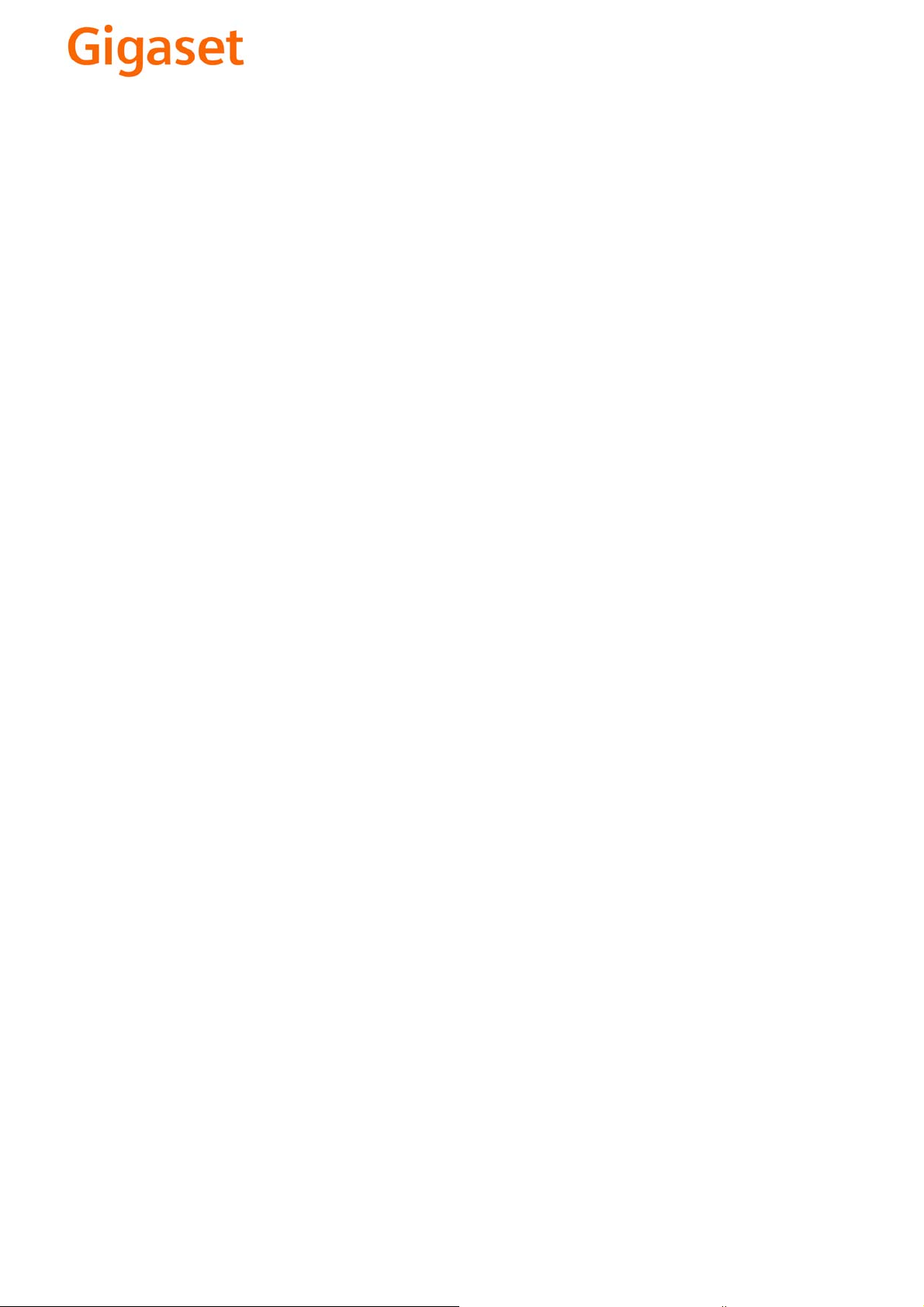
EN Dear Customer,
Gigaset Communications GmbH is the legal successor to
Siemens Home and Office Communication Devices GmbH &
Co. KG (SHC), which in turn continued the Gigaset business
of Siemens AG. Any statements made by Siemens AG or
SHC that are found in the user guides should therefore be
understood as statements of Gigaset Communications
.
GmbH
We hope you enjoy your Gigaset.
DE Sehr geehrte Kundin, sehr geehrter Kunde,
FR Chère Cliente, Cher Client,
IT Gentile cliente,
NL Geachte klant,
ES Estimado cliente,
PT SCaros clientes,
die Gigaset Communications GmbH ist Rechtsnachfolgerin
der Siemens Home and Office Communication Devices
GmbH & Co. KG (SHC), die ihrerseits das Gigaset-Geschäft
der Siemens AG fortführte. Etwaige Erklärungen der
Siemens AG oder der SHC in den Bedienungsanleitungen
sind daher als Erklärungen der Gigaset Communications
GmbH zu verstehen.
Wir wünschen Ihnen viel Freude mit Ihrem Gigaset.
la société Gigaset Communications GmbH succède en droit
à Siemens Home and Office Communication Devices GmbH
& Co. KG (SHC) qui poursuivait elle-même les activités Gigaset de Siemens AG. Donc les éventuelles explications de Siemens AG ou de SHC figurant dans les modes d’emploi
doivent être comprises comme des explications de Gigaset
Communications GmbH.
Nous vous souhaitons beaucoup d’agrément avec votre
Gigaset.
la Gigaset Communications GmbH è successore della Siemens Home and Office Communication Devices GmbH &
Co. KG (SHC) che a sua volta ha proseguito l’attività della
Siemens AG. Eventuali dichiarazioni della Siemens AG o
della SHC nei manuali d’istruzione, vanno pertanto intese
come dichiarazioni della Gigaset Communications GmbH.
Le auguriamo tanta soddisfazione con il vostro Gigaset.
Gigaset Communications GmbH is de rechtsopvolger van
Siemens Home and Office Communication Devices GmbH &
Co. KG (SHC), de onderneming die de Gigaset-activiteiten
van Siemens AG heeft overgenomen. Eventuele uitspraken
of mededelingen van Siemens AG of SHC in de gebruiksaanwijzingen dienen daarom als mededelingen van Gigaset
Communications GmbH te worden gezien.
Wij wensen u veel plezier met uw Gigaset
la Gigaset Communications GmbH es derechohabiente de la
Siemens Home and Office Communication Devices GmbH &
Co. KG (SHC) que por su parte continuó el negocio Gigaset
de la Siemens AG. Las posibles declaraciones de la
Siemens AG o de la SHC en las instrucciones de uso se
deben entender por lo tanto como declaraciones de la Gigaset Communications GmbH.
Le deseamos que disfrute con su Gigaset.
Gigaset Communications GmbH é a sucessora legal da Siemens Home and Office Communication Devices GmbH &
Co. KG (SHC), que, por sua vez, deu continuidade ao sector
de negócios Gigaset, da Siemens AG. Quaisquer declarações por parte da Siemens AG ou da SHC encontradas nos
manuais de utilização deverão, portanto, ser consideradas
como declarações da Gigaset Communications GmbH.
Desejamos que tenham bons momentos com o seu Gigaset.
DA Kære Kunde,
FI Arvoisa asiakkaamme,
SV Kära kund,
NO Kjære kunde,
EL Αγ α πητή πελάτισσα, αγαπητέ πελάτη,
HR Poštovani korisnici,
.
SL Spoštovani kupec!
Gigaset Communications GmbH er retlig efterfølger til Siemens Home and Office Communication Devices GmbH &
Co. KG (SHC), som fra deres side videreførte Siemens AGs
Gigaset-forretninger. Siemens AGs eller SHCs eventuelle
forklaringer i betjeningsvejledningerne skal derfor forstås
som Gigaset Communications GmbHs forklaringer.
Vi håber, du får meget glæde af din Gigaset.
Gigaset Communications GmbH on Siemens Home and
Office Communication Devices GmbH & Co. KG (SHC)-yri-
tyksen oikeudenomistaja, joka jatkoi puolestaan Siemens
AG:n Gigaset-liiketoimintaa. Käyttöoppaissa mahdollisesti
esiintyvät Siemens AG:n tai SHC:n selosteet on tämän
vuoksi ymmärrettävä Gigaset Communications GmbH:n
selosteina.
Toivotamme Teille paljon iloa Gigaset-laitteestanne.
Gigaset Communications GmbH övertar rättigheterna från
Siemens Home and Office Communication Devices GmbH &
Co. KG (SHC), som bedrev Gigaset-verksamheten efter Siemens AG. Alla förklaringar från Siemens AG eller SHC i
användarhandboken gäller därför som förklaringar från
Gigaset Communications GmbH.
Vi önskar dig mycket nöje med din Gigaset.
Gigaset Communications GmbH er rettslig etterfølger etter
Siemens Home and Office Communication Devices GmbH &
Co. KG (SHC), som i sin tur videreførte Gigaset-geskjeften i
Siemens AG. Eventuelle meddelelser fra Siemens AG eller
SHC i bruksanvisningene er derfor å forstå som meddelelser
fra Gigaset Communications GmbH.
Vi håper du får stor glede av din Gigaset-enhet.
η Gigaset Communications GmbH είναι η νομική διάδοχος της
Siemens Home and Office Communication Devices GmbH &
Co. KG (SHC), η οποία έχει αναλάβει την εμπορική
δραστηριότητα Gigaset της Siemens AG. Οι δηλώσεις της
Siemens AG ή της SHC στις
επομένως δηλώσεις της Gigaset Communications GmbH.
Σας ευχόμαστε καλή διασκέδαση με τη συσκευή σας Gigaset.
Gigaset Communications GmbH pravni je sljednik tvrtke
Siemens Home and Office Communication Devices GmbH &
Co. KG (SHC), koji je nastavio Gigaset poslovanje tvrtke
Siemens AG. Zato sve izjave tvrtke Siemens AG ili SHC koje
se nalaze u uputama za upotrebu treba tumačiti kao izjave
tvrtke Gigaset Communications GmbH.
Nadamo se da sa zadovoljstvom koristite svoj Gigaset
uređaj.
Podjetje Gigaset Communications GmbH je pravni naslednik
podjetja Siemens Home and Office Communication Devices
GmbH & Co. KG (SHC), ki nadaljuje dejavnost znamke
Gigaset podjetja Siemens AG. Vse izjave podjetja Siemens
AG ali SHC v priročnikih za uporabnike torej veljajo kot izjave
podjetja Gigaset Communications GmbH.
Želimo vam veliko užitkov ob uporabi naprave Gigaset.
οδηγίες χρήσ
ης αποτ
ελούν
Issued by
Gigaset Communications GmbH
Schlavenhorst 66, D-46395 Bocholt
Gigaset Communications GmbH is a trademark
licensee of Siemens AG
© Gigaset Communications GmbH 2008
All rights reserved.
Subject to availability. Rights of modifications
reserved.
www.gigaset.com
Page 2

CS Vážení zákazníci,
společnost Gigaset Communications GmbH je právním
nástupcem společnosti Siemens Home and Office
Communication Devices GmbH & Co. KG (SHC), která dále
přejala segment produktů Gigaset společnosti Siemens AG.
Jakékoli prohlášení společnosti Siemens AG nebo SHC, které
naleznete v uživatelských příručkách, je třeba považovat za
prohlášení společnosti Gigaset Communications GmbH.
Doufáme, že jste s produkty Gigaset spokojeni.
SK Vážený zákazník,
Spoločnosť Gigaset Communications GmbH je právnym
nástupcom spoločnosti Siemens Home and Office
Communication Devices GmbH & Co. KG (SHC), ktorá zasa
pokračovala v činnosti divízie Gigaset spoločnosti Siemens
AG. Z tohto dôvodu je potrebné všetky vyhlásenia
spoločnosti Siemens AG alebo SHC, ktoré sa nachádzajú v
používateľských príručkách, chápať ako vyhlásenia
spoločnosti Gigaset Communications GmbH.
Veríme, že budete so zariadením Gigaset spokojní.
PL Szanowny Kliencie,
Firma Gigaset Communications GmbH jest spadkobiercą
prawnym firmy Siemens Home and Office Communication
Devices GmbH & Co. KG (SHC), która z kolei przejęła
segment produktów Gigaset od firmy Siemens AG. Wszelkie
oświadczenia firm Siemens AG i SHC, które można znaleźć
w instrukcjach obsługi, należy traktować jako oświadczenia
firmy Gigaset Communications GmbH.
Życzymy wiele przyjemności z korzystania z produktów
Gigaset.
TR Sayın Müşterimiz,
Gigaset Communications GmbH, Siemens AG'nin Gigaset
işletmesini yürüten Siemens Home and Office
Communication Devices GmbH & Co. KG (SHC)'nin yasal
halefidir. Kullanma kılavuzlarında bulunan ve Siemens AG
veya SHC tarafından yapılan bildiriler Gigaset
Communications GmbH tarafından yapılmış bildiriler olarak
algılanmalıdır.
Gigaset'ten memnun kalmanızı ümit ediyoruz.
RO Stimate client,
Gigaset Communications GmbH este succesorul legal al
companiei Siemens Home and Office Communication
Devices GmbH & Co. KG (SHC), care, la rândul său, a
continuat activitatea companiei Gigaset a Siemens AG.
Orice afirmaţii efectuate de Siemens AG sau SHC şi incluse
în ghidurile de utilizare vor fi, prin urmare, considerate a
aparţine Gigaset Communications GmbH.
Sperăm ca produsele Gigaset să fie la înălţimea dorinţelor
dvs.
SR Poštovani potrošaču,
Gigaset Communications GmbH je pravni naslednik
kompanije Siemens Home and Office Communication
Devices GmbH & Co. KG (SHC), kroz koju je nastavljeno
poslovanje kompanije Gigaset kao dela Siemens AG. Stoga
sve izjave od strane Siemens AG ili SHC koje se mogu naći u
korisničkim uputstvima treba tuma
Gigaset Communications GmbH.
Nadamo se da ćete uživati u korišćenju svog Gigaset
uređaja.
BG Уважаеми потребители,
Gigaset Communications GmbH е правоприемникът на
Siemens Home and Office Communication Devices GmbH
& Co. KG (SHC), която на свой ред продължи бизнеса на
подразделението Siemens AG. По тази причина
всякакви изложения, направени от Siemens AG или
SHC, които се намират в ръководствата за
потребителя, следва да се разбират като изложения на
Gigaset Communications GmbH.
Надяваме се да ползвате с удоволствие вашия Gigaset.
izjave kompanije
čiti kao
RU Уважаемыи покупатель!
Компания Gigaset Communications GmbH является
правопреемником компании Siemens Home and Office
Communication Devices GmbH & Co. KG (SHC), которая,
ою очередь, приняла подразделение Gigaset в свое
в св
управление от компании Siemens AG. Поэтому любые
заявления, сделанные от имени компании Siemens AG
или SHC и встречающиеся в руководствах
пользователя, должны восприниматься как заявления
компании Gigaset Communications GmbH.
Мы надеемся, что продукты Gigaset удовлетворяют
вашим требованиям.
HU T
isztelt Vásárló!
A Siemens Home and Communication Devices GmbH & Co.
KG (SHC) törvényes jogutódja a Gigaset Communications
GmbH, amely a Siemens AG Gigaset üzletágának utódja.
Ebből következően a Siemens AG vagy az SHC felhasználói
kézikönyveiben található bármely kijelentést a Gigaset
Communications GmbH kijelentésének kell tekinteni.
Reméljük, megelégedéssel használja Gigaset készülékét.
Issued by
Gigaset Communications GmbH
Schlavenhorst 66, D-46395 Bocholt
Gigaset Communications GmbH is a trademark
licensee of Siemens AG
© Gigaset Communications GmbH 2008
All rights reserved.
Subject to availability. Rights of modifications
reserved.
www.gigaset.com
Page 3
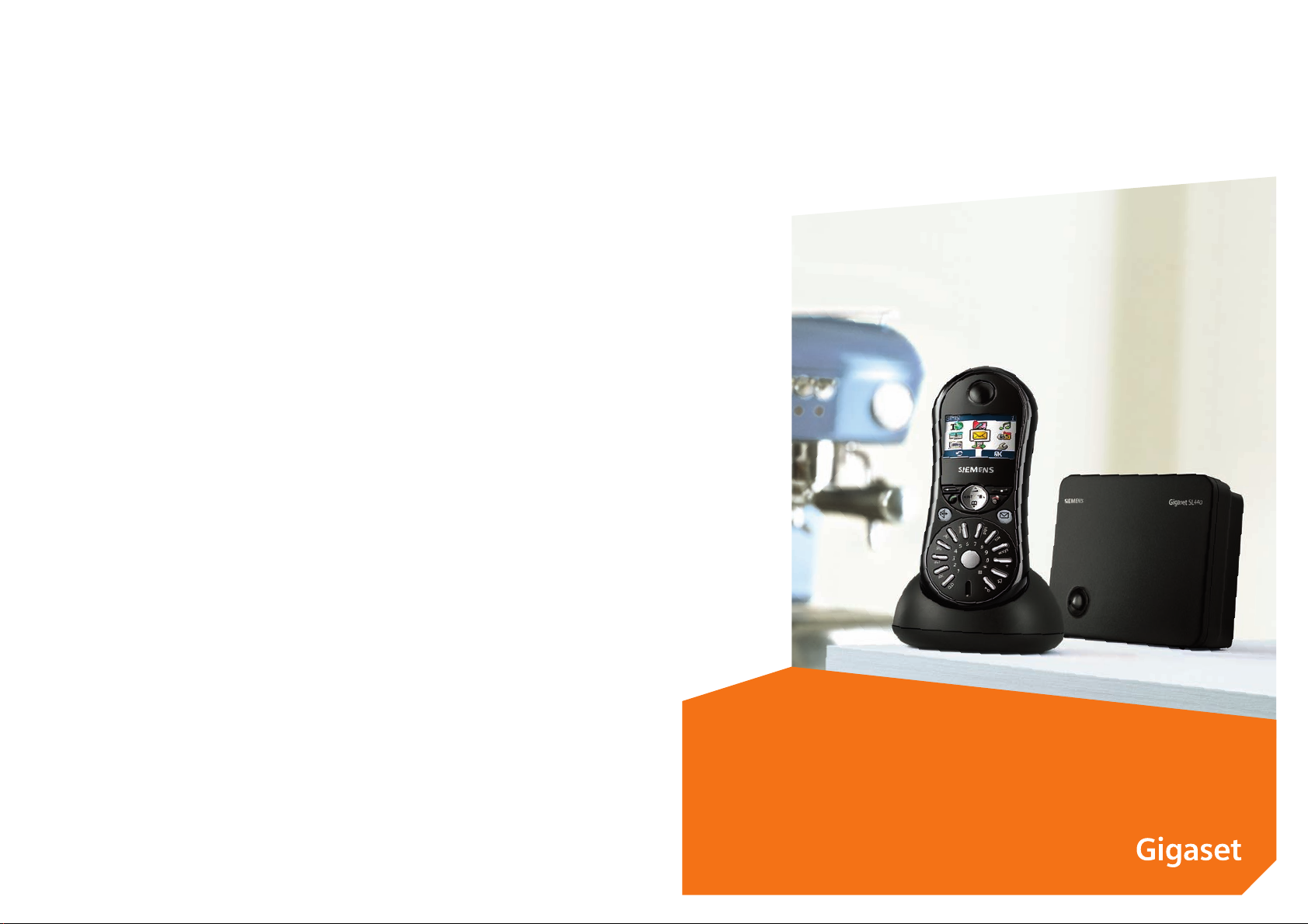
s
mobile
Issued by
Information and Communication mobile
Haidenauplatz 1
D-81667 Munich
© Siemens AG 2004
All rights reserved. Subject to availability.
Rights of modification reserved.
Siemens Aktiengesellschaft
www.siemens-mobile.com/gigaset
Gigaset SL440
Page 4

Breve resumo do terminal móvel
Breve resumo do terminal
móvel
15
14
13
12
11
10
ÐV
INT 1
28.09.04 09:45
§§§§§§§SMS§§§§§
§§§§§§§§?§§§§§§§§§
9
1 Display (campo de indicação) no estado de
repouso
2 Estado da carga das baterias
= e V U (vazias a cheias)
= Pisca: baterias quase vazias.
e V U Pisca: baterias a carregar.
3 Teclas de Display (pág. 9)
4 Tecla Li gar/ Desligar
Desligar uma chamada, cancelar uma função, retroceder um nível de menu (premir
brevemente), voltar ao estado de repouso
(premir sem soltar), ligar/desligar o terminal
1
2
3
4
5
6
7
8
móvel (premir sem soltar, com o terminal no
estado de repouso).
5 Tecla de Mensagens
Aceder às listas de chamadas e de
mensagens.
Pisca: mensagem nova ou chamada nova.
6 Tecla de Função
7 Tecla As teri sco
Activar/desactivar os sinais de chamar (premir sem soltar).
Alternar entre letras maiúsculas, minúsculas
e dígitos.
8 Tecla Cardinal
Activar/desactivar a protecção do teclado
(premir sem soltar).
9 Conector para auricular e ligação a PC.
10 Microfone
11 Tecla 1
Seleccionar o atendedor de chamadas
externo (premir sem soltar).
12 Tecla Mãos-li vres
Alternar entre utilização normal e utilização
mãos-livres;
Ilumina-se: quando a função mãos-livres
está activada;
Pisca: a receber uma chamada, repetição
automática da marcação.
13 Tecla Atender/Marcar
Atender uma chamada, aceder à lista de
repetição da marcação (premir brevemente), iniciar o processo de marcação (pre-
mir sem soltar).
14 Tecla de Navegação (pág. 9)
15 Intensidade de ligação à base
Ð i Ñ Ò (elevada a fraca)
| Pisca: sem ligação.
1
Page 5

Índice
Índice
Breve resumo do terminal móvel 1
Indicações de segurança . . . . . . . 4
Gigaset SL440 – muito mais do
que apenas telefonar . . . . . . . . . . 5
Colocar o telefone em
funcionamento . . . . . . . . . . . . . . . 5
Instalar a base e o carregador . . . . . . . 5
Alcance e intensidade de ligação . . . . . 5
Ligar a base . . . . . . . . . . . . . . . . . . . . . 6
Colocar o terminal móvel em
funcionamento . . . . . . . . . . . . . . . . . . . 6
Ligar o carregador . . . . . . . . . . . . . . . . 7
Ligar/desligar o terminal móvel . . . . . . 8
Activar/desactivar a protecção
do teclado . . . . . . . . . . . . . . . . . . . . . . . 8
Configurar a data e as horas . . . . . . . . 8
Utilizar o terminal móvel . . . . . . . 9
Tecla de Navegação . . . . . . . . . . . . . . . 9
Teclas de Display . . . . . . . . . . . . . . . . . 9
Voltar ao estado de repouso . . . . . . . 10
Explicação do menu . . . . . . . . . . . . . . 10
Corrigir caracteres . . . . . . . . . . . . . . . 10
Indicações relativas ao manual
de instruções . . . . . . . . . . . . . . . . 10
Símbolos e funções . . . . . . . . . . . . . . 10
Exemplo de utilização de menu . . . . . 11
Exemplo de programação de várias
opções em simultâneo . . . . . . . . . . . . 11
Estabelecer chamadas . . . . . . . . 13
Estabelecer chamadas externas . . . . . 13
Terminar a chamada . . . . . . . . . . . . . . 13
Atender uma chamada . . . . . . . . . . . . 13
Transmissão do número de telefone . 13
Mãos-livres . . . . . . . . . . . . . . . . . . . . . 14
Desactivar o microfone (MUTE) . . . . . 14
Serviços da rede . . . . . . . . . . . . . 15
Função para a próxima chamada . . . . 15
Funções para todas as chamadas
seguintes . . . . . . . . . . . . . . . . . . . . . . 15
Funções durante uma chamada . . . . 15
Utilizar a lista telefónica e outras
listas . . . . . . . . . . . . . . . . . . . . . . . 17
Lista telefónica . . . . . . . . . . . . . . . . . . 17
Lista de e-mail . . . . . . . . . . . . . . . . . . . 20
Lista de repetição da marcação . . . . . 20
Aceder às listas através da tecla
de Mensagens . . . . . . . . . . . . . . . . . . . 21
SMS (mensagens de texto) . . . . 23
Escrever/enviar mensagem SMS . . . . . 23
Receber uma mensagem SMS . . . . . . 26
Utilizar os dados do anexo . . . . . . . . . 27
Notificação via mensagem SMS . . . . . 28
Listas SMS . . . . . . . . . . . . . . . . . . . . . . 28
Definir o centro de serviço SMS . . . . . 29
Mensagem SMS nas centrais
telefónicas privadas . . . . . . . . . . . . . . 30
Activar/desactivar a funcionalidade
SMS . . . . . . . . . . . . . . . . . . . . . . . . . . . 30
Resolução de erros nas mensagens
SMS . . . . . . . . . . . . . . . . . . . . . . . . . . . 30
Utilizar o atendedor de
chamadas externo . . . . . . . . . . . 32
Programar o atendedor de chamadas
externo para a marcação abreviada . . 32
Mensagem do atendedor de chamadas
externo . . . . . . . . . . . . . . . . . . . . . . . . 32
Utilizar vários terminais móveis 33
Registar os terminais móveis . . . . . . . 33
Desregistar terminais móveis . . . . . . . 33
Procurar um terminal móvel
("Paging") . . . . . . . . . . . . . . . . . . . . . . 34
Mudar a base . . . . . . . . . . . . . . . . . . . 34
Alterar o nome da base . . . . . . . . . . . . 34
Chamadas internas . . . . . . . . . . . . . . . 34
Conferência interna . . . . . . . . . . . . . . 35
Alterar o nome de um terminal móvel 36
Alterar o número interno de um
terminal móvel . . . . . . . . . . . . . . . . . . 36
Configurar o modo Walky-Talky . . . . . 36
Utilizar a função Alerta de Ruído com o
terminal móvel no modo Walky-Talky 37
Configurar o terminal móvel . . . 38
Acesso rápido às funções e números . 38
Alterar idioma do terminal móvel . . . . 39
Configurar o display . . . . . . . . . . . . . . 39
2
Page 6
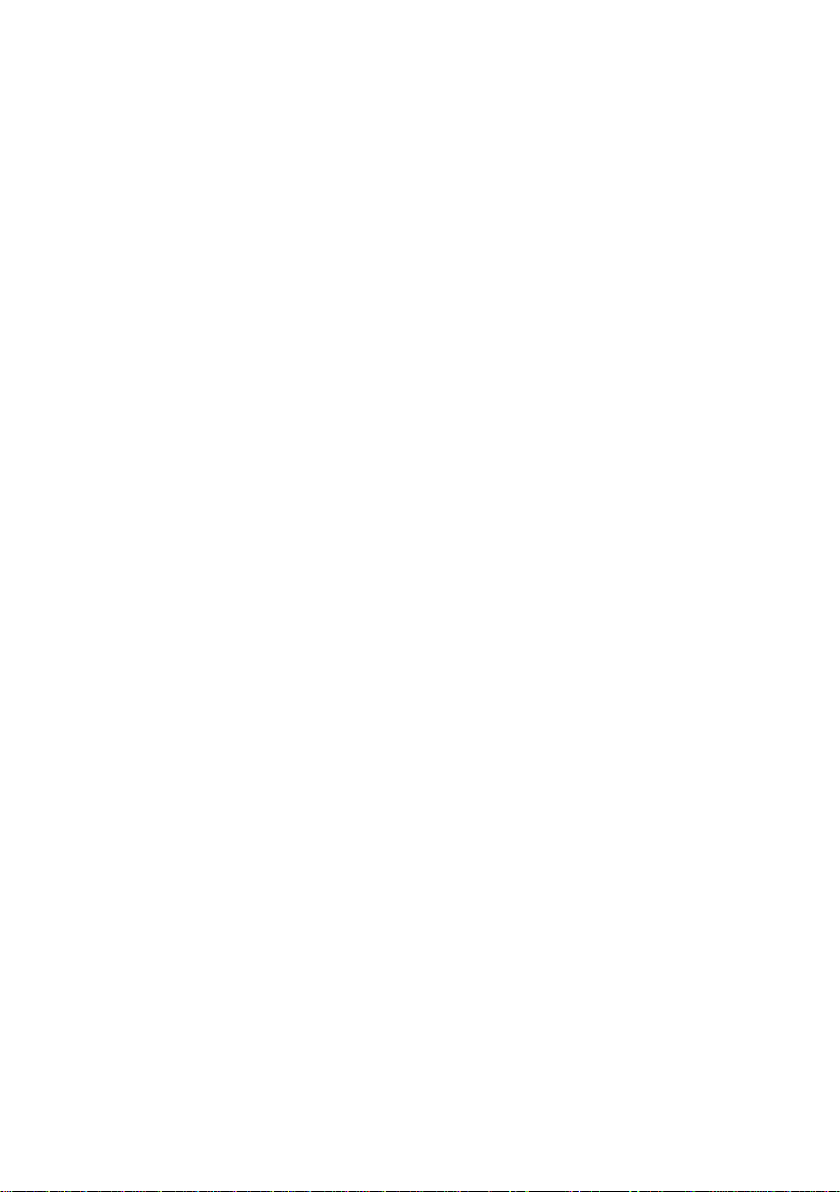
Configurar a imagem (logotipo) . . . . 39
Configurar o modo de iluminação
nocturno . . . . . . . . . . . . . . . . . . . . . . . 40
Activar/desactivar o Atendimento
Automático de chamadas . . . . . . . . . 40
Alterar o volume áudio . . . . . . . . . . . 40
Alterar o sinal de chamar . . . . . . . . . . 40
Activar/desactivar o primeiro toque
do sinal de chamar . . . . . . . . . . . . . . . 41
Gerir melodias . . . . . . . . . . . . . . . . . . 42
Activar/desactivar os sinais de aviso . 43
Configurar o despertador . . . . . . . . . . 43
Programar eventos . . . . . . . . . . . . . . . 44
Visualizar eventos e aniversários
perdidos . . . . . . . . . . . . . . . . . . . . . . . 45
Número de emergência . . . . . . . . . . . 45
Repor o terminal móvel no estado
de fábrica . . . . . . . . . . . . . . . . . . . . . . 45
Protecção contra acesso não
autorizado . . . . . . . . . . . . . . . . . . . . . 46
Suporte de um Repeater . . . . . . . . . . 46
Repor a base no estado de fábrica . . . 46
Ligar a base à central telefónica 47
Tempo de Flash . . . . . . . . . . . . . . . . . 47
Programar o código de acesso à rede 47
Programar tempos de pausa . . . . . . . 47
Anexo . . . . . . . . . . . . . . . . . . . . . . 49
Cuidados . . . . . . . . . . . . . . . . . . . . . . . 49
Contacto com líquidos . . . . . . . . . . . . 49
Perguntas e respostas . . . . . . . . . . . . 49
Serviço de Apoio a Clientes
(Customer Care) . . . . . . . . . . . . . . . . . 50
Características técnicas . . . . . . . . . . . 51
Estado de fábrica . . . . . . . . . . . . . . . . 52
Garantia . . . . . . . . . . . . . . . . . . . . . . . 52
Ligação ao PC . . . . . . . . . . . . . . . . . . . 53
Jogo "Balloon Shooter" . . . . . . . . . . . . 54
Escrever e editar texto . . . . . . . . . . . . 54
Vista geral do menu . . . . . . . . . . 56
Acessórios . . . . . . . . . . . . . . . . . . 59
Índice remissivo . . . . . . . . . . . . . 62
Índice
3
Page 7
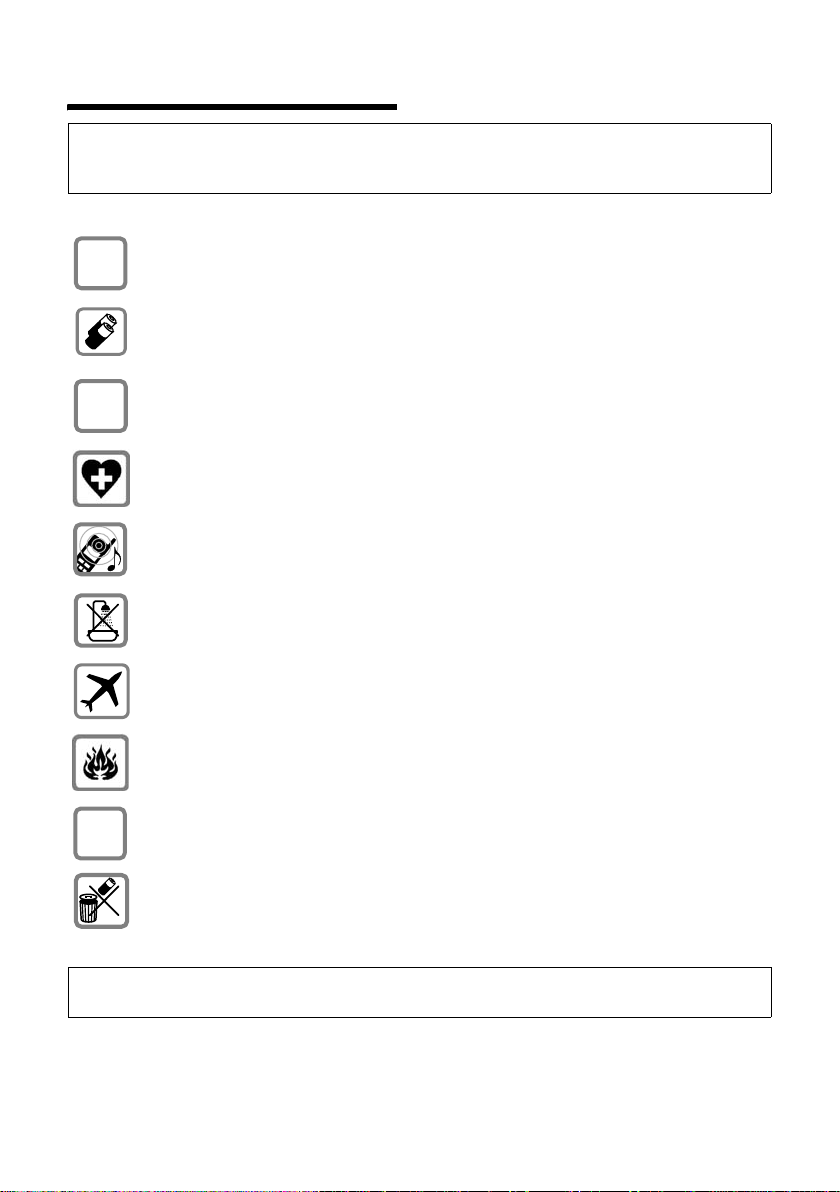
Indicações de segurança
Indicações de segurança
Atenção:
Antes de utilizar o telefone, leia as indicações de segurança e as instruções deste manual.
Explique aos seus filhos o seu conteúdo e os riscos que podem ocorrer ao utilizar o telefone.
Utilize apenas o alimentador fornecido, conforme está referido no lado inferior
$
‹
Œ
da base ou do carregador.
Utilize apenas as baterias recarregáveis recomendadas (pág. 51)! Ou seja,
não utilize outro tipo de baterias, nem baterias não recarregáveis, pois poderão
provocar consideráveis danos pessoais e prejudicar a saúde.
Coloque as baterias com a polaridade correcta e utilize-as de acordo com as indicações apresentadas neste manual de instruções (símbolo apresentado no compartimento das baterias do terminal móvel).
O funcionamento de equipamentos médicos poderá ser afectado. Respeite as
condições técnicas nas respectivas áreas de utilização, por ex., num consultório.
O terminal móvel poderá causar ruídos desagradáveis em próteses auditivas.
Não coloque a base, o terminal móvel ou o carregador em casas de banho, uma
vez que não estão protegidos contra salpicos de água (pág. 49).
Desligar o terminal móvel quando está dentro de um av ião . Proteger c ont ra u ma
ligação inadvertida (função Walky-Talky).
Não utilizar o telefone em locais com perigo de explosão (por ex., em oficinas
de pintura).
ƒ
Entregar o seu telefone Gigaset a terceiros sempre acompanhado deste manual
de instruções.
Quando eliminar as baterias e o terminal móvel, faça-o sem prejudicar o meio
ambiente.
Nota:
Nem todas as funções descritas neste manual de instruções estão disponíveis em todos os países.
4
Page 8
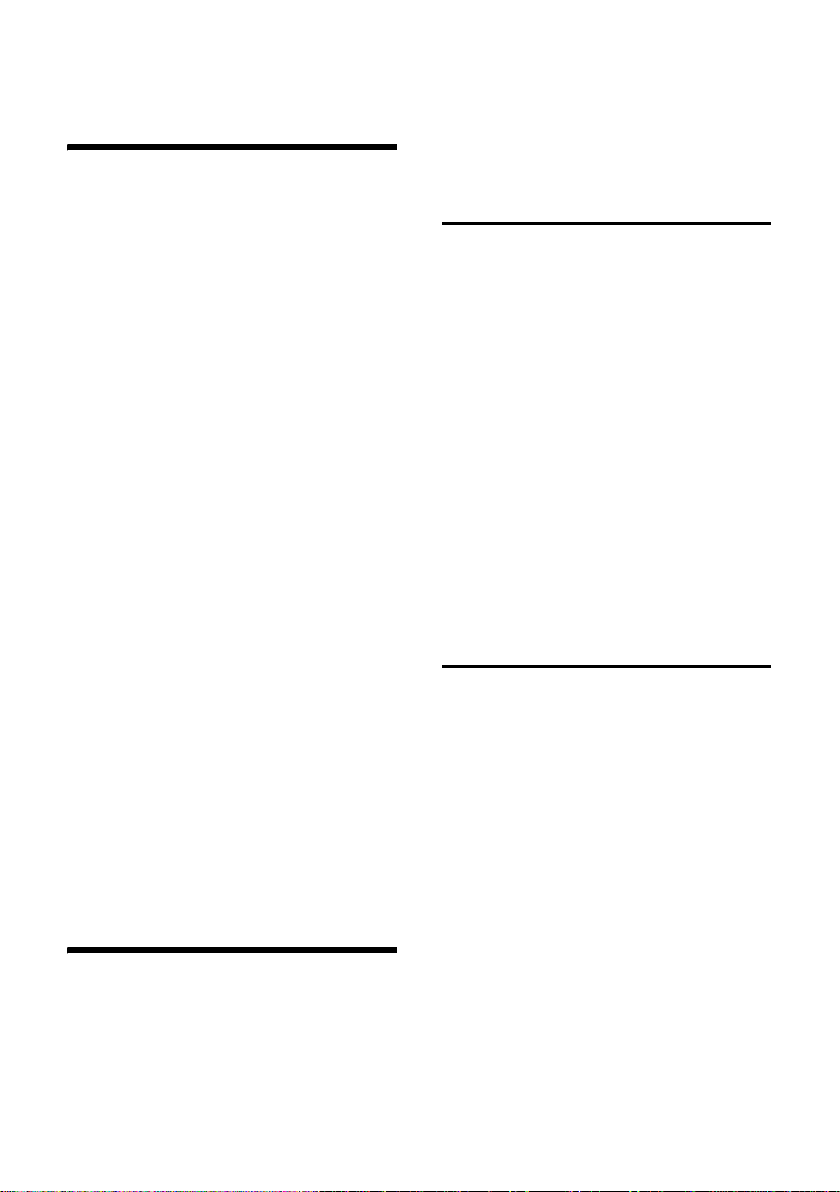
Gigaset SL440 – muito mais do que apenas telefonar
Gigaset SL440 – muito mais
do que apenas telefonar
O seu telefone Gigaset SL440 não lhe permite apenas enviar e receber mensagens
SMS através da rede fixa ou gravar até 200
números de telefone e endereços de email (pág. 17) - as funções do Gigaset
SL440 permitem muito mais:
u Atribua os números de telefone mais
importantes ou as funções mais utilizadas às teclas do seu terminal móvel.
Assim, para marcar um número de telefone ou aceder a uma função basta
simplesmente premir a respectiva tecla
(pág. 38).
u Grave a sua melodia preferida no termi-
nal móvel e personalize a melodia do
sinal de chamar (pág. 40).
u Defina os registos mais importantes
como registos VIP, deste modo poderá
reconhecer as chamadas importantes
pela melodia do sinal de chamar
(pág. 18).
u Grave um comando de voz para os
registos importantes da lista telefónica
e inicie uma chamada por "marcação
por voz" através do terminal móvel
(pág. 19).
u Programe eventos (pág. 44) e datas de
aniversário (pág. 18) no seu terminal
móvel. O seu terminal móvel tocará a
tempo para o alertar.
Divirta-se com o seu novo telefone!
Colocar o telefone em funcionamento
u uma tampa de baterias,
u um carregador (inclui alimentador),
u um clip de cinto,
u este manual de instruções.
Instalar a base e o carregador
A base e o carregador foram concebidos
para funcionar em ambientes secos e
fechados, a temperaturas entre +5 ºC e
+45 ºC.
Instale a base num ponto central da sua
casa.
Para ligar o carregador, consulte a parte
final do manual de instruções.
Nota:
u Nunca exponha o seu telefone sem fios
às seguintes situações: fontes de calor,
radiação solar directa, outros equipa-
mentos eléctricos.
u Proteja o seu telefone Gigaset da humi-
dade, poeiras, líquidos agressivos e
vapores.
Alcance e intensidade de ligação
Alcance:
u Em espaços abertos: até 300 m
u Em interiores: até 50 m
Intensidade de ligação:
No display é indicado o nível de intensidade de ligação entre a base e o terminal
móvel:
u boa a fraca: ÐiÑÒ
u sem sinal de ligação: | pisca
Conteúdo da embalagem:
u uma base Gigaset SL440,
u um terminal móvel Gigaset SL44,
u um alimentador,
u um cabo para ligação à rede telefónica,
u duas baterias,
5
Page 9
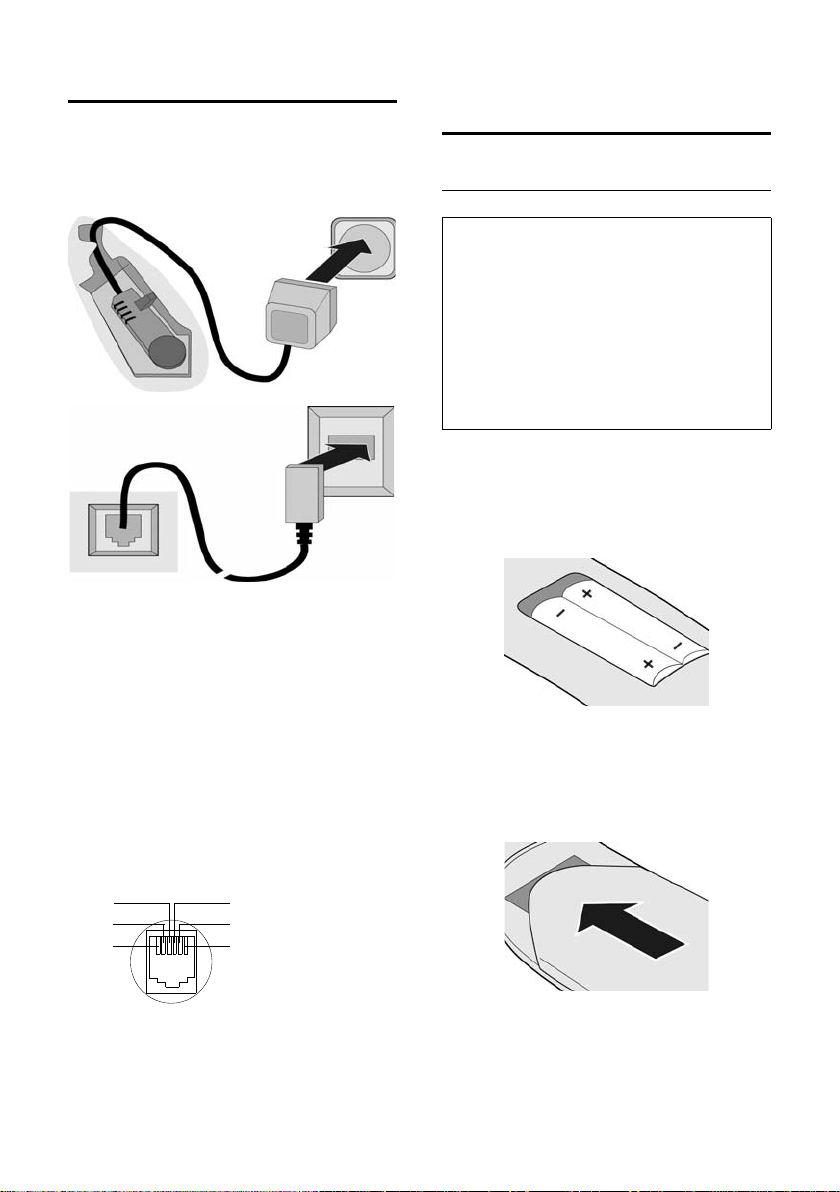
Colocar o telefone em funcionamento
Ligar a base
¤ Ligar o alimentador e o cabo telefónico
conforme abaixo indicado e, em
seguida, inserir os cabos nos entalhes
de fixação.
2
1
1
3
1
1
1 Parte inferior da base (sem carregador)
(amostra)
2 Alimentador 230V
3 Cabo telefónico
Nota:
u O alimentador tem de estar sempre
ligado, uma vez que o telefone não
funciona sem estar ligado à rede.
u Caso tenha adquirido outro cabo telefó-
nico, certifique-se da distribuição cor-
recta dos contactos do cabo telefónico.
Distribuição correcta dos contactos do
cabo telefónico
1livre
3
2
1
4
2livre
5
3a
6
4b
5livre
6livre
Colocar o terminal móvel em funcionamento
Inserir as baterias
Atenção:
Utilizar apenas as baterias recarregáveis recomendadas pela Siemens na pág. 51! Ou seja,
nunca utilize baterias normais (não recarregáveis) ou outro tipo de baterias, pois poderão
prejudicar consideravelmente a saúde e provocar danos materiais. Poderia, por ex., destruir
o revestimento das baterias ou fazer explodir
as baterias. Da mesma forma, podem ocorrer
avarias de funcionamento e danos no
equipamento.
¤ Colocar as baterias com a polaridade
correcta (consulte a representação
esquemática).
A polaridade está identificada no interior
do compartimento das baterias.
Fechar a tampa do compartimento das
baterias
¤ Colocar a tampa ligeiramente deslo-
cada para baixo e depois empurrá-la
para cima, até encaixar.
Abrir a tampa do compartimento das
baterias
¤ Pressionar a parte superior da tampa do
compartimentos das baterias e
empurrá-la para baixo.
6
Page 10
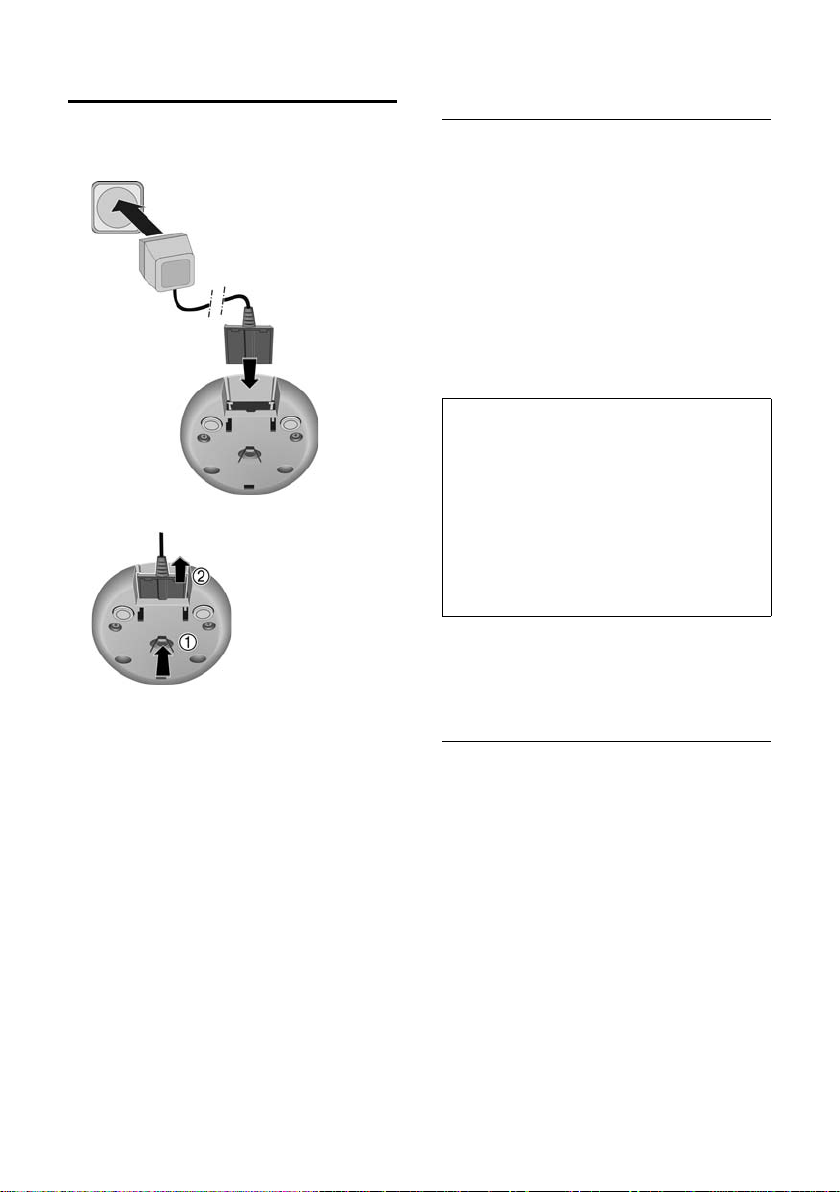
Colocar o telefone em funcionamento
Ligar o carregador
¤ Inserir a ficha do alimentador no carre-
gador conforme abaixo indicado e ligar
o alimentador à corrente eléctrica.
Colocar o terminal móvel no
carregador
¤ Certifique-se de que o alimentador do
carregador está ligado à tomada
eléctrica.
¤ Coloque o terminal móvel no carrega-
dor com o display virado para a frente.
O terminal móvel já vem registado na
base. No display aparece INT 1. Não necessita de registar o terminal móvel. No
entanto, se for necessário registar o terminal móvel na base, consulte a pág. 33.
Coloque o terminal no carregador para
carregar as baterias.
Nota:
– O terminal móvel quando colocado no car-
regador, também carrega enquanto permanece desligado. No display, é indicado o
estado de carga das baterias.
– Se o terminal móvel desligar-se por ter as
baterias descarregadas, ao colocá-lo novamente no carregador, o terminal liga-se
automaticamente.
– O terminal móvel apenas pode ser colocado
no carregador previsto para este efeito.
Em caso de dúvidas ou problemas, consultar a pág. 49.
¤ Para retirar a ficha do carregador, pre-
mir a tecla (1) e retirar a ficha (2).
Primeiro carregamento e descarregamento das baterias
Se o terminal móvel estiver ligado e colocado em cima do carregador, o processo
de carregamento das baterias é indicado
no canto superior direito do display, através do piscar do símbolo das baterias e.
Durante a utilização do terminal móvel, o
símbolo indica o estado de carga das baterias (pág. 1). O estado de carga das baterias só é correctamente indicado se as
baterias atingirem um ciclo de carga e descarga completo.
¤ Para este efeito, deixe o terminal móvel
colocado ininterruptamente no carregador durante cerca de oito horas. O
terminal móvel não necessita de estar
ligado durante o processo de
carregamento.
7
Page 11
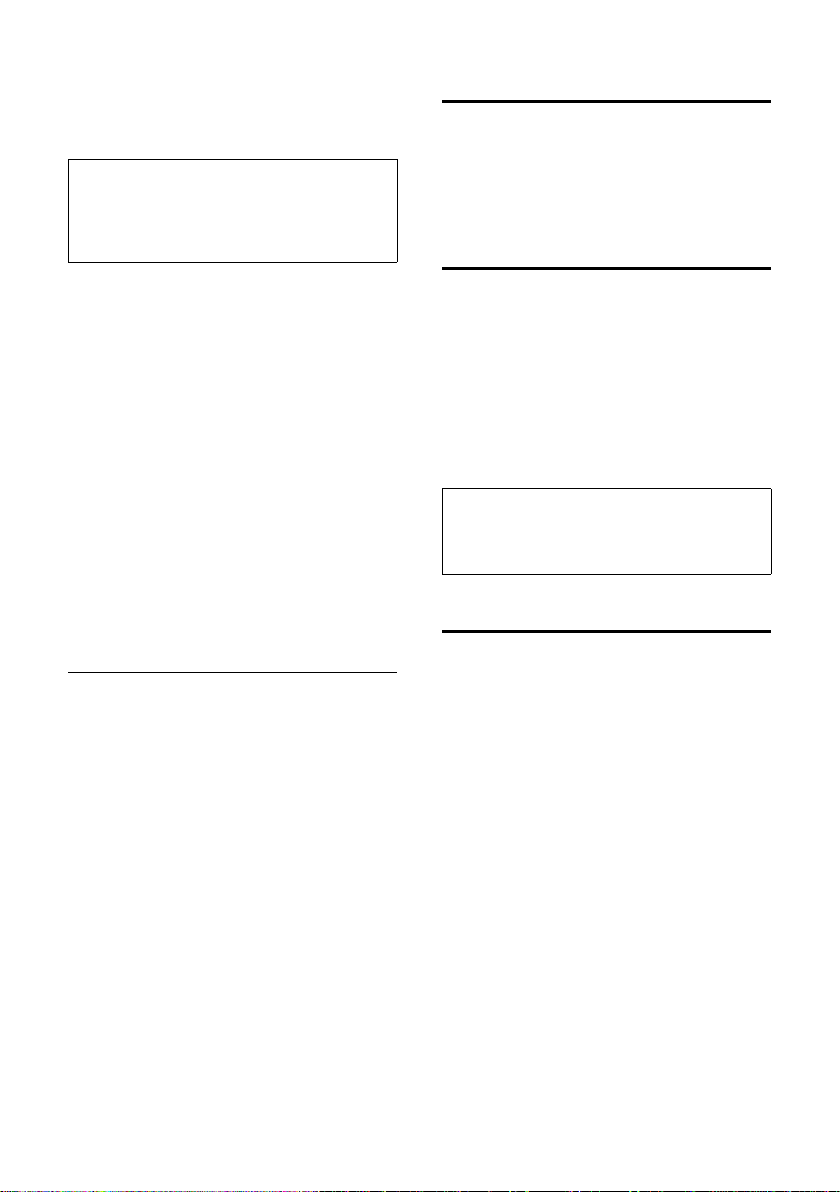
Colocar o telefone em funcionamento
¤ Retire o terminal móvel do carregador e
coloque-o novamente depois das ba-
terias estarem totalmente
descarregadas.
Nota:
Depois do primeiro carregamento e descarre-
gamento completo, pode colocar o seu terminal móvel no carregador no final de cada chamada.
Nota:
u Repita sempre o processo de carrega-
mento e descarregamento completo,
quando retirar e colocar novamente as
baterias no terminal móvel.
u As baterias podem aquecer durante o
processo de carregamento. Isto não
representa qualquer perigo.
u Por razões técnicas, a capacidade de
carga das baterias reduz-se passado
algum tempo.
O seu telefone está pronto a funcionar!
¤ Não esquecer de configurar a data e as
horas (pág. 8) para, por ex., consultar a
hora correcta das chamadas recebidas.
Fixar o clip de cinto
No terminal móvel, encontram-se, ao
nível do display, dois encaixes laterais para
o clip de cinto.
¤ Encoste o clip de cinto na parte de trás
do terminal móvel e prima de forma a
que os encaixes laterais fiquem presos.
A lingueta do clip de cinto tem que estar
direccionada para o compartimento das
baterias.
Ligar/desligar o terminal móvel
a Prima sem soltar a tecla Ligar/
Desligar. Ouvirá um sinal de
confirmação.
Activar/desactivar a protecção do teclado
# Prima sem soltar a tecla
Cardinal.
Ouvirá um sinal de confirmação. Se a protecção do teclado se encontrar activada,
aparece no display o símbolo Ø.
A protecção do teclado desactiva-se automaticamente ao receber uma chamada.
No final da chamada, a protecção activase novamente.
Nota:
O número de emergência programado
(pág. 45) pode ser marcado mesmo com a protecção do teclado activada.
Configurar a data e as horas
¤ Enquanto a data e as horas não estive-
rem configuradas, prima a tecla de Dis-
§Hora§ para aceder ao campo de
play
edição.
Para alterar as horas, abra o campo de
edição com:
¢ Ð ¢ Data/Hora
v
¤ Alterar um registo de várias linhas:
Data:
Insira o dia, mês e ano (6 dígitos).
Hora:
Insira a hora e os minutos (4 dígitos),
por ex.,Q M 1 5
para 7:15 horas.
§Gravar§ Premir a tecla de Display.
8
Page 12
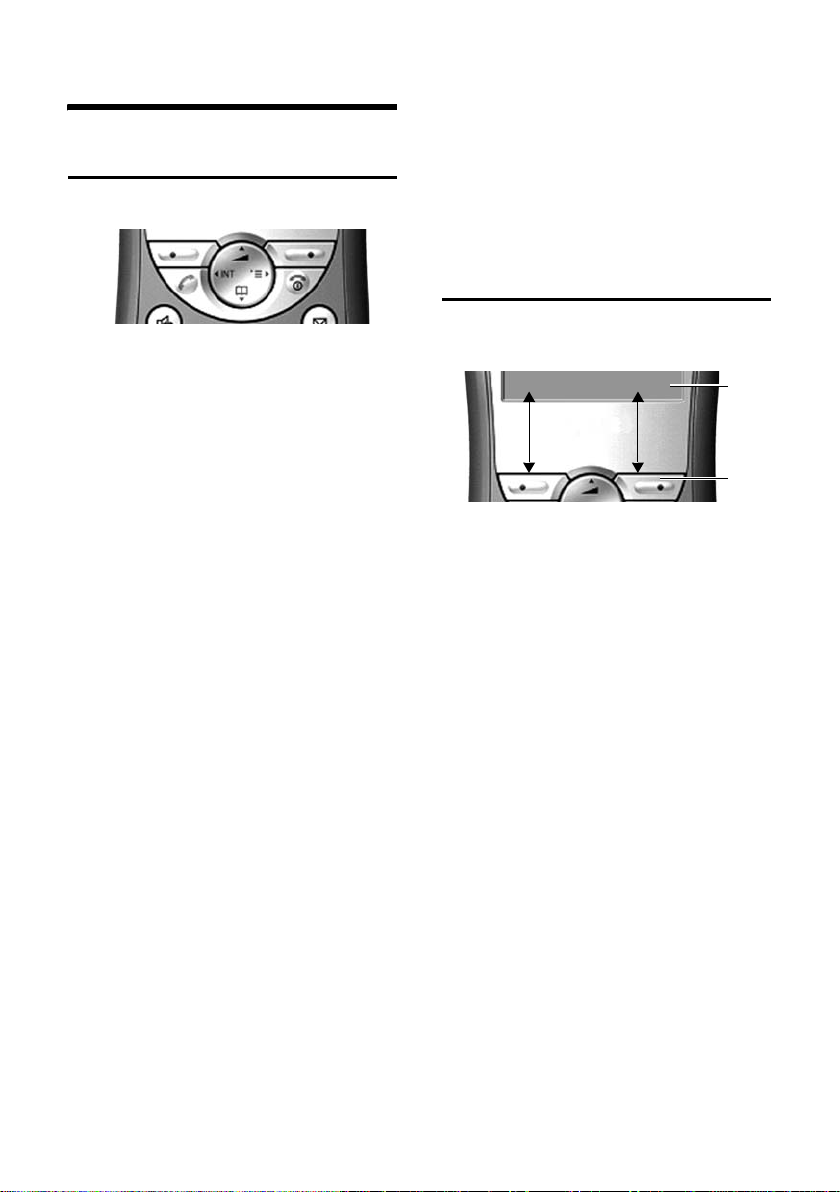
Utilizar o terminal móvel
Utilizar o terminal móvel
Tecla de Navegação
Durante as explicações deste manual de
instruções, o lado da tecla de Navegação
que deve ser premido, dependendo do
contexto, aparece identificado a preto
(para cima, para baixo, para a direita, para
a esquerda). Por exemplo, v para premir
o lado direito da tecla de Navegação.
A tecla de Navegação possui diversas
funções:
Com o terminal móvel no estado de
repouso
s Aceder à lista telefónica.
v Aceder ao menu principal.
u Aceder à lista de números
internos (terminais móveis).
t Premir brevemente para con-
figurar o sinal de chamar do
terminal móvel (pág. 40).
Premir sem soltar para iniciar
a marcação por voz (pág. 19).
No menu principal e nos campos de
edição
Utilizar a tecla de Navegação para deslocar
o cursor para cima t, para baixo s,
para a direita v ou para a esquerda u.
Nas listas e submenus
t / s Percorrer linha a linha para
cima ou para baixo.
v Abrir o submenu ou confirmar
a selecção.
u Voltar ao menu anterior ou
cancelar.
Durante uma chamada externa
s Aceder à lista telefónica.
v Aceder ao menu.
u Iniciar uma consulta interna.
t Alterar o nível de volume para
a utilização normal ou utilização de mãos-livres.
Teclas de Display
As funções das teclas de display variam
consoante a respectiva situação. Exemplo:
§§§§§§§§§§§?§§§§§§§§§§ §§§§§§§§SMS§§§§§§
1 As funções das teclas de Display aparecem
na linha inferior do display.
2 Teclas de Display.
Os símbolos mais importantes do display
são:
§§§§§§§§§§?§§§§§§§§§§§ Tecla de Display esquerda,
desde que ainda não tenha
uma função atribuída
(pág. 38).
¨ Aceder ao menu principal ou
menu em função do contexto.
W Apagar caracter a caracter, da
direita para a esquerda.
Î Voltar ao menu anterior ou
cancelar o processo.
Œ Aceder à lista de e-mail.
Ò Aceder à lista telefónica.
Ó Copiar o número para a lista
telefónica.
• Aceder à a lista de repetição da
marcação.
1
2
9
Page 13
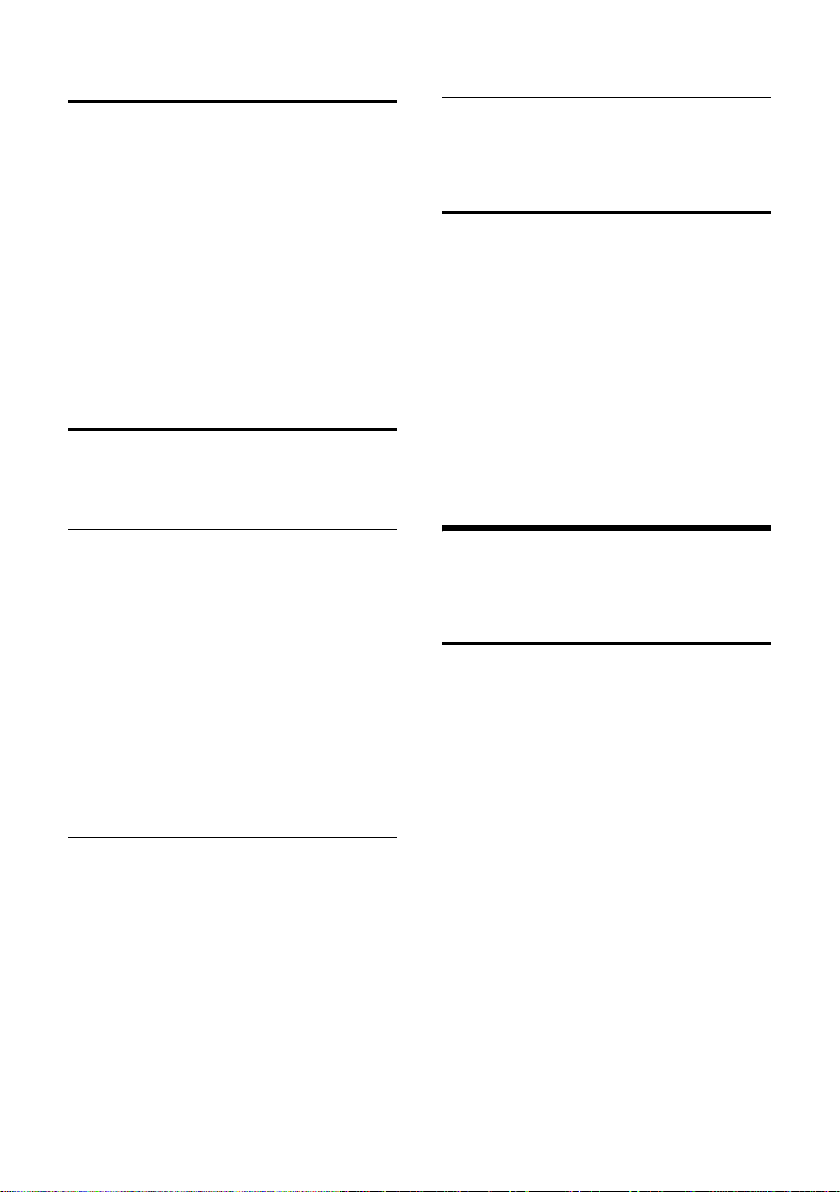
Indicações relativas ao manual de instruções
Voltar ao estado de repouso
A partir de um menu qualquer poderá voltar ao estado de repouso:
¤ Premir sem soltar a tecla Desligar a.
Ou:
¤ Não premir nenhuma tecla: passados
2 minutos, o display passa automati-
camente para o estado de repouso.
As alterações que não foram confirmadas
ou gravadas, premindo
§Enviar§ ou Gravar Registo §OK§ são apagadas.
Na pág. 1 encontra-se um exemplo do display no estado de repouso.
§OK§, §Sim§, §Gravar§,
Explicação do menu
As funções do terminal móvel são apresentadas através de um menu, composto
por vários submenus.
Menu principal (primeiro menu)
¤ Para aceder ao menu principal, prima
v com o terminal móvel no estado de
repouso.
As funções do menu principal são
apresentados no display em forma de ícones coloridos.
Aceder a uma função de menu, ou seja, ao
conteúdo dessa função (submenus).
¤ Com a tecla de Navegação percorrer até
à função desejada (q e r). No cabe-
çalho do display aparece o nome da
função. Prima a tecla de Display
§OK§.
Submenus
As funções dos submenus são indicadas
em forma de lista.
Aceder a uma função:
¤ Percorrer as funções com a tecla de
Navegação q até chegar à opção pre-
tendida e seleccionar
Ou:
§OK§.
¤ Inserir a combinação de dígitos corres-
pondente (pág. 56).
Se premir brevemente a tecla Desligar
a, pode voltar ao menu anterior ou cancelar o processo.
Tecla de Função
À tecla de Função ú pode ser atribuída
uma função à escolha (pág. 38), para aceder directamente a essa função.
Corrigir caracteres
Para corrigir caracteres no texto, desloque
a tecla de Navegação até ao caracter que
pretende corrigir. Poderá:
u Com a função X apaga o caracter à
esquerda do cursor.
u Inserir um caracter à esquerda do
cursor.
u Para configurar a data e as horas, etc.,
deve sobrepor os caracteres que se
encontram a piscar.
Indicações relativas ao
manual de instruções
Neste manual de instruções são utilizados
determinados símbolos e funções, que
passamos a explicar.
Símbolos e funções
<Lista de e-mail> / Novo Registo (ex.)
Seleccionar uma das duas funções de menu indicadas.
~ Inserir dígitos ou letras.
§Gravar§ As funções das teclas de Dis-
play são apresentadas de
forma destacada na linha inferior do display. Prima a tecla de
Display por baixo da função
para aceder à mesma.
q Premir a tecla de Navegação
para cima ou para baixo, por
ex., para percorrer uma lista.
r Premir a tecla de Navegação
para a direita ou esquerda
para, por ex., seleccionar uma
configuração.
c / Q / * etc.
Premir a tecla do terminal
móvel apresentada na figura.
10
Page 14
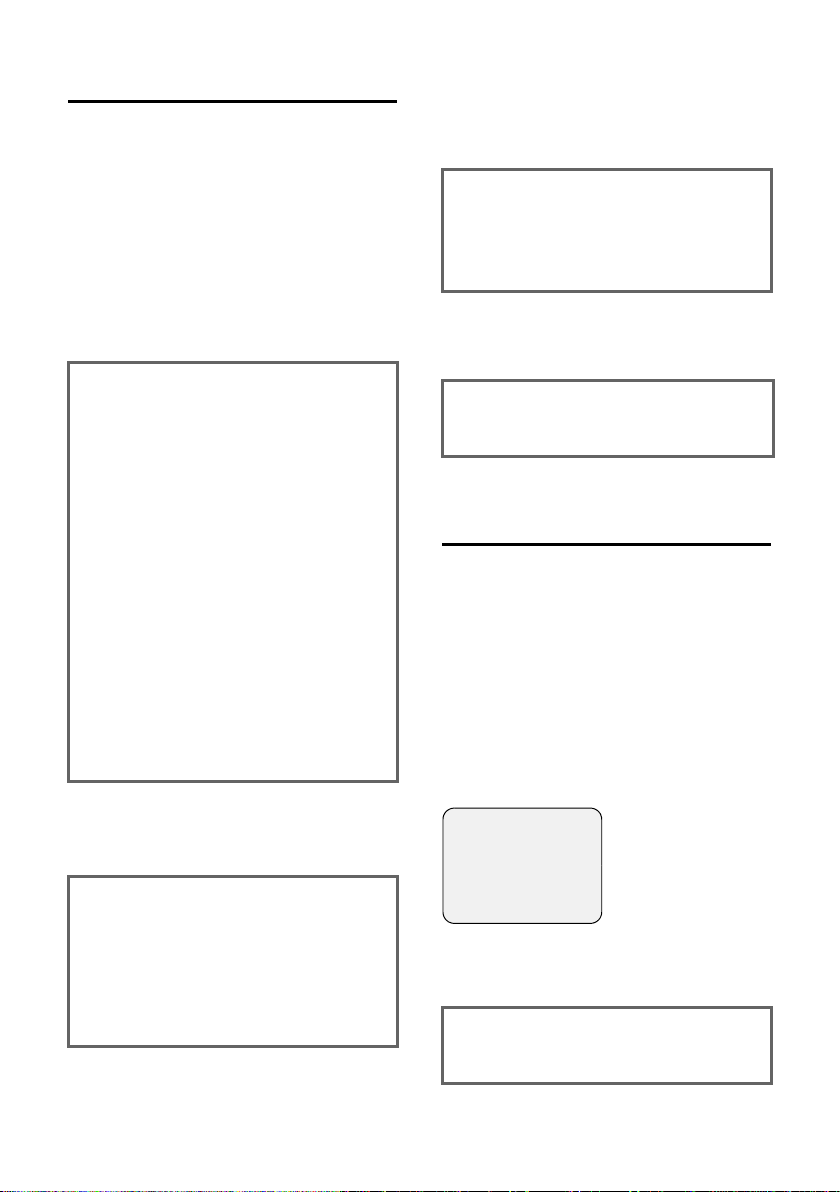
Exemplo de utilização de menu
Neste manual de instruções, os passos
que são necessários executar são apresentados de forma abreviada. Como exemplo,
de seguida é dada uma descrição abreviada de como se pode “configurar o
esquema de cores do display”. A seguir a
cada procedimento, são apresentadas as
indicações detalhadas que devem ser
seguidas.
Indicações relativas ao manual de instruções
s Seleccionar o esquema de
cores e premir
actual).
§OK§ (‰ =cor
¤ Premir a tecla de Navegação para cima
ou para baixo para escolher o esquema
de cores.
¤ Premir a tecla de Display §OK§ para con-
firmar a selecção.
¢ Ð ¢ Display
v
¤ Com o terminal móvel no estado de
repouso, prima o lado direito da tecla
de Navegação para aceder ao menu
principal.
¤ Com a tecla de Navegação seleccionar
o símboloÐ e premir para a direita,
para a esquerda, para cima ou para
baixo.
No cabeçalho do display aparece
Configurações
¤ Premir a tecla de Display §OK§ para con-
firmar a função Configurações.
É indicado o conteúdo da função
Configurações.
¤ Premir a tecla de Navegação para
baixo até seleccionar a opção Display.
¤ Premir a tecla de Display §OK§ para con-
firmar a selecção.
Seleccionar Esquema Cores e confirmar
§OK§.
com
¤ Premir a tecla de Navegação para
baixo até seleccionar a opção Esquema
Cores.
¤ Premir a tecla de Display §OK§ para con-
firmar a selecção.
O esquema de cores seleccionado é marcado com o símbolo ‰.
a Premir sem soltar (volta ao
estado de repouso).
¤ Premir sem soltar a tecla Desligar para
o terminal móvel voltar ao estado de
repouso.
Exemplo de programação de várias opções em simultâneo
Em algumas situações, pode programar
várias opções em simultâneo.
A programação de várias opções é apresentada neste manual de instruções de
forma abreviada. Como exemplo, de
seguida é dada uma descrição abreviada
de como se pode "programar um evento".
A seguir a cada procedimento, são apresentadas as indicações detalhadas que
devem ser seguidas.
Programação de um evento:
Evento: f LIG g
Data: 28.09
Hora: 11:11
Texto: Evento
Î §§Gravar§§
Evento:
Seleccionar LIG ou DES.
¤ Premir a tecla de Navegação para a
direita ou esquerda (r) para seleccionar LIG ou DES.
11
Page 15

Indicações relativas ao manual de instruções
Data:
Inserir 4 dígitos para dia/mês.
¤ Premir a tecla s para passar para o
próximo campo.
A segunda linha está assinalada com [ ].
¤ Inserir a data com as teclas numéricas.
Hora:
Inserir 4 dígitos para horas/minutos.
¤ Premir a tecla s.
A terceira linha está assinalada com [ ].
¤ Inserir as horas com as teclas
numéricas.
Texto:
Premir a tecla de Display
texto (máx. 32 dígitos) e
seleccionar
§OK§.
§Alterar§. Inserir
¤ Premir a tecla s.
A quarta linha é assinalada com < >.
¤ Premir a tecla de Display §Alterar§ para
aceder ao campo de edição. Inserir
texto, (pág. 55).
¤ Premir a tecla de Display §OK§.
¤ Gravar as definições.
O símbolo ¼ é indicado.
Consoante a situação, pode gravar as
suas definições de duas formas.
¤ Premir a tecla de Display §Gravar§.
Ou:
¤ Premir a tecla v. Seleccionar com q
Gravar Registo e premir
§OK§.
¤ De seguida, premir sempre sem soltar
a tecla a.
O terminal móvel volta ao estado de
repouso e aparece o símbolo ¼.
12
Page 16
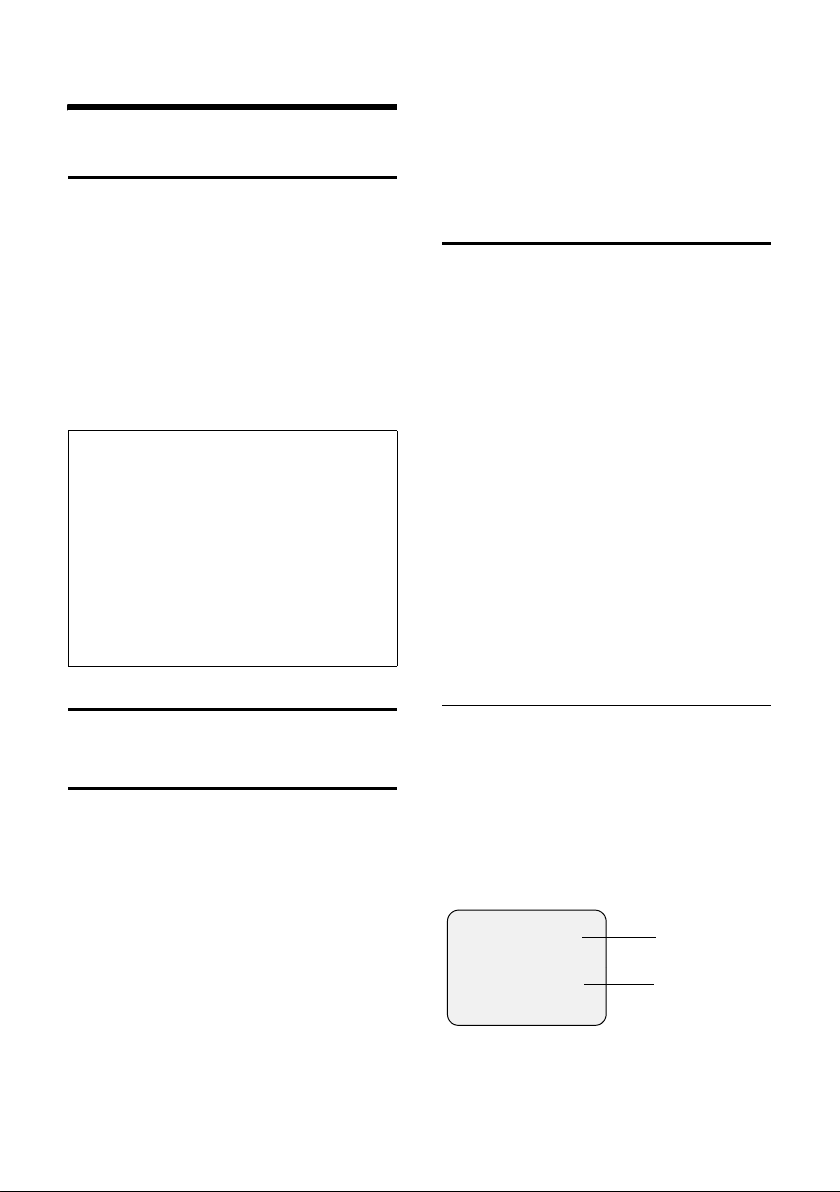
Estabelecer chamadas
Estabelecer chamadas
Estabelecer chamadas externas
Chamadas externas são os telefonemas
efectuados com recurso à rede telefónica.
~c Inserir o número de telefone e
premir a tecla Marcar.
Ou:
c~ Premir sem soltar a tecla Mar-
car c e inserir o número de
telefone.
A tecla Desligar a permite cancelar a
marcação.
Nota:
– A marcação através da lista telefónica
(pág. 1; pág. 17) ou da lista de repetição da
marcação (pág. 9; pág. 20) permite-lhe
efectuar chamadas sem ter que marcar os
números de telefone.
– Para os registos da lista telefónica, pode
atribuir teclas para marcação abreviada
(pág. 38).
– A marcação por voz permite-lhe marcar
números de telefone pronunciado o nome.
(pág. 19).
Se o sinal de chamar incomodar, prima a
tecla de Display
pode ser atendida enquanto permanecer
indicada no display.
§N/Tocar§. A chamada só
Transmissão do número de telefone
Ao receber uma chamada aparece no display o número de telefone do chamador
se estiverem reunidas as seguintes
condições:
u O seu operador de rede suporta os ser-
viços CLIP, CLI.
– CLI (Calling Line Identification):
transmissão do número de telefone
de quem lhe telefona.
– CLIP (Calling Line Identification Pre-
sentation): identificação do número
de telefone de quem lhe telefona.
u O serviço CLIP foi solicitado junto do
seu operador de rede.
u Quem estabeleceu a chamada solicitou
ao respectivo operador de rede que o
número de telefone fosse
identificado (CLI).
Terminar a chamada
a Premir a tecla Desligar.
Atender uma chamada
A chamada recebida é sinalizada no terminal móvel de três formas: através da melodia, da indicação no display e do piscar da
tecla Mãos-livres d.
Existem as seguintes opções para atender
uma chamada:
¤ Premir a tecla Atenderc.
¤ Premir a tecla de Display §Atender§.
¤ Premir a tecla Mãos-livres d.
Se o terminal móvel se encontrar no carregador e a função Atendim. Autom. estiver
activada (pág. 40), o terminal móvel
atende automaticamente a chamada ao
retirá-lo do carregador.
Indicação no display com CLIP/CLI
Se o número de telefone da pessoa que
lhe está a ligar estiver gravado na sua lista
telefónica, aparece no display o nome
desse registo. Se estiver atribuído um
comando de voz ao registo telefónico, a
chamada é sinalizada adicionalmente com
o anúncio do comando de voz. Neste caso,
o toque é interrompido por intervalos
regulares.
Å
1234567890
§Atender§ §§§N/Tocar§§
1 Sinalização de uma chamada
2 Número de telefone
1
2
13
Page 17

Estabelecer chamadas
Em algumas situações, em vez do número
de telefone, poderá aparecer no display a
indicação:
u Cham. Externa, se o número de telefone
não for transmitido.
u Cham. Anónima, se a pessoa que lhe está
a telefonar suprimir a transmissão do
número de telefone (pág. 15).
u NºDesconhecido, se a pessoa que lhe
está a telefonar não tiver solicitado a
identificação do número de telefone.
Mãos-livres
Ao utilizar a função mãos-livres não deve
colocar o terminal móvel junto do ouvido,
mas sim deixá-lo, por ex., em cima da
mesa à sua frente. Deste modo, podem
participar outras pessoas na chamada.
Activar/desactivar a função mãos-livres
Activar durante a marcação
~d Inserir o número de telefone e
premir a tecla Mãos-livres.
¤ Ao utilizar a função mãos-livres, deve
informar o seu interlocutor.
Desactivar o microfone (MUTE)
O microfone do seu terminal móvel pode
ser desactivado durante uma chamada
externa. Ao desactivar o microfone, o seu
interlocutor ouvirá uma melodia de chamada em espera.
u Premir o lado esquerdo da
tecla de Navegação para
desactivar o microfone.
” Premir a tecla de Display, para
voltar a activar o microfone.
Alternar entre a utilização normal e
utilização mãos-livres
d Premir a tecla Mãos-livres.
Durante uma chamada pode activar ou
desactivar a função mãos-livres.
Se pretender colocar o terminal móvel no
carregador durante uma chamada:
¤ Premir sem soltar a tecla Mãos-livres
d ao colocar o terminal móvel no
carregador.
Para alterar o volume áudio, consultar
pág. 40.
14
Page 18

Serviços da rede
Serviços da rede
Os serviços da rede são os serviços disponibilizados pelo operador de rede na sua
linha telefónica. Estes serviços têm de ser
solicitados junto do seu operador.
1
¤ No caso de ocorrerem problemas na
utilização dos serviços da rede, con-
tacte o seu operador.
Informe-se junto do seu operador sobre o
processo de subscrição de serviços e, no
caso de não serem gratuítos, quais os tarifários em vigor.
Função para a próxima chamada
Chamada Anónima
Restringir a identificação do chamador
para a próxima chamada (CLIR).
¢ ê ¢ Chamada Anónima
v
~ Inserir o número de telefone.
c Premir a tecla Marcar.
Funções para todas as chamadas seguintes
Depois de terminado um dos seguintes
procedimentos, será enviado um código à
rede.
¤ Após a confirmação pela rede telefó-
nica, prima a tecla Desligar a.
Pode utilizar as seguintes funções:
Activar/desactivar o reencaminhamento
de chamadas
v ¢ ê ¢ Todas as Cham.
¢ Reencaminhar
¤ Alterar um registo de várias linhas:
Tipo:
Com a tecla de Navegação, seleccionar
o tipo de reencaminhamento de cha-
madas que pretende: Imediato /
NãoAtende / SeOcupado.
1Poderão não estar disponíveis em todas
as redes/países
.
Número:
Premir a tecla de Display
o número de telefone para o qual pretende que as chamadas sejam reencaminhadas, premir a tecla de Display
§MENU§ e seleccionar Gravar Registo §OK§.
Estado:
Ligar/desligar a função reencaminhamento de chamadas.
§Alterar§. Inserir
¤ Premir a tecla de Display §Enviar§ para
activar/desactivar a função.
Activar/desactivar a chamada em espera
v ¢ ê ¢ Todas as Cham.
¢ Cham. em Espera
Estado: Ligar/desligar a função.
§Enviar§ Premir a tecla de Display para
activar/desactivar a função.
Funções durante uma chamada
Iniciar uma rechamada
Ouve o sinal de ocupado.
v ¢ Rechamada
a Premir a tecla Desligar.
Iniciar uma consulta
Durante uma chamada:
§Consulta§ Premir a tecla de Display.
~ Inserir o número de telefone.
Existem as seguintes opções:
u Alternar:
2
¤ Com a tecla q alternar entre os
interlocutores.
u Terminar a chamada com um dos
interlocutores:
¤ Premir a tecla Desligar a.
2Tenha em atenção as condições específicas exigidas pelo seu operador para a utilização deste serviço, nomeadamente, o
facto de o serviço Aviso de Chamada em
Espera do destinatário ter de estar desactivado.
15
Page 19

Serviços da rede
Atender uma chamada em espera
v £ Atender Ch.Espera
Nota:
Sem a função CLIP, a chamada em espera apenas é indicada por um sinal acústico.
16
Page 20
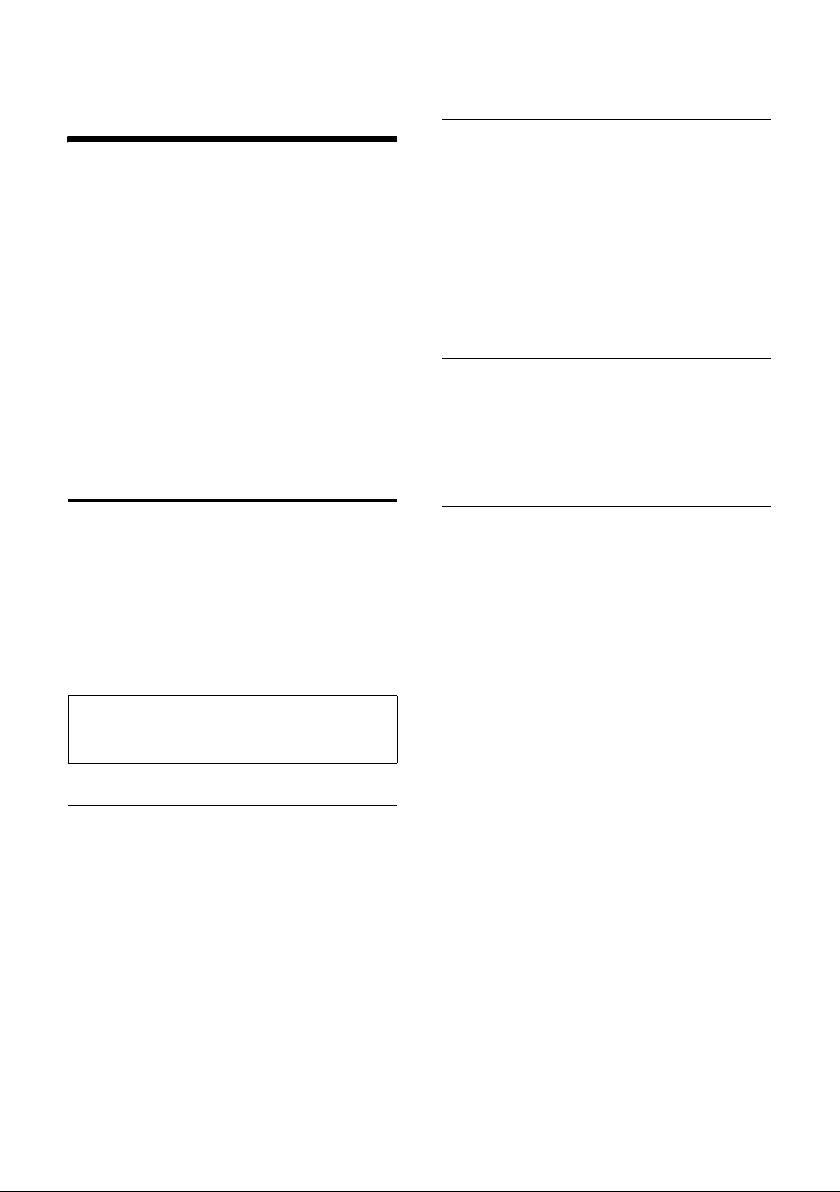
Utilizar a lista telefónica e outras listas
Utilizar a lista telefónica e
outras listas
Tem à disposição as seguintes listas:
u Lista telefónica,
u Lista de e-mail,
u Lista de repetição da marcação,
u Lista de mensagens SMS,
u Lista de chamadas.
A lista telefónica e lista de e-mail permitem-lhe gravar até 200 registos (o número
depende do tamanho de registos
individuais).
Poderá criar e personalizar no seu terminal
móvel uma lista telefónica e uma lista de
e-mail (pág. 18).
Lista telefónica
Na lista telefónica são gravados os números de telefone com os respectivos nomes.
¤ Com o terminal móvel no estado de
repouso, acede à lista telefónica pre-
mindo a tecla s.
Tamanho dos registos
Número: no máximo, 32 dígitos
Nome: no máximo, 16 dígitos
Nota:
Para os registos da lista telefónica, pode atribuir teclas para marcação abreviada (pág. 38).
Gravar um registo na lista telefónica
s ¢ Novo Registo
¤ Preencher os campos do registo
telefónico:
Número:
Inserir o número de telefone.
Nome:
Inserir o nome.
Anivers.:
Eventualmente, inserir a data de ani-
versário (pág. 18).
¤ Gravar as definições.
Se o seu telefone estiver ligado a uma central telefónica, consulte a pág. 47.
Seleccionar um registo na lista telefónica
s Aceder à lista telefónica.
Existem as seguintes opções:
u Percorrer com a tecla s até ao registo
pretendido.
u Inserir as primeiras letras (máx. 10) do
nome do registo e, eventualmente,
percorrer com a tecla s até ao registo
pretendido.
Marcar através da lista telefónica
s ¢ s (seleccionar o registo)
c Premir a tecla Marcar. O
número de telefone é
marcado.
Gerir os registos da lista tele fónica
s ¢ s (seleccionar o registo)
Visualizar um registo
§Ver§ Premir a tecla de Display. O
registo é apresentado.
Voltar com
§OK§.
Alterar um registo
§Ver§ §Alterar§
Premir as teclas de Display.
¤ Alterar e gravar as definições.
Utilizar outras funções
s ¢ s (seleccionar o registo)
¢ v (aceder ao menu)
As seguintes funções podem ser acedidas
através de q:
Utilizar Número
Alterar ou acrescentar um número gravado. De seguida, pode marcar um
número ou aceder a outras funções,
premindo ©.
Alterar Registo
Alterar o registo seleccionado.
Apagar Registo
Apagar o registo seleccionado.
17
Page 21
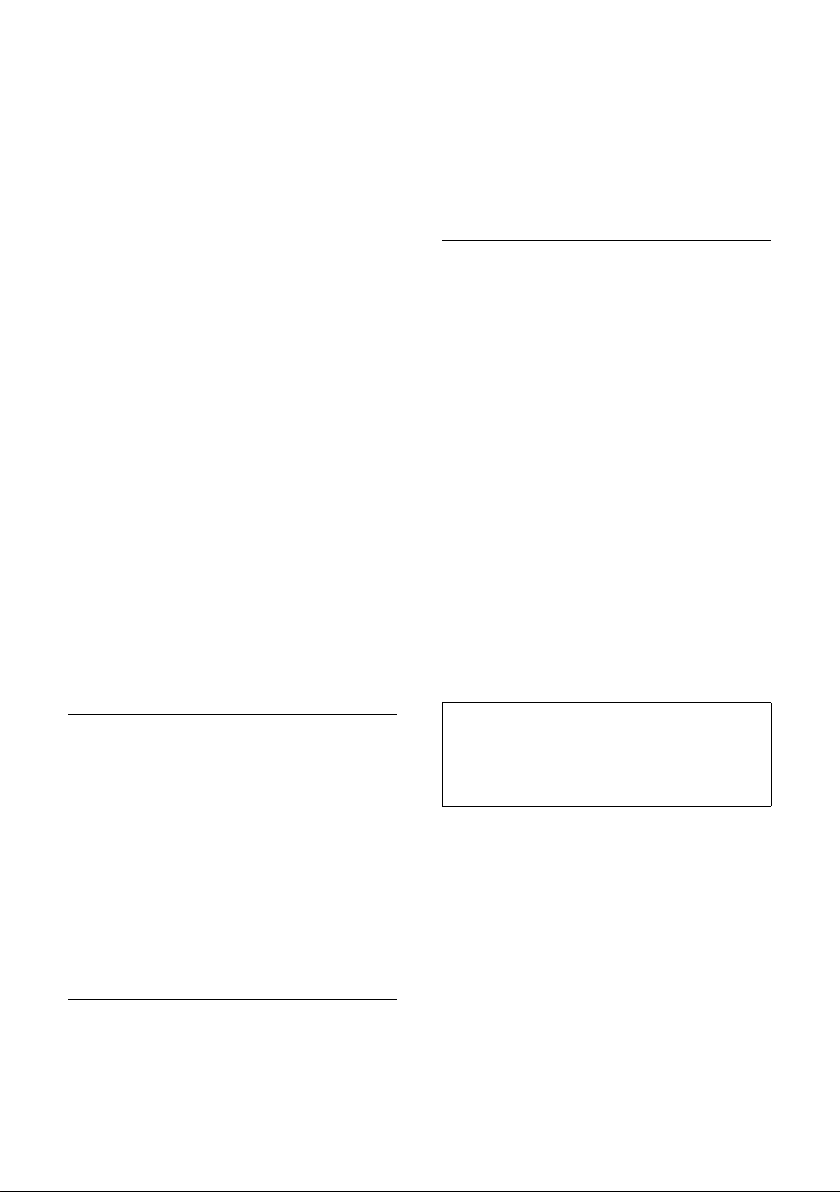
Utilizar a lista telefónica e outras listas
Marcar como VIP (só na lista telefónica)
Marcar um registo da lista telefónica
como VIP (Very Important Person) e
atribuir-lhe uma determinada melodia.
Isto permite-lhe identificar as chama-
das VIP através da melodia.
Condição prévia: o serviço de identifi-
cação do chamador tem de estar acti-
vado (pág. 13).
Gravar Padrão (só na lista telefónica)
Pronunciar o nome do registo seleccio-
nado e gravá-lo como um comando de
voz (pág. 19).
Reprod. Padrão
Reproduzir o comando de voz
(pág. 19).
Apagar Padrão
Apagar o comando de voz (pág. 19).
Apagar Lista
Apagar todos os registos da lista telefó-
nica.
Memória Livre
Visualizar o número de registos ainda
livres na lista telefónica e lista de e-mail
(pág. 20).
Gravar um número de telefone apresentado no display para a lista telefónica
Pode gravar na lista telefónica os números
de telefone que são indicados na lista de
chamadas, na lista de repetição da marcação, numa mensagem SMS ou durante as
chamadas.
Um número de telefone é indicado no
display:
¢ Gravar na Lista
v
¤ Completar o registo (pág. 17).
Seleccionar um registo da lista telefónica
Em diversas situações, pode aceder à lista
telefónica para seleccionar um número de
telefone. O terminal móvel não necessita
encontrar-se no estado de repouso.
¤ Consoante a situação, pode aceder à
lista telefónica através de s ou
© ListaTelefónica.
q Seleccionar o registo
(pág. 17).
Gravar uma data de aniversário num registo da lista telefónica
Em todos os registos da lista telefónica
podem ser adicionadas datas de aniversário e a hora a que pretende ser avisado
com o alarme de aniversário.
¢ s (seleccionar o registo;pág. 17)
s
§Ver§ §Alterar§
Premir as teclas de Display.
s Saltar para a linha Anivers.:.
§Alterar§ Premir a tecla de Display.
¤ Preencher os campos do aniversário:
Data:
Inserir 4 dígitos para dia/mês.
Hora:
Inserir 4 dígitos para hora/minutos do
alarme de aniversário.
Sinal:
Seleccionar o tipo de sinalização e confirmar com
§OK§.
¤ Gravar as definições (pág. 12).
Nota:
Para um alarme de aniversário é necessário
indicar uma hora. Se escolheu a sinalização
visual, é automaticamente colocada a hora
00:00.
Apagar a data de aniversário
s ¢ s (seleccionar o registo;pág. 17)
s Saltar para a linha Anivers.:.
§Alterar§ §Apagar§ §Gravar§
Premir as teclas de Display.
Alarme de aniversário
Um alarme de aniversário é sinalizado por
uma melodia escolhida no terminal
móvel.
§N/Tocar§ Premir a tecla de Display para
desligar o alarme de
aniversário.
18
Page 22
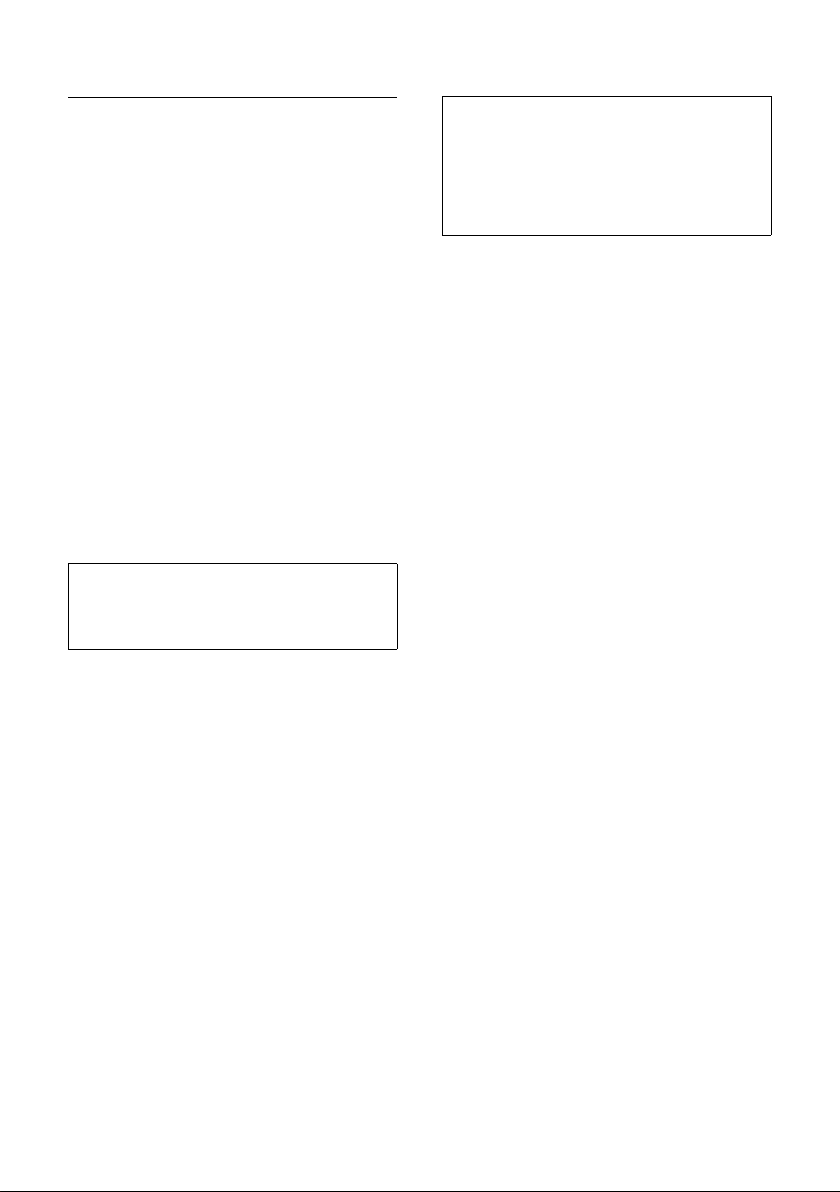
Marcação por Voz
Pode iniciar a marcação de números da
lista telefónica pronunciando o nome dos
registos. Para que o seu telefone o “reconheça”, tem que gravar, para cada nome,
um comando de voz, ou seja, pronunciar o
nome em voz alta e gravar.
Poderá configurar o seu terminal móvel,
de forma a que nas chamadas externas
recebidas, em vez do sinal de chamar, seja
anunciado o nome da pessoa que está a
ligar (pág. 40).
Pode gravar comandos de voz para um
total de 30 registos da lista telefónica. Os
registos com comando de voz estão assinalados com ´.
Gravar um comando de voz
Grave o seu comando de voz num
ambiente silencioso. O terminal móvel
deve estar à distância de cerca de 25 cm.
O comando de voz pode ter 1,5 segundos.
Nota:
Se utilizar a função Marcação por Voz com um
auricular (acessório), é aconselhável gravar o
comando de voz a partir do auricular.
¢ s (seleccionar o registo;pág. 17)
s
v Aceder ao menu.
Gravar Padrão
Seleccionar.
§OK§ Premir a tecla de Display para
iniciar a gravação.
Ouve-se um sinal acústico. No display,
aparece uma mensagem a solicitar que
pronuncie o nome desse registo. Pronuncie o nome e repita-o após a respectiva
mensagem no display e de outro sinal
acústico. Se ambos os comandos de voz
forem muito diferentes, será solicitado a
repetir a gravação.
Utilizar a lista telefónica e outras listas
Nota:
Se não houver memória suficiente disponível
para um novo comando de voz, aparece um
aviso no display. O display do terminal móvel
volta automaticamente para a lista telefónica.
Apagar um comando de voz e seleccionar
novamente Gravar Padrão.
Para alterar um comando de voz, tem de
apagá-lo (pág. 19) e gravar novamente.
Marcar com a função Marcação por Voz
t Premir sem soltar.
Pronuncie o nome depois de ouvir o sinal
acústico. Se o nome corresponder ao
comando de voz gravado, este será repetido e o n úmero de telefone será marcado.
Ouvir um comando de voz
s ¢ s (seleccionar o registo com ´)
v Aceder ao menu.
Reprod. Padrão
Seleccionar e confirmar com
§OK§. O comando de voz é
reproduzido no modo mãoslivres.
a Premir sem soltar (volta ao
estado de repouso).
Apagar comando de voz
s ¢ s (seleccionar o registo com)
v Aceder ao menu.
Apagar Padrão
Seleccionar e confirmar
§OK§.
com
a Premir sem soltar (volta ao
estado de repouso).
O registo da lista telefónica mantém-se.
19
Page 23

Utilizar a lista telefónica e outras listas
Lista de e-mail
Na lista de e-mail pode gravar endereços
de e-mail (para enviar mensagens SMS
para endereços de e-mail).
Gravar um novo endereço de e-mail
s Aceder à lista telefónica.
<Lista de e-mail>
Seleccionar e confirmar
§OK§.
com
Novo Registo
Seleccionar e confirmar
§OK§.
com
~ Inserir o endereço de e-mail
(máx. 60 caracteres).
¤ Gravar as definições (pág. 12).
Durante a edição pode aceder ao menu
com © e utilizar as seguintes funções:
Inserir '.' / Inserir '@'
Inserir um ponto ou o caracter @.
Gerir endereços de e-mail
s ¢ <Lista de e-mail> ¢ s
(seleccionar o registo; pág. 17)
Visualizar registo
§Ver§ Premir a tecla de Display. O
registo é indicado.
Voltar com
Alterar um registo
Ver §Alterar§
Premir as teclas de Display.
§OK§.
¤ Alterar e gravar as definições (pág. 12).
Utilizar outras funções
s ¢ <Lista de e-mail> ¢ s
(seleccionar o registo; pág. 17)
¢ v (aceder ao menu)
Tal como na lista telefónica (pág. 17),
pode seleccionar as seguintes funções
com s:
Alterar Registo
Apagar Registo
Apagar Lista
Lista de repetição da marcação
A lista de repetição da marcação grava os
últimos dez números de telefone marcados (máx. 32 dígitos). Caso um número de
telefone já se encontre gravado na lista
telefónica, aparece o nome desse registo
(caso esteja definido).
Repetição manual da marcação
Premir brevemente a tecla c.
s Seleccionar o registo.
c Premir novamente a tecla
Marcar. O número de telefone
é marcado.
Caso apareça o nome na lista de repetição
da marcação, pode consultar o respectivo
número de telefone premindo a tecla de
§Ver§.
Display
Gerir registos da lista de repetição da marcação
Premir brevemente a tecla c.
s Seleccionar o registo.
v Aceder ao menu.
As seguintes funções podem ser acedidas
através de q:
Repetição Autom.
O número de telefone é marcado automaticamente em cada 20 segundos. A
tecla de Mãos-livres fica a piscar e a
função fica activada.
– Se o interlocutor atender: premir a
tecla Atender c. A função é
cancelada.
– Se nenhum interlocutor atender: a
chamada é interrompida passados
cerca de 30 segundos. A função termina depois de premir qualquer
tecla ou após dez tentativas
falhadas.
20
Page 24

Utilizar a lista telefónica e outras listas
Utilizar Número (como na lista telefónica,
pág. 17).
Gravar na Lista
Gravar um registo na lista telefónica
(pág. 18).
Apagar Registo (como na lista telefónica,
pág. 17).
Apagar Lista (como na lista telefónica,
pág. 18).
Aceder às listas através da tecla de Mensagens
A tecla de Mensagens f permite-lhe aceder às listas seguintes:
u Lista SMS
Caso se encontrem activadas várias lis-
tas SMS (pág. 28), são apresentadas
essas listas.
u Atendedor de chamadas externo (se o
seu operador suportar este serviço e o
atendedor de chamadas externo estiver configurado para marcação abreviada, pág. 32).
u Lista de chamadas
Assim que receber um registo novo numa
lista, é emitido um sinal de aviso e a tecla
f pisca. Com o terminal móvel no estado
de repouso, aparece no display um símbolo de mensagem nova:
Símbolo Mensagem nova...
Ã
Á
À
O número dos registos novos é indicado
por baixo do respectivo símbolo.
Se premir a tecla a piscar f, poderá aceder às listas que contêm mensagens
novas.
A tecla f deixa de piscar assim que aceder a uma lista e sair do menu. Se ainda
existirem registos novos, pode fazer com
que a tecla de Mensagens pisque nova-
... no atendedor de chamadas
externo
... na lista de chamadas
... na lista SMS
mente (pág. 21) para, por ex., avisar as
outras pessoas que estão em sua casa, ou
no seu trabalho, que existem mensagens
novas.
Colocar a Tecla de Mensagens a piscar
Nota:
Se existirem mensagens no atendedor de chamadas externo, e se esta função estiver configurada, recebe uma mensagem (consultar as
instruções de utilização do atendedor de chamadas externo do seu operador).
Condição prévia: tem que exstir pelo
menos um registo novo numa das listas.
f Aceder à lista de chamadas.
LED de Estado
Seleccionar e confirmar
§OK§.
com
a Premir sem soltar (volta ao
estado de repouso).
A tecla f deixa de piscar assim que
aceder a uma lista e sair do menu.
Lista de chamadas
Condição prévia: o serviço de identificação do chamador (CLIP) tem de estar activado pág. 13).
Os números das últimas 30 chamadas
recebidas ficam gravados na lista de chamadas. Consoante o Tipo de Lista configurado, são gravadas Todas as Cham. ou ape-
nas as Cham. Perdidas (pág. 22).
As chamadas provenientes do mesmo
número de telefone, são:
u Gravadas várias vezes, no caso do tipo
de lista Todas as Cham.
u Gravadas apenas uma vez (última cha-
mada), no caso do tipo de lista Cham.
Perdidas.
A lista de chamadas é apresentada da
seguinte forma:
Chamadas: 01+02
Número de registos novos + número de registos
antigos (já lidos)
21
Page 25

Utilizar a lista telefónica e outras listas
Configurar o tipo de lista de chamadas
f ¢ Chamadas: 01+02 ¢ §OK
¢ v (aceder ao menu)
¢ Tipo de Lista
Cham. Perdidas / Todas as Cham.
Seleccionar e confirmar com
§OK§ (‰ =activado).
a Premir sem soltar (volta ao
estado de repouso).
Os registos da lista de chamadas mantêmse mesmo que se altere o tipo de lista.
Aceder à lista de chamadas
f Premir a tecla.
Chamadas: 01+02
Se necessário, seleccionar e
confirmar com
q Seleccionar o registo.
Na lista de chamadas, aparece a última
chamada recebida.
§OK§.
Registo da lista de chamadas
Exemplo de um registo da lista de
chamadas:
Cham. Perdidas
Nova Ch. 01/ 02
1234567890
28.09.04 09:45
§Apagar§ §§Marcar§§§
u Tipo de lista (indicado no cabeçalho)
u Estado dos registos
Nova Ch.: nova chamada perdida
Ch. Antiga: registo já lido
Atendidas: a chamada foi atendida (ape-
nas para o tipo de lista Todas as Cham.)
u Índice de registos da lista de chamadas,
por ex., 01/02 significa: primeiro
registo novo de um total de dois
registos
u Número de telefone ou o nome da pes-
soa (se estiver gravado na lista telefónica) de quem lhe telefonou
Também pode gravar o número de telefone da pessoa que ligou na lista telefónica (pág. 18).
u Data e hora da chamada (caso estejam
configuradas, pág. 8)
Ao consultar um registo, aparecem as
seguintes opções no display:
u Marcar (se o número de telefone do
chamador tiver sido transmitido,
pág. 13)
Premir a tecla de Display
mada é marcada imediatamente. O
número de telefone fica registado na
lista de repetição da marcação.
u Apagar
Premir a tecla de Display
eliminar o registo da lista de chamadas.
§Marcar§. A cha-
§Apagar§ para
Apagar a lista de chamadas
Atenção! Todos os registos novos e anti-
gos serão apagados.
¢ Chamadas: ¢ §OK§ ¢ v
f
(aceder ao menu)
a Premir sem soltar (volta ao
estado de repouso).
¢ Apagar Lista
22
Page 26

SMS (mensagens de texto)
SMS1 (mensagens de texto)
O seu telefone já vem preparado para
enviar e receber mensagens SMS.
Condições prévias:
u O serviço de identificação do chamador
(CLIP) tem de estar activado na sua
linha telefónica.
u O seu operador de rede tem de supor-
tar o serviço SMS na rede fixa (para
obter mais informações sobre este serviço, contacte o seu operador).
u Foi feito o registo no centro de serviço
do seu operador para ter o serviço SMS
disponível na sua linha telefónica.
As mensagens SMS são enviadas e recebidas pelos centros de serviço SMS dos operadores. O centro de serviço SMS, através
do qual pretende enviar ou receber mensagens, deve estar configurado no seu
telefone. Para sua comodidade, de fábrica
já vem preconfigurado o número do centro de serviço SMS da Portugal Telecom
(129990*). No entanto, pode receber
mensagens SMS de qualquer centro de
serviço SMS configurado, desde que se
tenha registado no centro de serviço do
seu operador. As suas mensagens SMS são
enviadas através do centro de serviço SMS
activado (pág. 29). Apesar de se poderem
configurar vários centros de serviço SMS,
apenas um centro de serviço pode estar
activado como centro de envio.
Se não existir nenhum centro de serviço
SMS configurado, a função SMS é composta apenas pela opção Configurações.
Neste caso, configure um centro de serviço SMS (pág. 29).
u Para inserir texto, ver pág. 54.
u Para utilizar a função de Escrita simples
(EATONI), ver pág. 55.
1Algumas funcionalidades SMS podem
não estar disponíveis em todas as redes/
países.
Regras
u Uma mensagem SMS deve ter, no
máximo, 1.224 caracteres.
u Se o texto da mensagem ultrapassar
160 caracteres ou se os dados de uma
imagem forem muito pesados, o SMS
será enviado como um SMS em cadeia
(até quatro SMS, cada um com
153 caracteres).
Nota:
u Todos os SMS recebidos são sinalizados
com um toque do sinal de chamar
(como nas chamadas externas). Se
atender uma “chamada” deste tipo,
perde a mensagem SMS. Para não ouvir
esse toque, suprima o primeiro toque
do sinal de chamar para todas as chamadas externas (pág. 41).
u Se o seu telefone se encontrar ligado a
uma central telefónica, consulte a
pág. 30.
u Para receber mensagens SMS, tem que
se registar no seu operador de rede.
Escrever/enviar mensagem SMS
Escrever/enviar mensagem SMS
v ¢ î ¢ §OK§ ¢ (Lista SMS geral/
Lista SMS pessoal)
Lista SMS(2)Seleccionar uma lista SMS e
confirmar com
~ Eventualmente, insira o PIN da
lista SMS pessoal e confirme
§OK§.
com
Nova Mensagem
Seleccionar e confirmar
§OK§.
com
~ Escrever uma mensagem SMS.
© Premir a tecla de Display.
Enviar Seleccionar e confirmar
§OK§.
com
SMS Seleccionar e confirmar
§OK§.
com
§OK§.
23
Page 27

SMS (mensagens de texto)
s /~ Seleccionar o número de tele-
fone da lista telefónica ou
inseri-lo directamente. Enviar
uma mensagem SMS para
uma lista SMS pessoal: adicionar a identificação da lista
SMS pessoal no fim do
número de telefone.
© Premir a tecla de Display.
Enviar Seleccionar e confirmar com
§OK§.
A mensagem SMS é enviada.
Nota:
Se for interrompido por uma chamada externa
enquanto estiver a escrever uma mensagem
SMS, o texto é automaticamente gravado na
lista de Saída.
Seleccionar um idioma
¤ Escrever uma mensagem SMS
(pág. 23).
© Premir a tecla de Display.
Escolher Idioma
Seleccionar e confirmar
§OK§.
com
s Seleccionar o idioma e confir-
mar com
a Premir brevemente duas
vezes a tecla Desligar, para voltar ao campo de texto.
O idioma seleccionado apenas será válido
para essa mensagem SMS actual.
§OK§.
Inserir imagens, sons ou endereços de email numa mensagem SMS
Existem as seguintes opções:
u 15 imagens (ícones),
u 10 sons,
u endereços de e-mail da sua lista de e-
mail (pág. 20).
¤ Para escrever uma mensagem SMS,
consultar pág. 23. O cursor encontrase no local certo.
© Premir a tecla de Display.
Imagens predef. / Sons predefinidos /
Endereço e-mail
Seleccionar e confirmar
§OK§.
com
s Seleccionar o que se pretende
inserir e confirmar com
A selecção é inserida.
§OK§.
Relatório de estado de mensagens SMS
Caso tenha activado o relatório de estado,
receberá uma mensagem SMS de confirmação depois do envio da mensagem
SMS.
Activar/desactivar relatório de estado
v ¢ î ¢ Configurações
¢ Relatório Estado
Seleccionar e confirmar
§OK§ (‰ =activado).
com
Ler/apagar o relatório de estado
¤ Aceder à lista de Entrada (pág. 26), de
seguida:
q Seleccionar a mensagem SMS
com o estado Estado OK ou
Estado NOK.
§Ler SMS§ Premir a tecla de Display.
Ou:
§Apagar§ Premir a tecla de Display. A
mensagem SMS será apagada.
Lista de Saída
Poderá gravar uma mensagem SMS na
lista de Saída, alterá-la e enviá-la
posteriormente.
Gravar SMS na lista de Saída
¤ Escrever uma mensagem SMS
(pág. 23).
© Premir a tecla de Display.
Gravar Registo Seleccionar e confirmar
§OK§.
com
24
Page 28

SMS (mensagens de texto)
Aceder à lista de Saída
v ¢ î ¢ (Lista SMS, Lista SMS
¢ Saída
pessoal)
A primeira mensagem da lista de Saída é
indicada,
Gravada 01/02
1234567890
28.09.04 09:45
01/02: Número da mensagem indicada/número
total de mensagens gravadas.
Ler ou apagar mensagens SMS
¤ Ao aceder à lista de Saída, pode:
q Seleccionar a mensagem SMS.
§Ler SMS§ Premir a tecla de Display. O
texto da mensagem é indicado. Percorrer as linhas
com q.
Ou:
§Apagar§ Premir a tecla de Display. A
mensagem SMS será apagada.
Escrever/alterar uma mensagem SMS
¤ Ler uma mensagem SMS da lista de
Saída.
v Aceder ao menu.
Pode optar pelo seguinte:
Nova Mensagem
Escrever uma nova mensagem SMS e,
em seguida, enviar (pág. 23) ou gravar.
Alterar Mensagem
Alterar o texto da mensagem SMS gravada e enviar (pág. 23).
Caracteres
O texto é apresentado nos caracteres
seleccionados.
Enviar uma mensagem SMS para um endereço de e-mail
Se o seu operador de rede suportar o serviço de envio de mensagens SMS para email, pode também enviar as suas mensagens SMS para um endereço de e-mail. Por
defeito, já vem preconfigurado o número
do serviço de envio de mensagens SMS
para e-mail da Portugal Telecom (1000).
O endereço de e-mail deve estar no início
do texto. A mensagem SMS deve ser enviada para o serviço de e-mail do seu centro de serviço SMS.
¢ î ¢ (Lista SMS, Lista SMS
v
pessoal)
Π/ ~
~ Inserir o texto da mensagem
© Premir a tecla de Display.
Enviar Seleccionar e confirmar
E-mail Seleccionar e confirmar com
© Premir a tecla de Display.
Enviar Seleccionar e confirmar
¢ Nova Mensagem
Seleccionar um endereço de email da lista de e-mail ou inserir directamente. Terminar
com um espaço ou com dois
pontos (depende do operador
de rede).
SMS.
§OK§.
com
§OK§. Caso o número do serviço
de e-mail do operador não
esteja configurado (pág. 29),
insira o número do serviço de
e-mail.
§OK§.
com
Apagar lista de Saída
¤ Aceder à lista de Saída e, em seguida:
v Aceder ao menu.
Apagar Lista SMS
Seleccionar, confirmar com
§OK§ e confirmar novamente
§Sim§. A lista será apagada.
com
a Premir sem soltar (volta ao
estado de repouso).
25
Page 29

SMS (mensagens de texto)
Receber uma mensagem SMS
Todas as mensagens SMS são gravadas na
lista de Entrada. As mensagens SMS em
cadeia são apresentadas como uma mensagem SMS. Se esta mensagem for demasiado comprida, será dividida em várias
mensagens SMS. Como uma mensagem
SMS permanece na lista depois de lida,
deverá apagar regularmente as mensa-
gens SMS dessa lista.
Se a memória de mensagens SMS estiver
cheia, aparece um aviso no display.
¤ Apagar as mensagens SMS antigas
(pág. 26).
Lista de Entrada
Ao aceder à lista de Entrada, visualiza:
u Todas as mensagens SMS recebidas, a
começar pela mais recente.
u As mensagens SMS não enviadas
devido a um erro.
As mensagens SMS novas são sinalizadas
em todos os terminais móveis Gigaset
SL44 através do símbolo À no display,
através da tecla de Mensagens f a piscar
e um sinal de confirmação.
Aceder à lista de Entrada através da tecla
de Mensagens
f Premir a tecla.
Se for necessário, seleccionar uma lista
SMS pessoal e inserir o respectivo PIN.
A lista de Entrada é apresentada da
seguinte forma (exemplo):
SMS (geral): 01+05
1 Número de mensagens novas + número de
mensagens antigas (já lidas).
2 Nome da lista SMS (o exemplo representa a
Lista SMS geral)
O registo da lista de Entrada é apresentado, por ex., da seguinte forma:
Nova 01/02
1234567890
28.09.04 09:45
01/02: Número da mensagem indicada/número
total de mensagens novas.
f
1
2
Aceder à lista de Entrada através do menu
Mensagens SMS
v ¢ î ¢ (lista SMS, Lista SMS
pessoal)
¢ Entrada 01+05
Ler mensagens SMS ou apagá-las
¤ Aceder à lista de Entrada.
¤ Continuar como em “Ler ou apagar
mensagens SMS”, pág. 25.
Depois de ter aberto uma mensagem SMS
nova, esta fica com o estado Antiga.
Apagar lista de Entrada
Todos as mensagens SMS novas e antigas
da lista serão apagadas.
¤ Aceder à lista de Entrada.
v Aceder ao menu.
¤ Para continuar, ver “Apagar lista de
Saída”, pág. 25.
Responder ou reenviar mensagens SMS
¤ Ler mensagem SMS (pág. 26):
© Premir a tecla de Display.
Existem as seguintes opções:
Responder
Poderá responder directamente a uma
mensagem SMS e enviá-la (pág. 23).
Resposta: Sim / Resposta: Não
Na mensagem SMS é inserido Sim ou
Não. De seguida enviar a mensagem
SMS (pág. 23).
Alterar Mensagem
Alterar o texto da mensagem SMS e, de
seguida, enviá-la (pág. 23). Os anexos
(por ex., imagens, melodias) não são
enviados.
Reenviar uma mensagem SMS
¤ Ler uma mensagem SMS (pág. 26).
© Premir a tecla de Display.
Enviar Seleccionar e confirmar com
§OK§. Para mais informação, ver
pág. 23.
26
Page 30

SMS (mensagens de texto)
Os anexos também serão enviados.
Quando um operador de rede não permite
o reenvio com anexos:
¤ Seleccionar Alterar Mensagem para
enviar a mensagem SMS sem anexos.
¤ Confirmar consulta Novo SMS
sem imagem/melodia. Continuar?
§Sim§.
com
Gravar o número de telefone na lista telefónica
Gravar número de telefone do remetente
¤ Aceder à lista de Entrada e seleccionar
a mensagem SMS (pág. 26).
© Premir a tecla de Display. Para
mais informação, ver pág. 18.
Nota:
– Pode criar uma secção especial na sua lista
telefónica para as mensagens SMS, colocando um asterisco (*) antes do nome do
registo.
– A identificação da lista SMS, quando ane-
xada ao número de telefone, é gravada na
lista telefónica.
Gravar/marcar um número de telefone
apresentado no texto de uma mensagem
SMS
¤ Ler a mensagem SMS (pág. 26) e per-
correr até ao número de telefone.
Os dígitos estão apresentados de forma
destacada.
Ó Premir a tecla de Display. Para
mais informação, ver pág. 18.
Ou:
c Premir a tecla Marcar, para
marcar o número de telefone.
Se pretender utilizar o número de telefone
para o envio de uma mensagem SMS:
¤ Gravar o número de telefone na lista
telefónica.
Alterar os caracteres
¤ Ler uma mensagem SMS (pág. 26):
© Premir a tecla de Display.
Caracteres
O texto é apresentado nos caracteres
seleccionados.
Utilizar os dados do anexo
Pode gravar melodias no seu terminal
móvel:
Uma melodia nova tem o formato
“iMelody”. Se gravar a melodia, a mesma é
gravada na função Gerir Melodias. Pode
gravar cerca de 5 melodias e instalá-las
como sinal de chamar (pág. 40).
Também pode gravar e instalar as melodias em outros terminais móveis, que
estejam registados na mesma base.
Na Internet, em www.siemensmobile.com/gigasetsl440 está disponível
uma vasta gama de melodias. Para consultar os dados disponíveis no seu país, consulte as páginas da Internet.
Abrir o anexo de uma mensagem SMS
Um anexo (melodia) é apresentado de
forma destacada na mensagem SMS. Uma
mensagem SMS pode ter vários anexos.
¤ Ler a mensagem SMS (pág. 26) e deslo-
car o cursor para a linha em que se
encontra o anexo, em seguida:
§Gravar§ Premir a tecla de Display, para
ouvir uma melodia.
Gravar o anexo
¤ Abrir a mensagem SMS para leitura
(pág. 26).
¤ Abrir o anexo.
§Gravar§ Premir a tecla de Display.
As melodias são gravadas na função Gerir
Melodias (pág. 42).
27
Page 31

SMS (mensagens de texto)
Notificação via mensagem SMS
Pode receber uma notificação via SMS
sobre as chamadas perdidas no seu
telefone.
Condição prévia: no caso de chamadas
perdidas, o número de telefone do chamador tem de ser transmitido (CLI).
A notificação segue para o seu terminal
móvel ou outros equipamentos com compatibilidade SMS.
Necessita apenas de gravar o número de
telefone, para o qual a notificação deve
ser enviada (número de notificação), e
definir o tipo de notificação.
Gravar o número de notificação
v ¢ î ¢ Configurações
¢ Nº Notificação
~ Inserir o número de telefone
para o qual pretende que a
notificação SMS seja enviada.
© Premir a tecla de Display.
Gravar Registo Seleccionar e confirmar
§OK§.
com
a Premir sem soltar (para voltar
ao estado de repouso).
Atenção:
O número de notificação para chamadas perdidas não deverá ser configurado com o seu próprio número de telefone fixo. Isto poderá conduzir a um ciclo interminável, pelo facto de a
notificação ser detectada como se fosse uma
chamada.
Listas SMS
De fábrica, vem activada a Lista SMS
geral. Esta lista SMS está acessível a todos
os utilizadores e não pode ser protegida
por um código PIN. No entanto, poderá
activar no seu telefone três listas SMS
pessoais e protegê-las com um PIN. Cada
lista SMS pessoal é identificada por um
nome e uma identificação (como se fosse
uma extensão).
Nota:
u Se tiver vários equipamentos compatí-
veis com SMS (bases) na sua linha telefónica, cada identificação da lista SMS
pessoal deve ser única. Neste caso,
também terá que alterar a identificação
predefinida na lista SMS geral (“0”).
u As listas SMS pessoais só podem ser uti-
lizadas se forem suportadas pelo operador de rede. Isto reconhece-se
quando é acrescentado um asterisco
(*) ao número de telefone de um centro de serviço SMS (predefinido).
u Se se esquecer do PIN da lista SMS pes-
soal, pode recuperá-lo repondo as definições de fábrica da sua base. Desta
forma, apaga todas as mensagens de
todas as listas SMS.
Configurar e alterar uma lista SMS pessoal
Personalizar uma lista SMS
v ¢ î ¢ Configurações ¢ Listas SMS
s Seleccionar uma lista SMS pes-
soal, por ex., Lista SMS(2), e
confirmar com
§OK§.
¤ Alterar um registo de várias linhas:
Estado:
Ligar ou desligar a lista SMS pessoal.
Identificação:
Seleccionar a identificação de lista SMS
pessoal (0 –9). Apenas podem ser
seleccionados os números livres.
Protecção
Activar/desactivar a protecção por PIN.
PIN
Inserir um PIN de 4 dígitos.
¤ Gravar as definições (pág. 12).
As listas SMS pessoais activadas são apresentadas no menu Listas SMS e sinalizadas
com ‰, podendo ser visualizadas através
da tecla de Mensagens f.
28
Page 32

SMS (mensagens de texto)
Desactivar uma lista SMS pessoal
¤ Em Estado:, alterar para DES. Confirmar
§Sim§.
com
Tod as as mensagens SMS gravadas nessa
lista SMS pessoal são apagadas.
Desactivar protecção por PIN
¤ Em Protecção, alterar para DES.
O PIN da lista SMS pessoal é reposto a
0000.
Alterar nome de uma lista SMS pessoal
v ¢ î ¢ Configurações ¢ Listas SMS
¢ s (Seleccionar uma lista SMS
pessoal)
§Alterar§ Premir a tecla de Display.
~ Inserir o novo nome.
§Gravar§ Premir a tecla de Display.
a Premir sem soltar (para voltar
ao estado de repouso).
Alterar o PIN e identificação de uma lista
SMS pessoal
v ¢ î ¢ Configurações ¢ Listas SMS
¢ s (Seleccionar uma lista SMS
pessoal)
~ Se necessário, insira o PIN da
lista SMS pessoal e seleccione
§OK§.
¤ De seguida, definir Identificação:,
Protecção, PIN conforme descrito na
pág. 28.
Enviar mensagens SMS para uma lista SMS pessoal
Para que uma mensagem chegue à sua
lista SMS pessoal, o remetente tem que
conhecer a identificação da lista e
adicioná-la na parte final do seu número
de telefone.
¤ Envie uma mensagem SMS ao seu cor-
respondente SMS através da sua lista
SMS pessoal.
Desta forma, ele receberá o seu número
de telefone para mensagens SMS, com a
respectiva identificação, podendo depois
gravar o número de telefone na sua lista
telefónica. Caso a identificação não seja
válida, a mensagem SMS não será enviada.
Definir o centro de serviço SMS
Configurar/alterar o centro de serviço SMS
¤ Informe-se sobre a oferta de serviços e
as particularidades do seu operador
antes de inserir o número novo ou
antes de apagar números predefinidos.
¢ î ¢ Configurações
v
¢ Centros SMS
s Seleccionar o centro de ser-
viço SMS (por ex., Centro
Serviço 1) e confirmar com
§OK§.
¤ Alterar um registo de várias linhas:
Activar:
Seleccionar Sim se pretender que o cen-
tro de serviço 1 seja o centro emissor. O
centro de serviço previamente definido
fica automaticamente desactivado.
SMS:
Premir a tecla de Display
o número do centro SMS e adicionar
asterisco, se o seu operador de rede
suportar listas SMS pessoais.
E-mail:
Premir a tecla de Display
o número do serviço de e-mail. Gravar
com © Gravar Registo
§Alterar§. Inserir
§Alterar§. Inserir
§OK§.
¤ Gravar as alterações (pág. 12).
Nota:
Contacte o seu operador de rede para saber
como deve configurar os números de serviço
para utilização de listas SMS pessoais (condição prévia: o seu operador deverá suportar
esta funcionalidade).
Enviar uma mensagem SMS através de outro centro de serviço SMS
¤ Activar o centro de serviço SMS (2 a 5)
como centro emissor.
¤ Enviar a mensagem SMS.
29
Page 33

SMS (mensagens de texto)
Mensagem SMS nas centrais telefónicas privadas
u Apenas pode receber uma mensagem
SMS se a identificação do chamador
(CLIP) for reencaminhada para a exten-
são da central telefónica à qual o seu
telefone Gigaset está ligado. A comparação da identificação recebida com o
número do centro de serviço de mensagens SMS é efectuada no seu Gigaset.
u Eventualmente, terá de inserir primeiro
o código de acesso à rede antes do
número do centro de serviço SMS
(depende da sua central telefónica, por
ex., 0129990*). O código de acesso à
rede pode ser gravado na sua base.
Em caso de dúvida, teste a sua central
telefónica, enviando, por ex., uma
mensagem SMS para o seu próprio
telemóvel, uma vez com o código de
acesso antes do número do centro de
serviço SMS e outra vez sem o código
de acesso.
u Quando envia mensagens SMS, o
número de telefone do remetente será
eventualmente enviado sem o número
da extensão. Neste caso, é enviado o
número de telefone da central, não
sendo possível uma resposta directa da
mensagem.
Enviar e receber mensagens SMS para
centrais telefónicas RDIS só é possível
através do número MSN atribuído à sua
base.
Activar/desactivar a funcionalidade SMS
Depois de desactivar a funcionalidade
SMS já não pode receber mensagens SMS
e o seu telefone também já não envia
mensagens SMS.
As configurações efectuadas para o envio
e recepção de mensagens SMS, números
dos centros de serviço SMS, assim como,
mensagens da lista de Entrada e Saída,
mantêm-se inalteradas depois de desactivar esta função.
v Aceder ao menu.
54O2L
Inserir a seguência de
números.
§OK§ Para desactivar a funcionali-
Q
dade SMS.
Ou:
§OK§ Para activar a funcionalidade
1
SMS (definido de fábrica).
Resolução de erros nas mensagens SMS
Códigos de erro ao enviar SMS
E0 Restrição da identificação do número de
telefone activada (CLIR) ou transmissão do
número de telefone não autorizada.
FE Erro na transmissão da mensagem SMS.
FD Erro na tentativa de ligação ao centro de
serviço SMS, ver Ajuda nas mensagens de
erro.
Ajuda nas mensagens de erro
A tabela seguinte apresenta uma lista de
situações de erro e possíveis causas, fornecendo indicações para a eliminação do
erro.
Não é possível enviar mensagens.
1. O serviço de "identificação do chamador"
(CLIP) não foi activado pelo operador de
rede.
¥ Solicitar a activação do serviço junto do
seu operador de rede.
2. A transmissão da mensagem SMS foi inter-
rompida (por ex., por uma chamada).
¥ Enviar novamente a mensagem SMS.
3. O seu operador de rede não suporta este
serviço.
4. O número do centro de serviço SMS acti-
vado não está configurado ou foi inserido
incorrectamente.
¥ Inserir número de telefone (pág. 29).
30
Page 34

Recebe uma mensagem SMS com texto
incompleto.
1. A memória do seu telefone está cheia.
¥ Apagar mensagens SMS antigas
(pág. 26).
2. O operador de rede ainda não terminou de
transmitir o resto da mensagem SMS.
Não é possível receber mensagens SMS.
1. Alterou a identificação da sua lista SMS
pessoal.
¥ Informe os seus correspondentes de
mensagens SMS sobre a alteração da
identificação ou anule a alteração
(pág. 29).
2. A sua lista SMS pessoal não está activada.
¥ Active a sua lista SMS pessoal (pág. 29).
3. O reencaminhamento de chamadas está
activado com o Tipo: Imedia to ou para o atendedor de chamadas externo.
¥ Altere o reencaminhamento de
chamadas.
A mensagem é lida pelo serviço do operador
de rede (texto-para-voz).
1. O serviço de “identificação do chamador”
não foi activado.
¥ Solicitar a activação do serviço junto do
seu operador de rede (poderá estar
sujeito a custos).
2. Os operadores de redes móveis e de mensagens SMS de rede fixa poderão não ter
acordo com o seu operador.
¥ Contacte o seu operador de rede.
3. O telefone não está registado no seu operador como tendo compatibilidade SMS, ou
seja, já não se encontra registado.
¥ Registe-se novamente para a recepção
de mensagens SMS.
SMS (mensagens de texto)
31
Page 35

Utilizar o atendedor de chamadas externo
Utilizar o atendedor de
chamadas externo
O atendedor de chamadas externo é um
serviço de atendimento de chamadas disponibilizado pelo seu operador de rede,
para atender as chamadas que não puder
atender. Só poderá utilizar o atendedor de
chamadas externo se este serviço tiver
sido solicitado ao seu operador de rede.
Programar o atendedor de chamadas externo para a marcação abreviada
A marcação abreviada permite-lhe seleccionar directamente o atendedor de chamadas externo.
No seu telefone, o atendedor de chamadas externo já vem predefinido para marcação abreviada, com o número do serviço Voice Mail da PT Comunicações
(*200). Contudo, poderá alterar o número
configurado, caso seja necessário.
Alterar o número do atendedor de
chamadas externo para a marcação
abreviada
v ¢ Î ¢ Prog. Tecla 1
Atendedor EXT
Seleccionar e confirmar com
§OK§ (‰ =activado).
~ Alterar o número do atende-
dor de chamadas externo.
© Premir a tecla de Display.
Gravar Registo
Seleccionar e confirmar com
§OK§. O registo é gravado.
a Premir sem soltar (para voltar
ao estado de repouso).
Esta programação é válida para todos os
terminais móveis registados na base.
Aceder ao atendedor de chamadas
externo
1 Premir sem soltar. A chamada
é estabelecida directamente
para o atendedor de chamadas externo.
d Poderá, eventualmente, pre-
mir a tecla Mãos-livres d.
Ouvirá o anúncio do atendedor de chamadas externo.
Mensagem do atendedor de chamadas externo
Se receber uma chamada do seu atendedor de chamadas externo, será avisado
que existem mensagens novas. No display, é indicado o número do serviço de
atendimento de chamadas do operador,
desde que o serviço tenha sido solicitado
ao seu operador de rede. Se atender a chamada, todas as mensagens novas serão
reproduzidas. Se não atender a chamada,
o número do serviço de atendimento de
chamadas do operador fica gravado na
lista de chamadas perdidas e a tecla de
Mensagens fica a piscar (pág. 20).
32
Page 36

Utilizar vários terminais móveis
Utilizar vários terminais
móveis
Registar os terminais móveis
A base permite registar até seis terminais
móveis.
Um terminal móvel Gigaset SL44 pode ser
registado, no máximo, em até quatro
bases.
Registo manual do terminal
Gigaset SL44 na base Gigase t SL440
O registo manual do terminal móvel tem
que ser feito com o terminal móvel e com
a base.
Depois de concluído o registo do terminal
móvel, este passa para o estado de
repouso. No display, aparece o número
interno do terminal móvel, por ex., INT 1.
O processo de registo demora cerca de
60 segundos. Se o registo do terminal
móvel não tiver sido efectuado durante
este período, repita o procedimento.
No terminal móvel
v ¢ Ð ¢ Terminal ¢ Registar Term.
s Seleccionar uma base, por ex.,
Base 1 e confirmar com
~ Inserir o PIN do sistema (de
fábrica: 0000) e confirmar
§OK§. No display, aparece a
com
piscar, por ex., Base 1.
Na base
¤ Premir sem soltar (aprox. 3 segundos) a
tecla de Registo/Paging na parte da
frente da base.
§OK§.
Registar outros terminais móveis
Os outros terminais móveis Gigaset e terminais móveis compatíveis com GAP são
registados da seguinte forma.
No terminal móvel
¤ Inicie o procedimento de registo no ter-
minal móvel de acordo com o respectivo manual de instruções.
Na base
¤ Premir sem soltar (aprox. 3 segundos) a
tecla de Registo/Paging na parte da
frente da base.
Desregistar terminais móveis
Pode desregistar qualquer terminal móvel
Gigaset SL44 registado na base a partir de
qualquer terminal móvel registado nessa
base.
u Aceder à lista de números
internos.
O terminal móvel que está a
utilizar neste momento, está
marcado com <.
s Seleccionar o interlocutor
interno que pretende
desregistar.
v Aceder ao menu.
Desregistar Term.
Seleccionar e confirmar
§OK§.
com
~ Inserir o PIN do sistema actual
e confirmar com
§Sim§ Premir a tecla de Display.
§OK§.
33
Page 37

Utilizar vários terminais móveis
Procurar um terminal móvel
("Paging")
Pode procurar o terminal móvel com a
ajuda da tecla da base.
¤ Premir brevemente a tecla de Registo/
Paging na parte da frente da base.
¤ Todos os terminais móveis tocam ao
mesmo tempo ("Paging"), mesmo que
estejam com a protecção do teclado
activado.
Terminar a procura
¤ Premir brevemente a tecla de Registo/
Paging na parte da frente da base ou
premir a tecla Atender/Marcar no terminal móvel.
Mudar a base
Caso o seu terminal móvel se encontrar
registado em várias bases, poderá configurá-lo para uma determinada base ou
para a base com melhor recepção (Melhor
Base).
¢ Ð ¢ Terminal ¢ Escolher Base
v
s Seleccionar uma das bases
registadas ou seleccionar Mel-
hor Base e confirmar com
Alterar o nome da base
Os nomes "Base 1" a "Base 4" são atribuídos automaticamente. O nome da base é
uma definição específica atribuída por um
terminal móvel, ou seja, a base reconhece
o nome que lhe foi atribuído por esse terminal móvel. A mesma base pode ter
vários nomes nos diversos terminais
móveis. Porém, pode alterar o nome da
sua base.
v
¢ Ð ¢ Terminal ¢ Escolher Base
s Seleccionar base e confirmar
§Alterar§.
com
~ Insira um nome novo (máx. 16
caracteres (pág. 54).
§Gravar§ Prima a tecla de Display para
guardar as definições.
a Premir sem soltar (para voltar
ao estado de repouso).
§OK§.
Chamadas internas
Poderá estabelecer chamadas internas
(gratuitas) para outros terminais móveis
registados na mesma base.
Chamar um terminal móvel específico
u Aceder à lista de números
internos.
~ Inserir o número do terminal
móvel.
Ou:
u Aceder à lista de números
internos.
s Seleccionar o terminal móvel.
c Premir a tecla Marcar.
Chamar todos os terminais móveis ao
mesmo tempo ("Chamada colectiva")
u Aceder à lista de números
internos.
* Premir a tecla Asterisco. Todos
os terminais móveis registados na base serão chamados.
Terminar a chamada
a Premir a tecla Desligar.
Transferir a chamada externa para outro terminal móvel
Poderá transferir uma chamada externa já
estabelecida para outro terminal.
u Aceder à lista de números
internos.
O interlocutor externo ouvirá a
melodia de chamada em
espera.
s Seleccionar o terminal móvel
ou seleccionar Chamar Todos e
confirmar com
Se o interlocutor interno atender:
§OK§.
¤ Eventualmente, anunciar a chamada
externa.
a Premir a tecla Desligar.
34
Page 38

Utilizar vários terminais móveis
A chamada externa será transferida para o
terminal móvel.
Na transferência da chamada, pode premir a tecla Desligar a mesmo antes do
outro interlocutor interno atender.
Se o interlocutor interno não atender ou
estiver ocupado, a chamada regressa
automaticamente para si (no display aparece Ch. de Retorno).
Consulta interna
Enquanto estiver a falar ao telefone com
um interlocutor externo, pode estabelecer uma chamada para um interlocutor
interno, para fazer uma consulta.
u Aceder à lista dos terminais
móveis.
O interlocutor externo ouvirá a
melodia de chamada em
espera.
s Seleccionar o terminal móvel e
confirmar com
§OK§.
Terminar a consulta interna
§Termin.§ Premir a tecla de Display.
A chamada é novamente estabelecida
com o interlocutor externo.
Atender/rejeitar uma chamada em espera
Se durante uma chamada interna receber
uma chamada externa, ouve o sinal de
chamada em espera (toque curto). Na
transmissão do número de telefone, aparece no display o número de telefone da
pessoa que lhe está a ligar.
Interromper a chamada interna e atender a
chamada externa
§Atender§ Premir a tecla de Display.
A chamada interna será desligada. Fica a
falar com o interlocutor externo.
Rejeitar a chamada externa
§Rejeitar§ Premir a tecla de Display.
O sinal de aviso de chamada em espera é
desligado no seu terminal móvel mas continua a ser sinalizado nos outros terminais
móveis. A chamada mantém-se com o
interlocutor interno.
Conferência interna
Condição prévia: a função Conferência INT
tem de estar activada.
Existe uma chamada externa estabelecida. Um interlocutor interno pode juntarse e participar nessa chamada. Ao juntarse a essa chamada, todos os interlocutores
ouvem um sinal acústico.
Activar/desactivar conferência interna
v ¢ Ð ¢ Base ¢ Program. Extra
¢ Conferência INT
a Premir sem soltar (para voltar
ao estado de repouso).
Iniciar a conferência interna
A linha está ocupada com uma chamada
externa. No display, aparece a indicação
Linha em uso. Se pretender participar
nessa chamada, deverá:
c Premir sem soltar a tecla
Atender.
A conferência é estabelecida. Todos os
interlocutores ouvem um sinal acústico.
Durante este período não são indicados
no display deste terminal móvel avisos de
mensagens e não poderá marcar a partir
deste terminal móvel.
Terminar a conferência
a Premir a tecla Desligar.
Todos os interlocutores ouvem um sinal
acústico.
Se o primeiro interlocutor interno premir
a tecla Desligar a, a chamada continuará
entre o terminal móvel em conferência e o
interlocutor externo.
35
Page 39

Utilizar vários terminais móveis
Alterar o nome de um terminal móvel
Ao registar terminais móveis, são automaticamente atribuídos os nomes “INT 1”,
“INT 2”, etc. Porém, estes nomes podem
ser alterados. O nome pode ter, no
máximo, 10 caracteres. O nome alterado é
indicado na lista de cada terminal móvel.
u Aceder à lista de números
internos. O seu terminal móvel
está assinalado com <.
s Seleccionar o terminal móvel.
§Alterar§ Premir a tecla de Display.
~ Inserir o nome.
§Gravar§ Premir a tecla de Display.
Alterar o número interno de um terminal móvel
Durante o processo de registo, o terminal
móvel recebe automaticamente o
número interno livre mais baixo. Se todos
os números já estiverem ocupados, será
atribuído o número interno 6, desde que o
terminal se encontre no estado de
repouso. No entanto, pode alterar o
número interno de todos os terminais
móveis registados (1 a 6).
u Aceder à lista de números
internos. O seu terminal móvel
está assinalado com <.
v Aceder ao menu.
Alterar Número
Seleccionar e confirmar com
§OK§. É visualizada a lista de
números internos.
s O número actual pisca. Selec-
cionar outro número.
~ Inserir o novo número interno
(1–6). O número do terminal
móvel actual será substituído.
§Gravar§ Prima a tecla de Display para
gravar a definição.
a Premir sem soltar (para voltar
ao estado de repouso).
Se inserir duas vezes o mesmo número
inte rn o, o uve o s in al de erro (s equência de
tons decrescente).
¤ Repita o procedimento, escolhendo um
número ainda livre.
Configurar o modo Walky-Talky
A função Walky-Talky permite estabelecer
uma comunicação entre dois terminais
móveis, independentemente da distância
a que estes se encontram da base.
Exemplo: vai de férias e leva consigo dois
terminais compatíveis com a função
Walky-Talky. Configure a função WalkyTal ky em ambos os terminais móveis.
Condição prévia:
Uma das seguintes condições prévias tem
que estar reunida.
u Os dois terminais móveis estão regista-
dos na mesma base.
u Ambos os terminais móveis estão regis-
tados em bases diferentes e ambos
estão programados com a opção Melhor
Base (pág. 34).
u Um dos terminais móveis não está
registado em nenhuma base e o terminal móvel registado está programado
com a opção Melhor base.
u Nenhum dos terminais móveis foi
registado em qualquer base.
Nota:
u No modo Walky-Talky, a distância
máxima de recepção entre os terminais
móveis em espaços abertos é de
300 m.
u No modo Walky-Talky, os terminais
móveis não podem receber/efectuar
chamadas através da base.
u No modo Walky-Talky, a autonomia dos
terminais móveis reduz-se
significativamente.
u Se desligar e voltar a ligar o terminal
móvel, o modo Walky-Talky mantém-se
activado.
36
Page 40

Activar o modo Walky-Talky
v ¢ í ¢ Walky-Talky
Se, no modo Walky-Talky, premir a tecla
Marcar c ou a tecla Mãos-livresd, a
chamada passa para todos os terminais
móveis que se encontrarem no modo
Walky-Talky. A ligação é estabelecida com
o primeiro terminal móvel que atender a
chamada Walky-Talky.
u A configuração do volume áudio e dos
sinais de aviso ocorre exactamente
como se os seus terminais móveis estivessem em contacto com a base
(pág. 40).
u As funções “Activar/desactivar o sinal
de chamar” (pág. 41) e “Activar/desactivar a protecção do teclado” (pág. 8)
podem ser efectuadas no modo WalkyTal ky.
u Para aceder ao menu, prima a tecla de
Display ©.
Desactivar o modo Walky-Talky
§Desligar§ Premir a tecla de Display.
Utilizar a função Alerta de Ruído com o terminal móvel no modo Walky-Talky
Com esta função pode utilizar a função
Alerta de Ruído com o terminal móvel no
modo Walky-Talky. A função Alerta de
Ruído é sinalizada em todos os terminais
móveis que se encontrarem no modo
Walky-Talky, assim que se atingir o nível de
sensibilidade de ruído programado.
Durante a chamada da função Alerta de
Ruído, todas as teclas ficam bloqueadas, à
excepção da tecla Desligar. Depois de
desligar a chamada de alerta, a função
permanece activada. Se desligar o
terminal móvel, é necessário activar novamente a função.
Utilizar vários terminais móveis
Atenção!
– Depois de programar o Alerta de Ruído,
verifique se a função funciona correctamente. Verifique, por ex., o nível de sensibilidade de ruído e o estabelecimento
de ligação.
– A função quando activada diminui conside-
ravelmente a autonomia das baterias do
terminal móvel. Se for necessário, coloque
o terminal móvel no carregador, de forma a
garantir que as baterias não se
descarreguem.
– A distância ideal entre o terminal móvel e o
que se pretende supervisionar (por exemplo, um bébé) deve ser de1 a 2 metros.
Neste caso, o microfone deverá estar voltado para o bebé.
– Tenha em atenção que a função Alerta de
Ruído no modo Walky-Talky não garante
uma segurança total.
Activar/desactivar a função Alerta de Ruído
© Premir a tecla de Display.
Alerta de Ruído
Seleccionar e confirmar com
§OK§.
Estado:
Para ligar a função, seleccionar LIG.
Para desligar a função, seleccionar DES.
Sensibilid.:
Programar a sensibilidade de ruído
(Baixa ou Alta).
¤ Gravar as definições (pág. 12).
A função Alerta de Ruído está agora activada ou desactivada.
37
Page 41

Configurar o terminal móvel
Configurar o terminal móvel
O terminal móvel já vem preconfigurado
de fábrica. Contudo, pode personalizar as
configurações.
Acesso rápido às funções e números
Pode atribuir à tecla de Display esquerda,
à tecla de Função ú assim como, às
teclas Numéricas Q e de 2 até
O um número de telefone ou uma
função.
Para marcar o número de telefone ou iniciar a função basta simplesmente premir a
respectiva tecla.
Programar uma tecla Numérica, tecla de Função ou a tecla de Display esquerda
Condição prévia: a tecla Numérica, a
tecla de Função ou a tecla de Display
esquerda ainda não foi programada com
um número ou função.
¤ Premir a tecla de Display §§§§§§§§§§§?§§§§§§§§§§ ou
premir sem soltar a tecla Numérica ou
a tecla de Função ú.
É visualizada a lista das possíveis ocupações das teclas. Existem as seguintes
opções:
Marc. abreviada
Programar a tecla com um número da
lista telefónica.
A lista telefónica abre.
¤ Seleccionar um registo e confirmar
§OK§.
com
Apague ou altere o registo na lista telefónica, assim não afecta a ocupação
das teclas Numéricas ou das teclas de
Display.
Notificação SMS
Programar a tecla com a função que
permite activar a notificação SMS sempre que receber chamadas perdidas
(pág. 28):
¢ Configurações ¢ Tipo Notificação
î
Chamada Anónima
Suprimir a identificação do número de
telefone para a próxima chamada
(pág. 15)
Prog. Evento / Despertador
Programar a tecla com a função Programar Evento ou Despertador (pág. 44).
¢ Prog. Evento / Despertador
ì
Novo Registo
Programar a tecla com a função que
permite gravar uma nova melodia/som
(pág. 42).
¢ <Novo Registo>
Ë
Se a tecla de Display esquerda estiver ocupada com uma função, o nome dessa função é indicada na última linha do display
(eventualmente abreviada).
Iniciar uma função, marcar um número de telefone
Com o terminal móvel no estado de
repouso, premir sem soltar a tecla Numérica ou premir brevemente a tecla de Display esquerda ou a tecla de Função.
Consoante a ocupação das teclas:
u Os número de telefone são marcados
directamente.
u É aberto o menu da função.
Alterar a ocupação de uma tecla
Tecla de Display/tecla de Função
¤ Premir sem soltar a tecla de Display
esquerda ou a tecla de Função.
É apresentada a lista das possíveis ocupações das teclas.
¤ Proceda conforme as indicações de
ocupação da primeira tecla (pág. 38).
Tecla Numérica
¤ Premir sem soltar a tecla Numérica.
§Alterar§ Premir a tecla de Display. É
visualizada a lista das possíveis
ocupações das teclas.
¤ Proceda conforme as indicações de
ocupação da primeira tecla (pág. 38).
38
Page 42

Configurar o terminal móvel
Alterar idioma do terminal móvel
Pode visualizar os menus do display em
vários idiomas.
¢ Ð ¢ Terminal ¢ Idioma
v
O idioma actual está assinalado com o
símbolo ‰ .
s Seleccionar o idioma e confir-
mar com
a Premir sem soltar (para voltar
ao estado de repouso).
Se tiver seleccionado acidentalmente um
idioma que não compreenda:
v 5 I1
Aceder ao menu e premir as
teclas.
s Seleccionar o idioma preten-
dido e confirmar com
§OK§.
§OK§.
Configurar o display
Pode optar entre quatro esquemas de
cores e vários níveis de contraste.
¢ Ð ¢ Display
v
Esquema Cores
Seleccionar e confirmar
§OK§.
com
s Seleccionar o esquema de
cores e confirmar com
(‰ = esquema de cor
seleccionado).
a Premir brevemente.
Contraste Seleccionar e confirmar com
§OK§.
r Seleccionar o contraste.
§Gravar§ Premir a tecla de Display.
a Premir sem soltar (para voltar
ao estado de repouso).
§OK§
Configurar a imagem (logotipo)
Com o terminal móvel no estado de
repouso pode visualizar uma imagem
(logotipo). A imagem substitui a apresentação normal do display no estado de
repouso. Deste modo, as indicações da
data, das horas e do nome podem ficar
sobrepostas.
A imagem não aparece em determinadas
situações, por ex., durante uma chamada
ou se o terminal móvel não estiver registado na base.
Se estiver activada uma imagem, a função
Imagem é assinalada com ‰ .
¢ Ð ¢ Display ¢ Imagem
v
A definição actual é indicada.
¤ Se necessário, alterar as configurações
seguintes:
Estado:
Seleccionar LIG (para apresentar uma
imagem) ou DES (para não apresentar
nenhuma imagem).
Imagem:
Se necessário, alterar a imagem (ver
em baixo).
¤ Gravar as definições.
Se a imagem tapar as indicações da data e
hora, premir brevemente uma tecla qualquer para que o display volte ao estado de
repouso.
Alterar a imagem
v ¢ Ð ¢ Display ¢ Imagem
s Saltar para a linha Imagem:.
§Ver§ Premir a tecla de Display. A
imagem activada é indicada.
s Seleccionar a imagem e confir-
mar com
§OK§.
¤ Gravar as definições.
39
Page 43

Configurar o terminal móvel
Configurar o modo de iluminação nocturno
Se o terminal móvel estiver no carregador,
o display fica semi-iluminado. Se isto o
incomodar, pode activar o modo de iluminação nocturno. O display apaga completamente, quando o terminal móvel se
encontra colocado no carregador.
¢ Ð ¢ Display
v
Modo Iluminação
Seleccionar e confirmar com
§OK§ (‰ =activado)
a Premir sem soltar (para voltar
ao estado de repouso).
Activar/desactivar o Atendimento Automático de chamadas
Ao receber uma chamada com esta função
activada, basta retirar o terminal móvel do
carregador para atender essa chamada,
sem que seja necessário premir a tecla
Atender c.
¢ Ð ¢ Terminal
v
Atendim. Autom.
Seleccionar e confirmar com
§OK§ (‰ =activado)
a Premir sem soltar (para voltar
ao estado de repouso).
Alterar o volume áudio
O volume do altifalante (para a função
mãos-livres) pode ser configurado em
cinco níveis e o volume do auscultador em
três níveis. As configurações apenas
podem ser efectuadas durante uma chamada externa.
O volume do altifalante apenas pode ser
alterado se a função mãos-livres se encontrar activada.
Existe uma chamada externa
estabelecida.
t Aceder ao menu.
r Seleccionar o nível de volume.
§Gravar§ Premir a tecla de Display para
gravar as configurações.
Se a tecla t estiver ocupada com outra
função, por ex., ao alternar entre chamadas (pág. 15):
v Aceder ao menu.
Volume Seleccionar e confirmar
§OK§.
com
Efectuar a configuração (ver em cima).
Alterar o sinal de chamar
u Volume:
Pode optar entre cinco níveis de
volume (1–5; por ex., volume 2 =
ˆ) e o sinal "Progressivo"
(6; o volume aumenta progressivamente = ‰).
u Melodia:
Pode seleccionar uma melodia que
esteja disponível no menu Gerir Melodias (pág. 42).
As melodias podem ser configuradas individualmente para as seguintes situações:
u Cham. Externas: para chamadas
externas.
u Cham. Internas: para chamadas internas.
u Eventos: para os eventos configurados
(pág. 44).
u Despertador: para o alarme de despertar
configurado (pág. 43).
u Igual para todas: configuração igual para
todas as funções.
Para chamadas externas
Configure o volume e a melodia para as
chamadas externas. Para chamadas externas, pode pretender que o nome do chamador seja anunciado. Para este efeito,
deve previamente gravar o comando de
voz correspondente (pág. 19).
Com o terminal móvel no estado de
repouso, pode aceder ao menu Volume/
40
Page 44

Configurar o terminal móvel
Melodia, premindo brevemente
a tecla t.
¢ ï ¢ Volume/Melodia
v
¢ Cham. Externas
r Configurar o nível de volume
(1–6).
s Saltar para a segunda linha.
r Seleccionar a melodia.
s Saltar para a terceira linha.
r Activar/desactivar a função
Anunc.Nome.
Condição prévia: o serviço de
identificação do chamador
(CLIP) tem de estar activado
(pág. 15)
¤ Gravar as definições (pág. 12).
Configurações para chamadas internas, despertador e eventos
Configure o volume e a melodia de acordo
com o tipo de sinalização.
Com o terminal móvel no estado de
repouso, também pode aceder ao menu
Volume/Melodia, premindo brevemente a
tecla t.
v
¢ ï ¢ Volume/Melodia
q Seleccionar a configuração,
por ex., Cham. Externas, e confirmar com
r Configurar o nível de volume
(1–6).
s Saltar para a linha seguinte.
r Seleccionar a melodia.
§OK§.
¤ Gravar as definições (pág. 12).
Configuração igual para todas as funções
v ¢ ï ¢ Volume/Melodia
¢ Igual para todas
¤ Configurar o nível de volume e a melo-
dia (ver “Configurações para chamadas
internas, despertador e eventos”).
§Sim§ Premir a tecla de Display para
confirmar.
a Premir sem soltar (para voltar
ao estado de repouso).
Activar/desactivar o sinal de chamar
O sinal de chamar pode ser desactivado
antes de atender uma chamada ou com o
terminal móvel no estado de repouso.
Porém, não é possível activar novamente
o sinal de chamar durante uma chamada
externa.
Desactivar o sinal de chamar
* Manter a tecla Asterisco pre-
mida até deixar de ouvir o
sinal de chamar.
No display aparece o símbolo Ú.
Activar novamente o sinal de chamar
* Premir sem soltar a tecla
Asterisco.
Desligar o sinal de chamar para a chamada
actual
§N/Tocar§ Premir a tecla de Display.
Activar/desactivar o sinal de aviso de chamada
Ao activar e desactivar o sinal de chamar,
pode activar um sinal de aviso de chamada. Assim, sempre que receber uma
chamada ouve um breve sinal de aviso
(“Bip”) em vez do sinal de chamar.
* Premir sem soltar a tecla Aste-
risco e em 3 segundos:
§Bip§§ Premir a tecla de Display. A
chamada será agora sinalizada
por um breve sinal de aviso.
No display aparece º.
Activar/desactivar o primeiro toque do sinal de chamar
Nota:
O telefone sinaliza uma mensagem SMS
recebida. No entanto, pode desactivar o
primeiro toque do sinal de chamar para as
chamadas externas, de forma a que as
mensagens SMS deixem de ser
sinalizadas.
41
Page 45

Configurar o terminal móvel
v Aceder ao menu.
54O1O
Premir as teclas.
§OK§ Activar o primeiro toque do
Q
sinal de chamar.
Ou:
§OK§ Desactivar o primeiro toque do
1
sinal de chamar.
Gerir melodias
Esta função permite gerir as melodias que
deseja utilizar como sinal de chamar. Pode
gerir os seguintes tipos de melodias:
Símbolo
Ù Monofónica standard
O símbolo é indicado na função Gerir
Melodias antes do nome. No seu terminal
móvel estão predefinidos 3 Ù e 17 ×. Não
pode alterar o nome ou apagar as melodias predefinidas.
As melodias com o formato .psf e iMelody
podem ser descarregados de um computador (pág. 53). Os sons em formato
P2CM podem ser gravados com o seu terminal móvel Gigaset SL44. Pode receber
melodias em formato .iMelody via SMS
(pág. 27).
Com a função Gerir Melodias, pode ouvir
as melodias existentes e pode carregar e
gravar no terminal móvel as melodias que
recebeu via SMS ou por cabo de dados
(máx. 16 KB).
Melodia Formato
× Polifónica standard
× Polifónica .psf
Ö Monofónica iMelody
Ø Som gravado P2CM
Gravar sons
Os sons podem ser gravados através da
função Gerir Melodias (no máx., 30 seg.).
¢ Ë ¢ <Novo Registo>
v
§OK§ Premir a tecla de Display. A
gravação é iniciada através do
microfone do terminal móvel.
§Termin.§ Premir a tecla de Display. A
gravação é concluída.
Durante a gravação, pode interrompê-la
com a tecla de Display
§Grav.§.
com
§Pausa§ e retomá-la
Depois de concluir a gravação com êxito,
esta é reproduzida para confirmação.
§Gravar§ Premir a tecla de Display para
gravar o registo. Alterar o
nome (máx. 16 caracteres,
não utilizar espaços ou caracteres especiais) e premir
§Gravar§. O registo é gravado
com um novo nome.
§Novo§ Premir a tecla de Display. A
gravação é apagada, sendo
iniciada uma nova gravação.
§Termin.§ Premir a tecla de Display. A
gravação é concluída.
Reproduzir a melodia
v ¢ Ë ¢ q (seleccionar o registo)
§Reprod.§ Premir a tecla de Display. As
melodias são reproduzidas. A
tecla q permite-lhe alternar
entre os registos.
§Termin.§ Premir a tecla de Display. A
reprodução é terminada.
a Premir sem soltar (para voltar
ao estado de repouso).
Durante a reprodução das melodias, pode
definir o nível de volume premindo a tecla
de Display
Se gravou uma melodia num formato de
ficheiro que não é válido, recebe depois da
selecção uma mensagem de erro. Com
Î pode cancelar o processo. Com
§Apagar§ pode apagar a melodia.
§Volume§.
42
Page 46

Alterar/apagar o nome da melodia
Seleccionou um registo. Se não for possível apagar a melodia (è), estas opções
não se encontram disponíveis.
v Aceder ao menu.
Dependendo do contexto, pode optar
entre as seguintes funções:
Alterar Nome
Seleccionar e confirmar com
rar o nome (máx. 16 caracteres, não
utilizar espaços ou caracteres especiais) e confirmar com
gravado com um novo nome.
Apagar Registo
O registo seleccionado será apagado.
Uma melodia apagada é automatica-
mente substituída. Uma melodia apagada para chamadas VIP ou aniversários não é automaticamente
substituída.
§OK§. Alte-
§OK§. O registo é
Activar/desactivar os sinais de aviso
O terminal móvel avisa-o de forma acústica de diversas actividades e estados. Os
seguintes sinais de aviso podem ser activados e desactivados independentemente
uns dos outros:
u Som das teclas: cada premir de teclas
é confirmado.
u Confirmação:
– Sinal de confirmação (sequência
de tons crescente): no fim de um
registo/configuração, quando
recebe uma mensagem SMS ou um
registo novo na lista de chamadas.
– Sinal de erro (sequência de tons
decrescente): no caso de programação incorrecta.
– Sinal de fim do menu: ao percorrer
até ao fim de um menu.
u Bateria: as baterias necessitam ser car-
regadas.
Configurar o terminal móvel
¢ ï ¢ Sinais de Aviso
v
¤ Alterar um registo de várias linhas:
Som Teclas:
Seleccionar LIG ou DES.
Confirmaç.:
Seleccionar LIG ou DES.
Bateria:
Seleccionar LIG, DES ou LIG CH.. O sinal
de aviso das baterias fica activado,
desactivado ou apenas é sinalizado
durante uma chamada.
¤ Gravar as definições (pág. 12).
Configurar o despertador
Condição prévia: a data e as horas têm de
estar programadas (pág. 8).
Activar/desactivar e programar o despertador
v ¢ ì ¢ Despertador
¤ Alterar um registo de várias linhas:
Estado:
Seleccionar LIG ou DES.
Hora:
Inserir a hora de despertar com 4 dígitos.
¤ Gravar as definições (pág. 12).
O símbolo ¼ é indicado.
O alarme de despertar é sinalizado no ter-
minal móvel com a melodia seleccionada
(pág. 40). O alarme de despertar toca
durante 60 segundos. No display é indicado Despertador.
Durante uma chamada de despertar, o
alarme de despertar só é sinalizado com
um breve sinal acústico.
Desligar o alarme de despertar
Condição prévia: o alarme de despertar.
§N/Tocar§ Premir a tecla de Display ou
outra tecla à escolha.
43
Page 47

Configurar o terminal móvel
Programar eventos
O seu terminal móvel permite-lhe programar até 5 eventos (volume e melodia, ver
pág. 40).
Gravar evento
Condição prévia: a data e as horas têm de
estar programadas (pág. 8).
¢ ì ¢ Prog. Evento
v
É visualizada a lista dos eventos gravados.
Se já gravou 5 eventos, tem que apagar
um evento existente.
<Novo Registo>
Seleccionar e confirmar
§OK§.
com
¤ Alterar um registo de várias linhas:
Evento:
Seleccionar LIG ou DES.
Data:
Inserir 4 dígitos para dia/mês.
Hora:
Inserir 4 dígitos para horas/minutos.
Texto:
Premir a tecla de Display
texto (máx. 16 dígitos) e confirmar
§OK§. O texto é indicado na lista e no
com
alarme de evento com o nome do
evento. Se não inserir um texto, é indicada a data e hora do evento.
§Alterar§. Inserir
¤ Gravar as definições (pág. 12).
O símbolo ¼ é indicado. O evento é assinalado na lista de eventos com ‰ . Os
eventos são ordenados na lista por data.
O alarme de evento é sinalizado com a
melodia seleccionada (pág. 40). O alarme
de evento toca durante 30 seg. É indicado
o texto inserido ou a data e a hora.
Durante uma chamada o alarme de evento
apenas é sinalizado com um breve sinal
acústico.
Gerir eventos
v ¢ ì ¢ Prog. Evento
¢ (seleccionar 1–5)
Visualizar/alterar evento:
§Ver§ Premir a tecla de Display. O
evento é indicado.
Voltar com
§Alterar§ Se necessário, premir a tecla
de Display para alterar o
registo.
§OK§ ou:
¤ Gravar as definições.
Utilizar outras funções do menu:
v Aceder ao menu.
Existem as seguintes opções:
Alterar Registo
Alterar o evento seleccionado.
Apagar Registo
Apagar o evento seleccionado.
Apagar Lista
Apagar todos os eventos.
Desligar o alarme de evento ou responder com o envio de um SMS
Condição prévia: toca o alarme de
evento.
§N/Tocar§ Prima a tecla de Display para
desligar o alarme de evento.
Ou:
§SMS§ Premir a tecla de Display para
responder ao alarme de
evento enviando uma mensagem SMS.
44
Page 48

Configurar o terminal móvel
Visualizar eventos e
aniversários perdidos
Nos seguintes casos, os eventos/datas de
aniversários perdidos (pág. 18) são gravados na lista Eventos Perdidos.
u Perdeu um evento/aniversário.
u O evento/aniversário foi sinalizado
durante uma chamada.
u O terminal móvel encontra-se desacti-
vado na altura de um evento/
aniversário.
O registo mais recente encontra-se no
princípio da lista.
Sempre que existir um novo evento/aniversário nesta lista, aparece no display
§Eventos§. Se premir a tecla de Display, tam-
bém acede à lista Eventos Perdidos.
Aceder à lista através do menu:
¢ ì ¢ Eventos Perdidos
v
s Seleccionar evento/data de
aniversário.
Aparecem os dados do evento/
aniversário. Um evento perdido é assinalado com ¼, um
aniversário perdido é assinalado com ‚.
§Apagar§ Premir a tecla de Display para
apagar um evento/data de
aniversário.
Ou:
§SMS§ Premir a tecla de Display para
escrever uma mensagem SMS.
a Premir sem soltar (para voltar
ao estado de repouso).
Caso se encontrem gravados 10 registos
na lista, é apagado o registo mais antigo
quando tocar o próximo alarme de evento.
Número de emergência
De fábrica, o número de emergência já
vem configurado com o número 112. Se
for necessário, pode alterar ou apagar o
número de emergência.
O número de emergência pode ser marcado mesmo com a protecção do teclado
activada.
Alterar o número de emergência
v ¢ Ð ¢ Terminal ¢ Nº Emergência
O número de emergência é indicado.
Neste menu, não pode marcar o número
de emergência com a tecla c.
~ Alterar o número de
emergência.
© Premir a tecla de Display.
Gravar Registo
Seleccionar e confirmar com
§OK§. O registo foi gravado.
Marcar número de emergência
O número de emergência também pode
ser marcado com a protecção do teclado
activada (pág. 8).
~ Inserir o número de
emergência.
c Premir a tecla Marcar.
Repor o terminal móvel no estado de fábrica
Pode repor as configurações de fábrica do
terminal móvel. Os registos da lista telefónica, da lista de chamadas, da lista de email, as listas SMS, o registo do terminal
móvel na base, assim como, o conteúdo
da função Gerir Melodias, permanecem
inalterados. Para obter uma vista geral
sobre as configurações do estado de
fábrica, consulte o anexo, pág. 52.
¢ Ð ¢ Terminal ¢ Inicializar Term.
v
§Sim§ Premir a tecla de Display.
a Premir sem soltar (para voltar
ao estado de repouso).
A a tecla de Display
lar a reposição.
§Não§ permite cance-
45
Page 49

Configurar a base
Configurar a base
Todas as configurações da base deverão
ser efectuadas através de um terminal
móvel Gigaset SL44 registado.
Protecção contra acesso não autorizado
Proteja as configurações do sistema da
base com um PIN de sistema apenas do
seu conhecimento. Este PIN deverá ser
inserido, entre outras situações, quando
regista ou desregista um terminal móvel
na base ou quando repõe as configurações da base no estado de fábrica, quando
programa a conferência interna.
Alterar o PIN do sistema
Pode alterar o PIN do sistema de 4 dígitos
configurado para um PIN novo de 4 dígitos, que mais ninguém conheça.
Atenção:
Memorize bem o novo PIN do sistema! No caso
de o esquecer, será necessária uma intervenção no equipamento. Neste caso, contacte
a Hotline Siemens (pág. 50).
¢ Ð ¢ Base ¢ PIN Sistema
v
~ Se necessário, insira o PIN do
sistema actual e confirme
§OK§.
com
~ Inserir o novo PIN do sistema.
Por motivos de segurança, os
dígitos do PIN são representados por quatro asteriscos
(
).
****
s~ Saltar para linha seguinte,
repetir o novo PIN do sistema e
confirmar com
a Premir sem soltar (para voltar
ao estado de repouso).
§OK§.
Suporte de um Repeater
Com um Repeater poderá aumentar o
alcance estabelecido entre os terminais
móveis e a base, desde que o Repeater
esteja registado na base. Antes de proceder ao registo de um Repeater na base,
terá que, antecipadamente, activar a função a seguir descrita. As chamadas serão
interrompidas durante este processo.
Condição prévia: o Repeater tem de estar
registado na base.
¢ Ð ¢ Base ¢ Program. Extra
v
¢ Modo Repeater
§Sim§ Premir a tecla de Display.
O modo Repeater quando está activado, é
assinalado com ‰.
Só depois de activar esta função é que
deverá seguir o procedimento de registo
do Repeater na base (consultar as instruções descritas no manual do Repeater).
Repor a base no estado de fábrica
Ao repor as configurações da base no
estado de fábrica, os terminais móveis
permanecem registados. As seguintes
configurações não são repostas:
u PIN do sistema
u Configuração do "primeiro toque do
sinal de chamar"
Para obter uma vista geral sobre as configurações do estado de fábrica, consulte o
anexo na pág. 52.
¢ Ð ¢ Base ¢ Inicializar Base
v
~ Inserir o PIN do sistema actual
e confirmar com
§Sim§ Premir a tecla de Display.
A tecla a ou a tecla de Display §Não§
permite cancelar a reposição das
configurações.
§OK§.
46
Page 50

Ligar a base à central telefónica
Ligar a base à central
telefónica
As seguintes configurações só são necessárias se a sua central telefónica assim o
exigir, consultar as instruções de funcionamento da central telefónica.
Nas centrais telefónicas que não suportam
a função de identificação do chamador,
não é possível enviar ou receber mensagens SMS.
Tempo de Flash
A definição actual está assinalada com o
símbolo ‰.
Programar o tempo de Flash
v ¢ Ð ¢ Base ¢ Program. Extra
¢ Tempo de Flash
s Seleccionar o tempo de flash
(‰ = activado) e confirmar
§OK§.
com
a Premir sem soltar (para voltar
ao estado de repouso).
Programar o código de acesso à rede
Condição prévia: na sua central telefónica, antes de realizar uma chamada
externa, deve inserir um código de acesso
à rede, por ex., "0".
¢ Ð ¢ Base ¢ Program. Extra
v
¢ Código Acesso
~ Inserir ou alterar o código de
acesso (máx. 3 dígitos).
¤ Gravar a definição (pág. 12).
Se um código de acesso estiver programado, proceda como segue:
u O código de acesso é colocado automa-
ticamente na marcação a partir das
seguintes listas: Números dos centros
SMS, lista de chamadas.
u Em caso de marcação manual e intro-
dução manual de números de telefone
da lista telefónica, números de emergência/números de telefone directos e
números dos centros SMS, tem de inserir o código de acesso.
u Se utilizar um número de telefone da
lista telefónica para enviar uma mensagem SMS, deverá apagar o código de
acesso.
u Poderá apagar um código de acesso
existente com X. Para inserir uma
pausa ou um flash, prima © s Inserir
§OK§ ou © s Inserir Flash §OK§.
Pausa
Programar tempos de pausa
Pausa após ocupação de linha
Pode programar a duração da pausa que
deve ser inserida entre o premir a tecla
Marcar c e o enviar do número de
telefone.
v Aceder ao menu.
54 O 1 L
Premir as teclas.
~ Inserir o dígito correspon-
dente à duração da pausa
(1 =1 seg.; 2 =3seg.;
3 = 7 seg) e confirmar
§OK§.
com
Pausa após inserir Flash
A duração da pausa que deverá ser inserida ao inserir Flash pode ser programada
caso a central telefónica o exija (ver
manual de instruções da central
telefónica).
5 4 O 1 2
Premir as teclas.
~ Inserir os dígitos correspon-
dentes à duração da pausa
(1 = 800 ms; 2 = 1600 ms;
3 = 3200 ms) e confirmar
§OK§.
com
47
Page 51

Ligar a base à central telefónica
Pausa na marcação (pausa após o código de acesso)
Condição prévia: Programou um código
de acesso (pág. 47).
v Aceder ao menu.
54 O 1 1
Premir as teclas.
~ Inserir o dígito correspon-
dente à duração da pausa
(1 = 1 seg.; 2 = 2 seg.;
3 =3seg.; 4 = 6 seg.) e confir-
mar com
§OK§.
48
Page 52

Anexo
Anexo
Cuidados
¤ Limpar a base, o carregador e o termi-
nal móvel com um pano húmido (sem
detergente) ou com um pano antiestático.
Nunca utilizar um pano seco. Existe o
perigo de induzir cargas electrostáticas.
Contacto com líquidos
¤ Desligar imediatamente o terminal
móvel caso entre em contacto com
líquidos.
¤ Em caso algum, deve ligar o terminal
móvel.
¤ Retirar imediatamente as baterias.
Deixe escorrer o líquido do terminal
móvel. Proceda apenas conforme as
seguintes indicações:
¤ Manter o terminal móvel na horizontal
com o compartimento das baterias
aberto e virado para baixo.
¤ Colocar o terminal móvel na vertical.
Incline o terminal móvel ligeiramente
para a frente e para trás, abanando-o
ligeiramente.
¤ Secar todas as peças com um pano e,
em seguida, colocar o terminal móvel,
durante pelo menos 72 horas com o
compartimento das baterias aberto e o
teclado virado para baixo num local
seco e quente (nunca colocar: no
microondas, forno, ou similar).
Na maioria dos casos, após o terminal
móvel estar enxuto, é possível colocá-lo
novamente em funcionamento.
!
Perguntas e respostas
Se surgirem dúvidas durante a utilização
do seu terminal móvel, estamos à sua disposição 24 horas por dia em
www.siemens-mobile.com/gigasetcustomercare. Contudo, a seguinte tabela
contém problemas frequentes e soluções
possíveis.
No display não aparece nada.
1. O terminal móvel não está ligado.
¥ Prima sem soltar a tecla Desligar a.
2. As baterias estão vazias.
¥ Carregar ou trocar as baterias (pág. 7).
O terminal móvel não reage ao premir as
teclas.
A protecção do teclado está activada.
¥ Prima sem soltar a tecla Cardinal
(pág. 8).
No display aparece a piscar ”Base x”.
1. Terminal móvel está fora da área de alcance
da base.
#
¥ Reduzir a distância entre o terminal
móvel e a base.
2. O terminal móvel foi desregistado.
¥ Registar o terminal móvel (pág. 33).
3. A base não está ligada.
¥ Verificar o alimentador da base (pág. 6).
No display pisca a mensagem Procura da
Base....
O terminal móvel está definido para Melhor Base
e não há uma base ligada ou ao alcance.
¥ Reduzir a distância entre o terminal móvel e
a base.
¥ Verificar o alimentador da base (pág. 6).
O terminal móvel não toca.
1. O sinal de chamar foi desactivado.
¥ Activar o sinal de chamar (pág. 41).
2. O reencaminhamento de chamadas está
definido com o tipo Imediato.
¥ Desligar o reencaminhamento de cha-
madas (pág. 15).
49
Page 53

Anexo
Não ouve nenhum sinal de chamar ou de
marcação.
O cabo telefónico da base foi trocado.
¥ No caso de adquirir outro cabo telefónico,
certifique-se de que este tem as fichas de
ligação apropriadas (pág. 6).
O seu interlocutor não consegue ouvi-lo.
Premiu a tecla
nal móvel está desactivado.
u (INT). O microfone do termi-
¥ Activar novamente o microfone (pág. 14).
O número do chamador não aparece no display apesar de ter activado o serviço CLIP.
A transmissão do número de telefone não está
autorizada.
¥ O chamador deverá autorizar a transmissão
do número de telefone (CLI) junto do seu
operador de rede.
Quando efectua uma introdução, ouve um
sinal de erro.
(sequência de sons decrescente).
A acção falhou/introdução está errada.
¥ Repita a operação.
Observe o display e, se for necessário, con-
sulte o manual de instruções.
Não é possível consultar o atendedor de chamadas externo.
A central telefónica está configurada para marcação por impulsos.
¥ Alterar a central telefónica para marcação
por multi-frequência.
Serviço de Apoio a Clientes
(Customer Care)
O nosso Serviço de Apoio a Clientes na
Internet:
www.siemens-mobile.com/
customercare
No caso de ser necessário reparar os equipamentos, que estejam dentro da garantia, poderá obter ajuda rápida e credível
em:
Serviço de Apoio a Clientes
Telefone: 21 417 85 85
E-mail: customer.care@siemens.com
Por favor, conserve disponível o recibo da
compra.
Para informações técnicas relacionadas
com os equipamentos:
Hotline Siemens
Telefone: 808 201 521
E-mail:
portuguese.helpdesk@siemenssg.com
Encontra outros números de assistência
técnica no final destas instruções de funcionamento em "Serviço".
Nos países onde os nossos produtos não
são vendidos por revendedores autorizados não são oferecidos quaisquer serviços
de substituição ou reparação.
São consideradas as particularidades
específicas dos países.
50
Licença
O seu Gigaset foi concebido para funcionar no seu país como está indicado na
parte de baixo do equipamento e na
embalagem. Foram consideradas particularidades específicas dos países. A certificação deste equipamento foi realizada
segundo directiva europeia R&TTE, o que
é comprovada pelo símbolo CE.
Page 54

Anexo
Extracto da declaração original:
"We, Siemens AG, declare, that the above mentioned product is manufactured according to
our Full Quality Assurance System certified by
CETECOM ICT Services GmbH with ANNEX V of
the R&TTE-Directive 99/5/EC. The presumption
of conformity with the essential requirements
regarding Council Directive 99/5/EC is ensured"
Senior Approvals Manager
The Declaration of Conformity (DoC) has been
signed. In case of need a copy of the original
DoC can be made available via the company
hotline.
Características técnicas
Baterias recomendadas
(Estado na altura da impressão do manual de
instruções)
Níquel-Metal-Hidreto (NiMH)
u Sanyo Twicell 650
u Sanyo Twicell 700
u Panasonic 700 mAh “for DECT”
u GP 700mAh
u Yuasa Technology AAA Phone 700
u Varta Phone Power AAA 700mAh
u GP 850 mAh
u Sanyo NiMH 800
u Yuasa Technologies AAA 800
O terminal móvel é fornecido com baterias
autorizadas.
Autonomia/tempo de carga do terminal móvel
Capacidade 800 mAh
Autonomia em
estado de repouso
Autonomia em
conversação
Tempo de carga aprox. 8 horas
A autonomia e tempo de carga indicados
apenas se aplicam quando são utilizadas
as baterias recomendadas.
cerca de 150 horas (6 dias)
aprox. 10 horas
Consumo da base
Aprox. 2 Watt
Características técnicas gerais
DECT - Standard implementado
GAP - Standard implementado
Número de canais 60 canais duplex
Banda de
frequências
Método duplex Multiplexagem no tempo,
Largura de banda
por canal
Velocidade de
transmissão
Modulação GFSK
Codificação de voz 32 kbit/s
Potência de
transmissão
Alcance até 300 m ao ar livre,
Alimentação da
base e do
carregador
Condições
ambiente no
funcionamento
Modo de
marcação
Dimensões da
base
Dimensões/
carregador
Dimensões do
terminal móvel
Peso da base 120 g
Peso do
carregador
Peso do terminal
móvel (com
baterias)
1880 -1900 MHz
comprimento de trama
10 ms
1728 kHz
1152 kbit/s
10 mW, potência média
por canal
até 50 m em edifícios
230 V ~/ 50 Hz
+5 °C até +45 °C;
20 % até 75 % humidade
relativa do ar
MF (multi-frequência)
139,4 x 40 x 109 mm
(C x L x A)
86,6 x 85,4 x 46,4 mm
(C x L x A)
134,3 x 55 x 30,7 mm
(C x L x A)
41 g
127 g
51
Page 55

Anexo
Estado de fábrica
Estas são as configurações do seu telefone
Gigaset SL440 no acto de compra. Pode
repor as configurações do terminal móvel
no estado de fábrica (pág. 45, pág. 46).
Estado de fábrica da base
Funcionamento Estado de
Primeiro sinal de
chamar suprimido
Tempo de Flash 250 ms pág. 47
Conferência interna desactivada pág. 35
Tipo de lista de
chamadas
Terminal móvel:
Nome
Pausa: ocupação de
linha
Pausa: Código de
acesso
Tipo Notificação/Nº
Notificação
Lista de Entrada e
Saída de mensagens
SMS
Funcionalidade SMS activada pág. 30
Centro de envio de
mensagens SMS
PIN do sistema 0000 pág. 33
Código de acesso à
rede
Modo de marcação MF pág. 47
fábrica
activado pág. 41
Cham. Perdidas pág. 21
“INT 1” até
“INT 6”
3s pág.47
3s pág.48
desactivada/
sem número
vazia pág. 24
nenhum pág. 47
Estado de fábrica do terminal móvel
Funcionamento Estado de
Som das teclas/sinal
de confirmação
Tecla de função função não
Atendimento Automático de chamadas
fábrica
activado pág. 43
definida
activado pág. 40
Página
pág. 36
pág. 28
pág. 29
Página
pág. 38
Funcionamento Estado de
Walky-Talky desactivado pág. 37
Alerta de Ruído:
sensibilidade
Selecção da base Base 1 pág. 34
Idioma do terminal
móvel
Volume: mãos-livres/
auscultador/sinal de
chamar
Imagem (logotipo) activada pág. 39
Modo de iluminação
nocturno
Número de
emergência
Função Escrita sim-
ples (EATONI)
Despertador/Evento desactivado pág. 43
Caracteres standard pág. 54
fábrica
alta pág. 37
Inglês pág. 39
3/1/5 pág. 40
desactivado pág. 40
112 pág. 45
activada pág. 55
Página
Garantia
Independentemente dos seus direitos por
causa de defeitos perante o vendedor, ao
consumidor (cliente) é concedida uma
garantia do fabricante, sujeita aos seguintes termos e condições:
u Os equipamentos novos e os respecti-
vos componentes que apresentarem
defeito de fabrico dentro de 24 meses a
partir da data da compra serão gratuitamente reparados ou substituídos por
um equipamento que corresponda ao
nível técnico actual. Fica ao critério da
Siemens reparar ou substituir o equipamento. Para as peças sujeitas a desgaste (por ex. teclados, baterias, caixas), esta garantia tem validade de seis
meses a partir da data da compra.
u Excluem-se desta garantia todos os
danos causados por manuseamento
incorrecto e/ou por inobservância das
informações nos manuais.
52
Page 56

Anexo
u Esta garantia não é aplicável ou exten-
sível a serviços executados por vendedores autorizados ou pelo próprio
cliente (por ex., instalação, configuração, download de software). Manuais e software fornecidos num
suporte de dados separado também
estão excluídos da garantia.
u O talão de compra (com data) é válido
para a comprovação da garantia. As
reclamações devem ser apresentadas
dentro de um mês após a constatação
do defeito com direito a garantia.
u Os equipamentos ou componentes
substituídos e devolvidos à Siemens
passam a ser propriedade da Siemens.
u Esta garantia é válida para novos equi-
pamentos adquiridos na União Europeia. A emissora da garantia é, para
Produtos vendidos em Portugal, Siemens S.A, Rua Irmão Siemens, nº 1,
2720-093 Amadora.
u Estão excluídos outros direitos adicio-
nais ou diferentes dos referidos nesta
garantia do fabricante. A Siemens não
assume a responsabilidade por interrupções operacionais, lucros cessantes,
danos indirectos, nem pela perda de
dados, de software adicional instalado
pelo cliente ou de outras informações.
O cliente é responsável pelas cópias de
segurança das suas informações. A
exclusão da garantia não é válida nos
casos em que a garantia seja obrigatória por lei, por exemplo, segundo a lei
de responsabilidade civil do produtor,
ou em casos de dolo, danos à saúde ou
à vida.
u A duracão da garantia não é prorrogada
após a execução de um serviço no
âmbito da garantia.
u A Siemens reserva-se o direito de
cobrar do cliente os custos decorrentes
de uma substituição ou de uma reparação que não sejam defeitos abrangidos
pela garantia.
u As condições mencionadas nos pará-
grafos anteriores não estão vinculadas
a uma alteração das regras do ónus da
prova para a desvantagem do cliente.
Para exercer os seus direitos de garantia,
contacte o serviço de assistência técnica
por telefone da Siemens. Os números
encontram-se no manual de utilização
fornecido.
Ligação ao PC
O terminal móvel pode ser ligado com um
cabo de dados (pág. 61) ao seu computador. Com a ajuda de um programa (download gratuito em www.siemensmobile.com/gigasets1440) o seu computador pode comunicar com o seu terminal
móvel. Pode aceder à lista telefónica do
seu terminal móvel e transferir melodias
do seu computador para o terminal móvel.
Durante a transferência de dados entre o
terminal móvel e o PC aparece no display
Transferência. Enquanto isso não acontece,
não é possível inserir registos com o
teclado e as chamadas que receber são
ignoradas.
53
Page 57

Anexo
Jogo "Balloon Shooter"
O objectivo do jogo é acertar no maior
número de balões.
Iniciar o jogo
v ¢ í ¢ Balloon Shooter
Iniciar o jogo com a tecla de Display.
Mais opções
Se premir a tecla de Display © pode aceder a um menu com mais opções.
Jogar com o “Ballon Shooter”
¤ Para deslocar o cursor para a esquerda,
direita, para cima ou para baixo, prima
as teclas seguintes:
¢
¢
p
¢
¢
¤ Para deslocar o cursor simultanea-
mente para a esquerda e para baixo,
para a esquerda e para cima, para a
direita e para baixo ou para a direita e
para cima, prima as teclas seguintes:
Tec la Deslocar
1, 2,
4, 5, L Para a esquerda e
M, N, O Para a direita e para
Q, *, # Para direita e para
I Para a esquerda e
para baixo
para cima
cima
baixo
¤ Para acertar num balão, prima a tecla
de Função ú.
Durante o jogo pode activar e desactivar o
som, premindo sem soltar a tecla Asterisco * e interromper e retomar o
jogo, premindo a tecla de Mensagens f.
Escrever e editar texto
Para criar um texto observe as seguintes
regras:
u O cursor é comandado com
u v t s.
u Os caracteres são inseridos à esquerda
do cursor.
u Premir brevemente a tecla Asterisco
, para alternar entre o modo
*
“Abc” para “123”, de “123” para “abc” e
de “abc” para “Abc” (a primeira letra
maiúscula e as restantes minúsculas).
Prima a tecla Asterisco * antes de
escrever a letra.
u Premir sem soltar a tecla Asterisco
: na linha de selecção são apre-
*
sentados os caracteres atribuídos à
tecla Asterisco.
u Nos registos na lista telefónica, a pri-
meira letra do nome é escrita automaticamente em maiúsculas e as seguintes
letras em minúsculas.
Escrever uma mensagem SMS/nome
(sem ajuda da função Escrita simples)
Se premir sem soltar uma tecla, os caracteres da tecla correspondente serão indicados na última linha do display e seleccionados um após o outro. Quando soltar
essa tecla, o caracter seleccionado é inserido no campo de edição.
Se estiver definido com maiúscula, minúscula ou números, no display:
u Ao inserir na lista telefónica, aparece
na linha mais abaixo do display "A" ou
"a".
u Ao inserir uma mensagem SMS, apa-
rece no canto superior direito do display "Abc" ou "123".
54
Page 58

Anexo
Escrever uma mensagem SMS (com a
função Escrita simples)
A função Escrita simples (EATONI) ajuda-o
a escrever uma mensagem SMS.
A todas as teclas entre Q e O
estão atribuídas várias letras e caracteres
(ver tabelas de caracteres, pág. 55). Estas
são indicadas numa linha de selecção,
directamente abaixo do campo de texto
(acima das teclas de Display), assim que
premir uma tecla. A letra com maior
probabilidade de aparecer é destacada e
colocada no início da linha de selecção. A
letra é inserida no campo de texto.
470(2) Ç Abc
Olá Pedro, não posso ir
hoje. Ic
hgi
W¨
1 A função EATONI está activada.
2 Texto de mensagem
3 Linha de selecção
Se a letra corresponde à desejada, confirme premindo a tecla seguinte. Caso não
corresponda à letra pretendida, prima brevemente a tecla Cardinal #, até aparecer a letra procurada na linha de apresentação para esta ser inserida no campo
de texto.
Se premir sem soltar a tecla Cardinal
#, é indicado na linha de selecção o
caracter atribuído à tecla Cardinal.
Activar/desactivar a função Escrita
simples
Condição prévia: está a escrever uma
mensagem SMS.
© Premir a tecla de Display.
Escrita simples
Seleccionar e confirmar com
§OK§ (‰ =activada).
a Prima brevemente a tecla
Desligar para voltar ao campo
de edição. Inserir o texto.
1
2
3
Sequência dos registos na lista telefónica
Geralmente, os registos da lista telefónica
são organizados por ordem alfabética. O
espaço em branco e os dígitos têm prioridade. A sequência de ordenação é a
seguinte:
1. Espaço (aqui apresentado com s)
2. Dígitos (0–9)
3. Letras (ordem alfabética)
4. Restantes caracteres
Para inverter a ordem alfabética dos regis-
tos, insira um espaço ou um dígito antes
do nome. Estes registos passam automaticamente para o início da lista telefónica.
Se colocar um asterisco antes dos nomes,
estes passam automaticamente para o fim
da lista telefónica.
Inserir um caracter especial
Escrita padrão
.
*#
Abc-->
#
123
123 -->
@
abc
1 Q
*) **)
Espaço Espaço
1x
2x 1 Â ,
3x £ 1 ? * \
4x $
â
!/&
5x ¥ £ 0 ( §
6x¤$+ )
7x ¥ - <
8x ¤ : =
9x ¿ >
10x ¡ %
11x “
12x ‘
13x ;
14x _
*) Lista telefónica e outras listas
**) Ao escrever uma mensagem SMS
55
Page 59

Vista geral do menu
Vista geral do menu
Para escolher uma função de uma forma mais rápida do que através da selecção normal
de vários menus, basta aceder ao menu e, de seguida, premir a combinação de dígitos
indicada (“atalho”).
Exemplo: v 414 para "configurar o despertador".
Com o telefone no estado de repouso, premir v (aceder ao menu):
1 Mensagens SMS î
Activou uma caixa de mensagens SMS (geral ou particular) sem PIN
1-1 Nova Mensagem
1-2 Entrada 00+00
1-3 Saída
Activou uma caixa de mensagens com PIN ou 2 a 3 caixas de mensagens
1-1 List. SMS(geral) 1-1-1 Nova Mensagem
1-1-2 Entrada 00+00
1-1-3 Saída
1-2
até
1-4
Lista SMS(1)
Lista SMS(2)
Lista SMS(3)
1-2-1
até
1-2-3
1-3-1
até
1-3-3
1-4-1
até
1-4-3
Nova Mensagem
Entrada 00+00
Saída
1-6 Configurações 1-6-1 Centros SMS 1-6-1-1 Centro Serviço 1
… [até]
1-6-1-5 Centro Serviço 5
1-6-2 Listas SMS 1-6-2-1 List. SMS(geral)
1-6-2-2 Lista SMS(1)
1-6-2-3 Lista SMS(2)
1-6-2-4 Lista SMS(3)
1-6-3 Nº Notificação
1-6-4 Tipo Notificação
1-6-5 Relatório Estado
56
Page 60

2 Serviços - Rede ê
2-3 Chamada Anónima
2-6 Todas as Cham. 2-6-2 Reencaminhar
2-6-3 Cham. em Espera
Vista geral do menu
3 Funções Extra
3-2 Walky-Talky
3-3 Balloon Shooter
4 Áudio/Avisos
4-1 Volume/Melodia 4-1-1 Cham. Externas
4-2 Sinais de Aviso
5 Configurações
5-1 Data/Hora
5-2 Display 5-2-1 Imagem
5-3 Terminal 5-3-1 Idioma
í
ï
4-1-2 Cham. Internas
4-1-3 Eventos
4-1-4 Despertador
4-1-5 Igual para todas
Ð
5-2-2 Esquema Cores
5-2-3 Contraste
5-2-4 Modo Iluminação
5-3-2 Atendim. Autom.
5-3-3 Nº Emergência
5-3-4 Registar Term. 5-3-4-1 Base 1
… [até]
5-3-4-4 Base 4
5-3-5 Escolher Base 5-3-5-1 Base 1
… [até]
5-3-5-4 Base 4
5-3-5-5 Melhor Base
5-3-6 Inicializar Term.
57
Page 61

Vista geral do menu
5-4 Base 5-4-2 PIN Sistema
5-4-3 Inicializar Base
5-4-4 Program. Extra
6 Atendedor Î
6-1 Prog. Tecla 1 6-1-1 Atendedor EXT
5-4-4-2 Tempo de Flash
5-4-4-3 Modo Repeater
5-4-4-4 Código Acesso
5-4-4-5 Conferência INT
7 Eventos/Hora
7-1 Prog. Evento
7-2 Despertador
7-3 Eventos Perdidos
8 Gerir Mel o di a s
ì
Ë
58
Page 62

Acessórios
Terminais móveis Gigaset
Amplie o seu telefone Gigaset a uma central telefónica sem fios:
Terminal móvel Gigaset SL44
u Design extraordinário
u Display iluminado a cores (4096 cores)
u Menu principal gráfico com ícones
u Mãos-livres
u Melodias polifónicas para o sinal de chamar
u Gravação de melodias para o sinal de chamar através do
terminal móvel
u Lista telefónica para aprox. 200 registos
u Mensagem SMS (condição prévia: ter CLIP)
u Marcação por Voz
u Ligação a PC para a gestão de registos da lista telefónica
u Ligação para auricular
u Walky-Talky
u Jogo "Balloon Shooter"
www.siemens-mobile.com/gigasetsl44
Terminal móvel Gigaset S44
u Display iluminado a cores (4096 cores)
u Menu principal gráfico com ícones
u Teclado iluminado
u Mãos-livres
u Melodias polifónicas para o sinal de chamar
u Lista telefónica para aprox. 200 registos
u Mensagem SMS (condição prévia: ter CLIP)
u Marcação por Voz
u Ligação a PC para a gestão de registos da lista telefónica
u Ligação para auricular
www.siemens-mobile.com/gigasets44
Acessórios
59
Page 63

Acessórios
Terminal móvel Gigaset C34
u Display gráfico iluminado
u Melodias polifónicas para o sinal de chamar
u Mãos-livres
u Lista telefónica para aprox. 100 registos
u Mensagem SMS (condição prévia: ter CLIP)
u Alerta de Ruído
u Contagem decrescente
www.siemens-mobile.com/gigasetc34
Adaptador de voz e de dados Gigaset M34 USB
Através do Gigaset M34 USB pode ligar o PC ao seu telefone
sem cabos. Isto permite-lhe:
u Utilizar o seu terminal móvel Gigaset para fazer chamadas
económicas através da (ADSL) (Voice-over-IP)
u Utilizar o seu PC para navegar sem cabos (ISDN) na
Internet
u Escrever, enviar e receber mensagens SMS no PC
u Visualizar mensagens da Internet (por ex., tempo, bolsa)
no seu terminal móvel
u Enviar e receber textos das aplicações do
Messenger (IMS)
u Comandar o seu PC à distância através do seu terminal
móvel (por ex., comandar o Windows Media Player)
www.siemens-mobile.com/gigasetm34usb
Gigaset Repeater
O Gigaset-Repeater permite-lhe aumentar o alcance de
recepção entre o seu terminal móvel Gigaset e a base.
www.siemens-mobile.com/gigasetrepeater
Auricular com Tecla de Atendimento
Com o auricular com tecla de atendimento pode falar ao
telefone e ter as mãos livres.
60
Page 64

Cabo de dados DCA-500
Cabo de dados para ligar o terminal móvel ao interface de
série RS232 do seu computador.
Cabo de dados USB DCA-510
Cabo de dados para ligar o terminal móvel ao interface USB
do seu computador.
Todos os acessórios e baterias podem ser encomendados através do revendedor
especializado.
Ou então, pode encomendar directamente pela Internet na loja on-line:
www.siemens-mobile.com/shop
Aqui poderá encontrar igualmente informações actuais sobre os produtos.
Utilize apenas acessórios originais. Assim, evita possíveis problemas de saúde e
danos materiais e assegura o cumprimento de todas as disposições relevantes.
.
Acessórios
61
Page 65

Índice remissivo
Índice remissivo
A
Aceder
lista telefónica
. . . . . . . . . . . . . . . . . . . . . . . 9
menu
Activar
atendimento automático de
chamadas
conferência interna
. . . . . . . . . . . . . . . . . . . . . . 44
evento
protecção do teclado
sinais de aviso
suprimir sinal de chamar
Alarme de aniversário
Alcance
Alerta de Ruído
Alimentador
Alterar
Alterar o PIN do sistema
Alternar
Anexo
Anónima
Apagar
Atalho
Atendedor de chamadas externo
Atendedor de chamadas, ver Atendedor
. . . . . . . . . . . . . . . . . . . . . . . . 5
. . . . . . . . . . . . . . . . . . . . . . 37
activar
nível de sensibilidade
idioma do terminal móvel
nome da base
número de emergência
número interno de um
terminal móvel
PIN do sistema
sinal de chamar
tempo da pausa
volume áudio
. . . . . . . . . . . . . . . . . . . . . . 15
abrir (SMS)
utilizar os dados (SMS)
. . . . . . . . . . . . . . . . . . . . . . 14
caracter
comando de voz
da lista de chamadas
data de aniversário
. . . . . . . . . . . . . . . . . . . . . . 45
evento
. . . . . . . . . . . . . . . . . . . . . . . 56
programar para marcação
abreviada
visualizar mensagem
de chamadas externo
. . . . . . . . . . . . . . . . . 9
. . . . . . . . . . . . . . . . 40
. . . . . . . . . . . . 35
. . . . . . . . . . . . 8
. . . . . . . . . . . . . . . . 43
. . . . . . . . 41
. . . . . . . . . . . . 18
. . . . . . . . . . . . . . . . . 37
. . . . . . . . . . . 37
. . . . . . . . . . . . . . . . . . . . 4
. . . . . . . . 39
. . . . . . . . . . . . . . . . 34
. . . . . . . . . 45
. . . . . . . . . . . . 36
. . . . . . . . . . . . . . . . 46
. . . . . . . . . . . . . . . 40
. . . . . . . . . . . . . . . 47
. . . . . . . . . . . . . . . . . 40
. . . . . . . . . . . 46
. . . . . . . . . . . . . . . . . . 27
. . . . . . . . . . 27
. . . . . . . . . . . . . . . . . . . . . 10
. . . . . . . . . . . . . . . 19
. . . . . . . . . . . 22
. . . . . . . . . . . . . 45
. . . . 32
. . . . . . . . . . . . . . . . 32
. . . . . . . . . . . 32
Atendimento Automático
de chamadas
Atendimento automático de
chamadas
Atendimento de chamadas
Autonomia
Autonomia do terminal móvel
no modo de Alerta de Ruído
. . . . . . . . . . . . .13, 40
. . . . . . . . . . . . . . . . . .40
. . . . . . . . .40
. . . . . . . . . . . . . . . . . . . . .51
. . . . . . .51
. . . . . .37
B
Balloon Shooter . . . . . . . . . . . . . . . . .54
Base
alcance
alterar o nome
configurar
instalar
ligar a uma central telefónica
ligar o telefone
mudar
PIN do sistema
repor no estado de fábrica
Bateria Fraca
Baterias
carregar
indicação
inserir
recomendadas
. . . . . . . . . . . . . . . . . . . . . . 5
. . . . . . . . . . . . . . . .34
. . . . . . . . . . . . . . . . . . . .46
. . . . . . . . . . . . . . . . . . . . . . 5
. . . . . .47
. . . . . . . . . . . . . . . . 6
. . . . . . . . . . . . . . . . . . . . . .34
. . . . . . . . . . . . . . . .46
. . . . . . . .46
. . . . . . . . . . . . . . . . . . .43
. . . . . . . . . . . . . . . . . . . . . 8
. . . . . . . . . . . . . . . . . . . . 7
. . . . . . . . . . . . . . . . . . . . . . . 6
. . . . . . . . . . . . . . . .51
C
Cancelar (processo) . . . . . . . . . . . . . . 9
Capacidade de memória
lista telefónica, lista de números
rápidos, lista de e-mail
Características técnicas
Carregador
instalar
ligar o telefone
Central telefónica
ligar a base
pausa após código de acesso
programar o código de acesso
programar tempo de Flash
programar tempos de pausa
SMS
Centro de serviço SMS
activar outro centro de serviço
alterar o número
configurar
registar/alterar
. . . . . . . . . . . . . . . . . . . . . . 5
. . . . . . . . . . . . . . . . 7
. . . . . . . . . . . . . . . . . . .47
. . . . . . . . . . . . . . . . . . .47
à rede
. . . . . . . . . . . . . . . . . . . . . . . .30
. . . . . . . . . . . . . . .29
. . . . . . . . . . . . . . . . . . . .29
. . . . . . . . . . . . . . . .29
. . . . . . .18
. . . . . . . . . . . .51
. . . . . .48
. . . . . . . .47
. . . . . .47
. . . . .29
62
Page 66

Índice remissivo
Chamada
atender
externa
iniciar uma conferência interna
interna
terminar
transferir (ligar)
Chamada anónima
Chamada colectiva
Chamada em espera
activar/desactivar
atender/rejeitar
chamada interna
preferir uma chamada
Chamada interna
chamada
Chamada perdida
Chamadas
externas
CLI
CLIP
CLIR
Código de acesso
numa central telefónica
pausa
Código de acesso à rede
Código der acesso à rede
Colocar em funcionamento
terminal móvel
Comando de voz
apagar
gravar
reproduzir
Conferência interna
Configurações do sistema
Configurações, ver Configurar
Configurar
base
data
despertador
display
evento
horas
imagem (logotipo)
melodia
melodia de sinal de chamar
modo de iluminação nocturno
tempo de Flash
. . . . . . . . . . . . . . . . . . . . . 13
. . . . . . . . . . . . . . . . . . . . . 14
. . . . . . . . . . . . . . . . . . . . . 34
. . . . . . . . . . . . . . . . . . . . 13
. . . . . . . . . . . . . . . 34
. . . . . . . . . . . . . . 14
. . . . . . . . . . . . . . 34
. . . . . . . . . . . . . . 15
. . . . . . . . . . . . 16, 35
. . . . . . . . . . . . . . 35
em espera
. . . . . . . . . . . . . . . . 35
. . . . . . . . . . . . . . . . 34
em espera
. . . . . . . . . . . . . . . . 35
. . . . . . . . . . . . . . . 22
. . . . . . . . . . . . . . . . . . . . 13
. . . . . . . . . . . . . . . . . . . . . . . . . . 13
. . . . . . . . . . . . . . . . . . . . . . . . . 13
. . . . . . . . . . . . . . . . . . . . . . . . . 15
. . . . . . . . . 47
. . . . . . . . . . . . . . . . . . . . . . 48
. . . . . . . . . . 47
. . . . . . . . . . 47
. . . . . . . . . . . . . . . 5, 6
. . . . . . . . . . . . . . . . . . . . . . 19
. . . . . . . . . . . . . . . . . . . . . . 19
. . . . . . . . . . . . . . . . . . . 19
. . . . . . . . . . . . . . 15
. . . . . . . . . 46
. . . . . . . . . . . . . . . . . . . . . . . 46
. . . . . . . . . . . . . . . . . . . . . . . . 8
. . . . . . . . . . . . . . . . . . 43
. . . . . . . . . . . . . . . . . . . . . . 39
. . . . . . . . . . . . . . . . . . . . . . 44
. . . . . . . . . . . . . . . . . . . . . . . . 8
. . . . . . . . . . . . . 39
. . . . . . . . . . . . . . . . . . . . . 41
. . . 40, 41
. . . . 40
. . . . . . . . . . . . . . . 47
. . . . 35
tempos de pausa
terminal móvel (individual)
volume áudio
volume do altifalante
volume do auscultador
volume do sinal de chamar
volume, melodia
Configurar a data
Configurar as horas
Confirmação
Consulta
interna
Conteúdo da embalagem
Corrigir caracteres
Cuidar do terminal móvel
. . . . . . . . . . . . . . . . . . . . . .35
. . . . . . . . . . . . . . .47
. . . . . . .38
. . . . . . . . . . . . . . . . .40
. . . . . . . . . . .40
. . . . . . . . . .40
. . . . . . .40
. . . . . . . . . . . . . . .41
. . . . . . . . . . . . . . . . 8
. . . . . . . . . . . . . . 8
. . . . . . . . . . . . . . . . . . .43
. . . . . . . . . . 5
. . . . . . . . . . . . . . .10
. . . . . . . . . .49
D
Data de aniversário. . . . . . . . . . . . . . .18
gravar na lista telefónica
indicar perdidas
perdida
Definir
função para a próxima chamada
funções para todas as chamadas
Desactivar
alarme de um evento
conferência interna
protecção do teclado
suprimir sinal de chamar
Desactivar o microfone do
Desligar
terminal móvel
Despertador
configurar
Desregistar (terminal móvel)
Display
alterar idioma do terminal móvel
configurar
contraste
esquema de cores
idioma que não compreenda
imagem (logotipo)
modo de iluminação nocturno
no estado de repouso
teclas de Display
Distribuição dos contactos do
. . . . . . . . . . . . . . . . . . . . . .45
terminal móvel
cabo telefónico
. . . . . . . . . . . . . . .45
. . . . . . . . . . . . . . . . 8
. . . . . . . . . . . . . . . . . . . .43
. . . . . . . . . . . . . . . . . . . .39
. . . . . . . . . . . . . . . . . . . .39
. . . . . . . . . . . . . . . 9
. . . . . . . . .18
. . .15
. . .15
. . . . . . . . . . .44
. . . . . . . . . . . . .35
. . . . . . . . . . . . 8
. . . . . . . . .41
. . . . . . . . . . . . . .14
. . . . . . . .33
. . .39
. . . . . . . . . . . . . .39
. . . . . .39
. . . . . . . . . . . . .39
. . . . .40
. . . . . . . . . . .10
. . . . . . . . . . . . . . 6
63
Page 67

Índice remissivo
E
EATONI (função Escrita simples). . . . . 55
Em cadeia, ver SMS
Endereço de e-mail (SMS)
Enviar
registo da lista telefónica para o
terminal móvel
. . . . . . . . . . . . . . . . . . . . . . . . 23
SMS
Equipamento médico
Escrever
. . . . . . . . . . . . . . . . . . . . . . . . 23
SMS
Escrever, editar
escrever, editar
Escrever, editar texto
Estabelecer chamadas
atender uma chamada
externas
internas
Estabelecer uma conferência
Estado de carga
Estado de fábrica
. . . . . . . . . . . . . . . . . . . . 46, 52
base
terminal móvel
Estado de repouso (display)
Estado de repouso, voltar ao
Evento
activar/configurar
atribuir nome
desactivar
indicar perdidos
perdido
Exemplo
introdução no menu
registo de várias linhas
. . . . . . . . . . . . . . . . . . . . . 45
. . . . . . . . . . . . . . . 54
. . . . . . . . . . . . . . . . . . . . 13
. . . . . . . . . . . . . . . . . . . . . 34
. . . . . . . . . . . . . . . . . . 8
. . . . . . . . . . . . . 45, 52
. . . . . . . . . . . . . . . . . 44
. . . . . . . . . . . . . . . . . . . 44
. . . . . . . . . 25
. . . . . . . . . . . . 18
. . . . . . . . . . . . . 4
. . . . . . . . . . . . . 54
. . . . . . . 13, 14
. . . . . . . 35
. . . . . . . . 10
. . . . . . . 10
. . . . . . . . . . . . . . 44
. . . . . . . . . . . . . . . 45
. . . . . . . . . . . . 11
. . . . . . . . . . 11
F
Função Escrita simples. . . . . . . . . . . . 55
Funcionamento (colocar o terminal
móvel em funcionamento)
Funções especiais
. . . . . . . . . . . . . . . 47
. . . . . . 5
G
Gerir Melodias. . . . . . . . . . . . . . . . . . 42
Gravar
código de acesso à rede numa
central telefónica
comando de voz
Gravar registo na lista telefónica/
data de aniversário
. . . . . . . . . . . 47
. . . . . . . . . . . . . . . 19
. . . . . . . . . . . 17
I
Identificação da lista SMS, ver SMS
Identificação do chamador
suprimir
Idioma de entrada (SMS)
Idioma, display
Imagem (logotipo)
Indicação
mensagem do atendedor de
suprimir (CLIR)
Indicações de segurança
Indicar
capacidade de memória
datas de aniversários perdidas
eventos perdidos
número de emergência
número de telefone (CLI/CLIP)
Inserir um caracter especial
Instalar
base
carregador
Intensidade de ligação
Interna
conferência
consultar
estabelecer chamadas
Introdução no menu
. . . . . . . . . . . . . . . . . . . . .15
. . . . . . . . . . . . . . . . . .39
chamadas externo
. . . . . . . . . . . . . . . .15
. . . . . . . . . . . . . . . . . . . . . . . . 5
. . . . . . . . . . . . . . . . . . . 5
. . . . . . . . . . . . . . . . . . .35
. . . . . . . . . . . . . . . . . . . .35
. . . . . . . . .15
. . . . . . . . . .24
. . . . . . . . . . . . . . .39
. . . . . . . . . .32
. . . . . . . . . . . 4
. . . . . . . . . .18
. . . . .45
. . . . . . . . . . . . . . .45
. . . . . . . . . .45
. . . . .13
. . . . . . . . .55
. . . . . . . . . . . . 5
. . . . . . . . . . .34
. . . . . . . . . . . . . .11
J
Jogo
Balloon Shooter
. . . . . . . . . . . . . . .54
L
LED de Estado activado. . . . . . . . . . . .21
Ligação ao PC
Ligar
terminal móvel
Ligar, base a uma central telefónica
Líquido
Lista
chamadas perdidas
lista de chamadas
lista de e-mail
terminais móveis
Lista de chamadas
aceder
configurar
Lista de e-mail
Lista de repetição da marcação
. . . . . . . . . . . . . . . . . . .53
. . . . . . . . . . . . . . . . 8
. . .47
. . . . . . . . . . . . . . . . . . . . . . .49
. . . . . . . . . . . . .22
. . . . . . . . . . . . . .20
. . . . . . . . . . . . . . . . .20
. . . . . . . . . . . . . . . 9
. . . . . . . . . . . .20, 21
. . . . . . . . . . . . . . . . . . . . . .22
. . . . . . . . . . . . . . . . . . . .22
. . . . . . . . . . . . . . . . . .20
. . . . . .20
64
Page 68

Índice remissivo
Lista de Saída (SMS)
Lista telefónica
. . . . . . . . . . . . . . . . . . . . . . . 9
aceder
enviar registo/lista para um
terminal móvel
gerir os registos
gravar a data de aniversário
gravar o número de telefone do
remetente (mensagem SMS)
gravar um registo
sequência dos registos
transferir número de um texto
utilizar para inserir número
de telefone
Listas SMS, ver SMS
. . . . . . . . . . . . . 24
. . . . . . . . . . . . . . . . . 17
. . . . . . . . . . . . 18
. . . . . . . . . . . . . . . 17
. . . . . . 18
. . 27
. . . . . . . . . . . . . . 17
. . . . . . . . . . 55
. . . . 18
. . . . . . . . . . . . . . . 18
M
Mãos-livres . . . . . . . . . . . . . . . . . . . . 14
Marcação abreviada
atendedor de chamadas externo. . . 32
terminal móvel
Marcação com números rápidos
Marcação por Voz
. . . . . . . . . . . . . . . . . . . . . . 19
marcar
Marcação por voz
. . . . . . . . . . . . . . . . . . . . . . . 9
iniciar
Marcar para a pessoa que ligou
Marcar, número de emergência
Melhor base
Melodia de chamada em espera
Melodia, sinal de chamar
Melodia/Som
apagar/alterar o nome
. . . . . . . . . . . . . . . . . . . . . . 42
gravar
reproduzir
Mensagem de texto, ver SMS
Mensagens
. . . . . . . . . . . . . . . . . . . . . . . . 1
tecla
Menu
. . . . . . . . . . . . . . . . . . . . . . . 9
aceder
. . . . . . . . . . . . . . . . . . . . . . . 9
registo
sinal de fim
. . . . . . . . . . . . . . . . . . . . . . . . 9
tecla
vista geral
voltar ao menu anterior
Microfone
Modo de iluminação nocturno
Modo de marcação
. . . . . . . . . . . . . . . . . . . . . . 47
alterar
Modo normal
. . . . . . . . . . . . . . . . 38
. . . . . 17
. . . . . . . . . . . . . . . 19
. . . . . 22
. . . . . 45
. . . . . . . . . . . . . . . . . . . 34
. . . . . 14
. . . . . . . 40, 41
. . . . . . . . . . 43
. . . . . . . . . . . . . . . . . . . 42
. . . . . . . . . . . . . . . . . . 43
. . . . . . . . . . . . . . . . . . . 56
. . . . . . . . . . 9
. . . . . . . . . . . . . . . . . . . . . . 1
. . . . . . 40
. . . . . . . . . . . . . . . . . . 14
N
Nível de sensibilidade,
Alerta de Ruído
Nome
anunciar
da base, alterar
Notificação
via SMS
Número
do atendedor de chamadas
Número de emergência
Número de notificação (SMS)
Número de telefone
do chamador, indicar (CLIP)
gravar na lista telefónica
inserir na lista telefónica
número de destino fixo
número de telefone sem
suprimir
transferir da lista telefónica
transferir de um texto SMS
transferir para a lista telefónica
transmitir
. . . . . . . . . . . . . . . . . .19, 41
. . . . . . . . . . . . . . . . . . . . . .28
externo, inserir
marcação
. . . . . . . . . . . . . . . . . . . . .15
. . . . . . . . . . . . . . . . . . . .15
. . . . . . . . . . . . . .37
. . . . . . . . . . . . . . . .34
. . . . . . . . . . . . .32
. . . . . . . . . . .45
. . . . . . .28
. . . . . . .13
. . . . . . . . .17
. . . . . . . . .18
. . . . . . . . . .15
. . . . . . . . . . . . . . . . .15
. . . . . . .18
. . . . . . .27
. . . .18
O
Ouvir
comando de voz
. . . . . . . . . . . . . . .19
P
Paging . . . . . . . . . . . . . . . . . . . . . . . .34
Pausa
após código de acesso
após linha ocupada
definir na central telefónica
Pausa na marcação
Perdido
aniversário
evento
PIN
alterar o PIN do sistema
Procurar um registo na lista
telefónica
Procurar, terminal móvel
Programar a tecla de Display
Programar a tecla numérica
Programar tecla
Protecção
activar/desactivar a protecção
. . . . . . . . . . . . . . . . . . .45
. . . . . . . . . . . . . . . . . . . . . .45
. . . . . . . . . . . . . . . . . .17
. . . . . . . . . . . . . . . . .38
do teclado
. . . . . . . . . . .48
. . . . . . . . . . . . .47
. . . . . . .47
. . . . . . . . . . . . . . .48
. . . . . . . . . .46
. . . . . . . . . . .34
. . . . . . . .38
. . . . . . . .38
. . . . . . . . . . . . . . . . 8
65
Page 69

Índice remissivo
Protecção contra acesso
Protecção do teclado
Proteger o telefone contra acesso
Próteses auditivas
. . . . . . . . . . . 46
. . . . . . . . . . . . . . 8
. . . . 46
. . . . . . . . . . . . . . . . 4
R
Rechamada. . . . . . . . . . . . . . . . . . . . 15
Rechamar através da lista
de chamadas
Rechamar o chamador
Reencaminhamento de chamadas
. . . . . . . . . . . . . . . . . . . . . . . 15
geral
Registar (terminal móvel)
Registar, número de emergência
Registo
apagar da lista de chamadas
gravar (atendedor de
chamadas externo)
seleccionar (menu)
Registo de várias linhas
Repeater
Repetição da marcação, manual
Repetição manual da marcação
Resolução de avarias
. . . . . . . . . . . . . . . . . . . . . . 46
. . . . . . . . . . . . . . . 22
. . . . . . . . . . . . 16
. . . 15
. . . . . . . . . 33
. . . . 45
. . . . . . 22
. . . . . . . . . 32
. . . . . . . . . . . . . 9
. . . . . . . . . . . 11
. . . . . 20
. . . . . 20
. . . . . . . . . . . . . 49
S
Sequência na lista telefónica . . . . . . . 55
Serviço de Apoio a Clientes
(Customer Care)
Serviços de informação (SMS)
Serviços de rede
Símbolo
. . . . . . . . . . . . . . . . . . . . . . . 7
bateria
despertador
. . . . . . . . . . . . . . . . . . . . . . . 9
display
. . . . . . . . . . . . . . . . . . . . . . 44
evento
mensagem SMS nova
protecção do teclado
sinal de chamar
Símbolo da bateria
Sinais de aviso
Sinais de chamar
configurar
Sinal acústico, ver sinais de aviso
Sinal de advertência, ver sinais
de aviso
Sinal de aviso de chamada ("Bip")
Sinal de chamar
alterar
configurar melodia
. . . . . . . . . . . . . . . . . . . . 9
. . . . . . . . . . . . . . . . . . . . . . 40
. . . . . . . . . . . . . 50
. . . . . . 30
. . . . . . . . . . . . . . . . 15
. . . . . . . . . . . . . . . . . . 43
. . . . . . . . . . . 26
. . . . . . . . . . . . 8
. . . . . . . . . . . . . . . 41
. . . . . . . . . . . . . . . 8
. . . . . . . . . . . . . . . . . . 43
. . . . 41
. . . . . . . . . . 40, 41
configurar o volume
. . . . . . . . . . . . . . . . . . . . . . .42
gravar
. . . . . . . . . . . . . . . . . . . . . . . .42
ouvir
suprimir
Sinal de confirmação
Sinal de erro
SMS
abrir um anexo
activar outro centro de serviço
activar/desactivar função
ajuda nas mensagens de erro
alterar lista SMS
apagar
centro de serviço
em cadeia
enviar como fax
enviar para um endereço
enviar para uma lista
escrever/enviar
gravar número
identificação da lista SMS
idioma de entrada
ler
lista de Entrada
lista de Saída
listas SMS
nas centrais telefónicas
notificação via SMS
número de notificação
protecção por PIN
receber
reenviar
regras
relatório de estado
resolução de erros
responder ou reenviar
serviço de informação
transferir número para a
Som das teclas
Sons, ver sinal de chamar
. . . . . . . . . . . . . . . . . . . . .41
. . . . . . . . . . . . . . . . . . . .43
. . . . . . . . . . . . . . . . . . . . . . . . . .23
. . . . . . . . . . . . . . . . . . . . . .25
. . . . . . . . . . . . . . . . . . . .23
de e-mail
SMS pessoal . . . . . . . . . . . . . . .29
. . . . . . . . . . . . . . . . . . . . . . . . .25
. . . . . . . . . . . . . . . . . . . .28
. . . . . . . . . . . . . . . . . . . . . .26
. . . . . . . . . . . . . . . . . . . . .26
. . . . . . . . . . . . . . . . . . . . . . .23
lista telefónica
. . . . . . . . . . . .40
. . . . . . . . . . . . .43
. . . . . . . . . . . . . . . .27
. . . . .29
. . . . . . . . .30
. . . . . .30
. . . . . . . . . . . . . . .29
. . . . . . . . . . . . . . .23
. . . . . . . . . . . . . . .26
. . . . . . . . . . . . . . . . .25
. . . . . . . . . . . . . . . .23
. . . . . . . . . . . . . . . .27
. . . . . . . .28
. . . . . . . . . . . . . .24
. . . . . . . . . . . . . . . .26
. . . . . . . . . . . . . . . . . .24
. . . . . . . . . .30
. . . . . . . . . . . . .28
. . . . . . . . . . .28
. . . . . . . . . . . . . .28
. . . . . . . . . . . . .24
. . . . . . . . . . . . . .30
. . . . . . . . . . .26
. . . . . . . . . . .30
. . . . . . . . . . . . .27
. . . . . . . . . . . . . . . . . .43
T
Tabela de caracteres . . . . . . . . . . . . . .55
Tecla 1 (marcação abreviada)
Tecla Apagar
Tecla Asterisco
Tecla Atender/Marcar
. . . . . . . . . . . . . . . . . . . 9
. . . . . . . . . . . . . . . .1, 41
. . . . . . . . . . .1, 13
. . . . . . . 1
66
Page 70

Índice remissivo
Tecla Cardinal
Tecla de Função
Tecla de Mensagens
aceder à lista
aceder a listas
colocar a piscar
Tecla de Navegação
Tecla Desligar
Tecla Ligar/Desligar
Tecla Mãos-livres
Tec las
marcação abreviada
tecla Apagar
tecla Asterisco
tecla Atender/Marcar
tecla Cardinal
tecla de Função
tecla de Mensagens
tecla de Navegação
tecla Desligar
tecla Ligar/Desligar
tecla Mãos-livres
tecla Menu
teclas de Display
Teclas de Display
Tempo da pausa
Tempo de carga do terminal
móvel
Tempo de Flash
Terminal móvel
alterar número de telefone
alterar o número interno
autonomia e tempo de carga
colocar em funcionamento
configurar (individual)
contacto com líquidos
desactivar o microfone
desregistar
estado de repouso
idioma do terminal móvel
imagem (logotipo)
intensidade de ligação
ligar/desligar
lista
modo de iluminação nocturno
mudar para melhor recepção
mudar para outra base
paging
procurar
registar
. . . . . . . . . . . . . . . . . 1, 8
. . . . . . . . . . . . . . . . . . 1
. . . . . . . . . . . . . . . . . 26
. . . . . . . . . . . . . . . . 21
. . . . . . . . . . . . . . . 21
. . . . . . . . . . . . . 1, 9
. . . . . . . . . . . . . . . . 1, 13
. . . . . . . . . . . . . . . 1
. . . . . . . . . . . . . . . . . 1
. . . . . . . . . . . . . 1
. . . . . . . . . . . . . . . . . . 9
. . . . . . . . . . . . . . 1, 41
. . . . . . . . . 1, 13
. . . . . . . . . . . . . . . . 1, 8
. . . . . . . . . . . . . . . . 1
. . . . . . . . . . . . . 1
. . . . . . . . . . . 1, 9
. . . . . . . . . . . . . . . 1, 13
. . . . . . . . . . . . . . 1
. . . . . . . . . . . . . . . 1
. . . . . . . . . . . . . . . . . . . 9
. . . . . . . . . . . . . 1, 9
. . . . . . . . . . . . . . . . . 1
. . . . . . . . . . . . . . . . 47
. . . . . . . . . . . . . . . . . . . . . 51
. . . . . . . . . . . . . . . . . 47
. . . . . . . . . . 38
. . . . . . . . . . 49
. . . . . . . . . . 14
. . . . . . . . . . . . . . . . . . . 33
. . . . . . . . . . . . . 10
. . . . . . . . . . . . . 39
. . . . . . . . . . . 5
. . . . . . . . . . . . . . . . . . 8
. . . . . . . . . . . . . . . . . . . . . . . . . 9
. . . . . . . . . . 34
. . . . . . . . . . . . . . . . . . . . . . 34
. . . . . . . . . . . . . . . . . . . . 34
. . . . . . . . . . . . . . . . . . . . . 33
. . . . . . . 36
. . . . . . . . 36
. . . . . 51
. . . . . . . . 6
. . . . . . . . 39
. . . . 40
. . . . . 34
registar numa outra base
repor no estado de fábrica
sinais de aviso
transferir uma chamada
utilizar o Alerta de Ruído
utilizar vários
volume áudio
Terminar, chamada
. . . . . . . . . . . . . . . . . . . . . . . . .26
Tod as
Transmissão do número de
telefone
. . . . . . . . . . . . . . . . .43
. . . . . . . . . . . . . . . . .33
. . . . . . . . . . . . . . . . .40
. . . . . . . . . . . . . . .13
. . . . . . . . . . . . . . . . . . . .13
. . . . . . . . .34
. . . . . . . .45
. . . . . . . . .34
. . . . . . . . .37
V
Visualizar mensagem do atendedor
de chamadas externo
Volume
altifalante
auscultador
configurar
idioma do terminal móvel
sinal de chamar
Volume áudio
Volume do auscultador
. . . . . . . . . . . . . . . . . . . .40
. . . . . . . . . . . . . . . . . . .40
. . . . . . . . . . . . . . . . . . . .41
. . . . . . . . . . . . . . . .40
. . . . . . . . . . . . . . . . . . .40
. . . . . . . . . .32
. . . . . . . .40
. . . . . . . . . . . .40
W
Walky-Talky
activar/desactivar
configurar
utilizar como Alerta de Ruído
. . . . . . . . . . . . . . . . . . . .36
. . . . . . . . . . . . . .37
. . . . . .37
67
Page 71

